Page 1
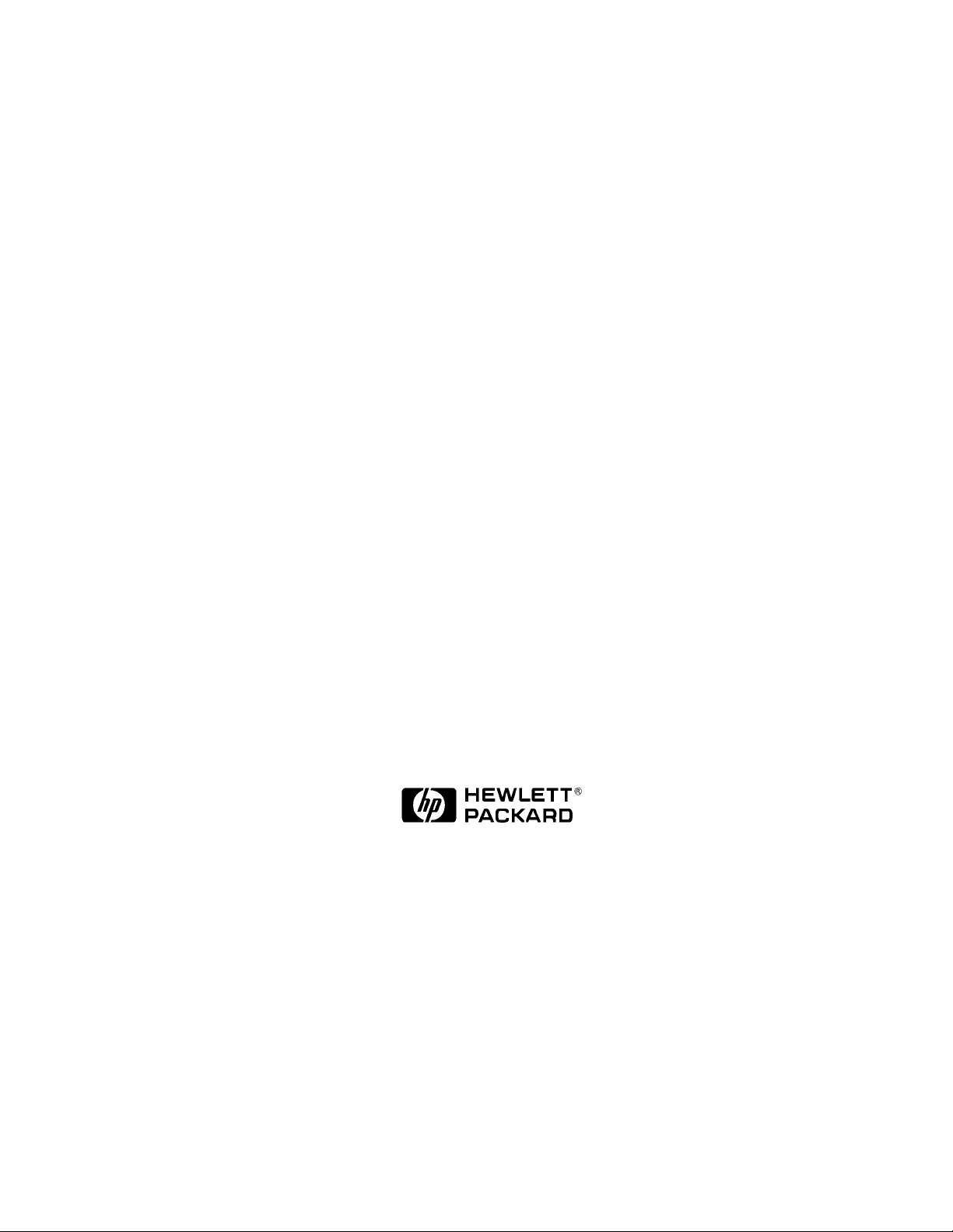
HP 5000
Imprimante feuille à feuille D640
Manuel d’utilisation
(imprimante et accessoires)
Société Hewlett-Packard
C5620-90020
E0797
Page 2

Avis
Hewlett-Packard n’assure aucune garantie de quelque sorte que ce soit co ncernant ce matériel,
y compris et sans que cette énumération soit limitative, toutes garanties implicites concernant
la commercialisation et le caractère adéquat de ce matériel pour un usage particulier. HewlettPackard ne saurait être tenu pour responsable de toute erreur pouvant apparaître ou de dommages fortuits, consécutifs à la fourniture, les performances o u l’utilisation de ce matériel.
Hewlett-Packard ne garantit pas l’utilisation ou la fiabilité d e ses logiciels avec des équipements autres que ceux fournis par Hewlett-Packard.
Ce document contient des informations protégées par copyright. Tous les droits sont réservés.
La photocopie, la reproduction ou la traduction de ce document est formellement interdite sans
le consentement écrit préalable de la société Hewlett-Packard. Les informations contenues
dans ce document sont sujettes à modification sans préavis.
Historique d’impression
Les dates indiquées sur les pages de titr e ne change nt que lors de l a publicat ion d’ une nouv elle
édition.
Edition 2.0. . . . . . . . . . . . . . .Juillet 1997
Copyright ©1997 Société Hewlett-Packard
T ous droit réservés.
Juillet 1997
Veuillez adresser vos commentaires ou questions concernant ce document à l’adresse
suivante :
Publications Manager
System Peripherals Operation
HP5000 Printers - MS 44MC
Hewlett-Packard Company
19111 Pruneridge Avenue
Cupertino, CA 95014
ii
Page 3
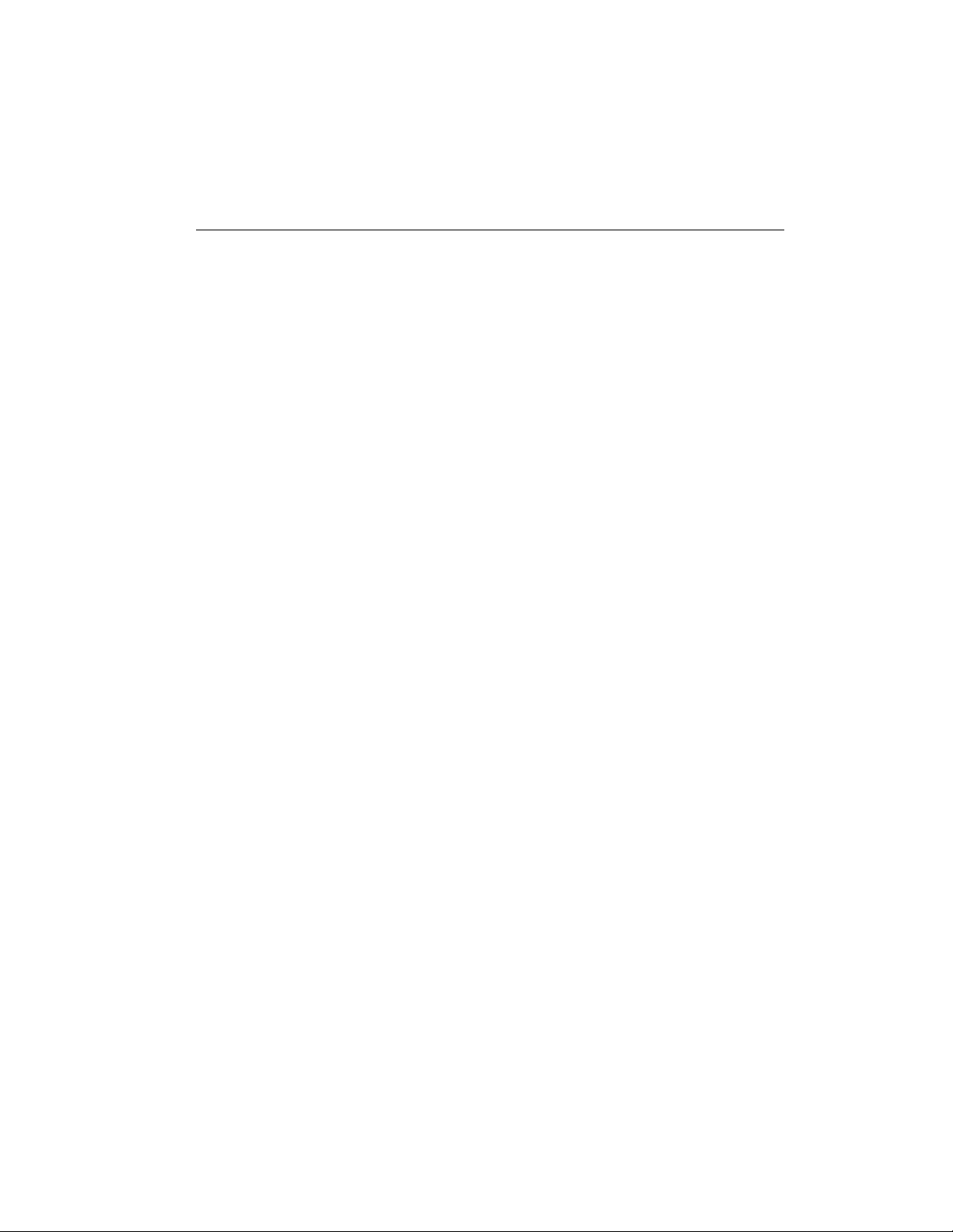
Copyrights et marques commerciales
Adobe™, PostScript™, PostScript II et PostScript Logo™ sont des marques commerciales
d’Adobe Systems Incorporated qui peuvent être déposées dans certaines juridictions.
Arial, Times New Roman et Monotype sont des marques déposées de Monoty pe Corporation.
Bi-Tronics™, PCL5™ et REt™ sont des marques commerciale s de la société Hewlett-Packard.
Helvetica et Univers sont des marques commerciales de Linotype AG et/ou de ses filiales aux
Etats-Unis ou dans d’autres pays.
Macintosh (ordinateur) est un produit d’Apple Computer, Inc.
Microsoft® est une marque déposée de Microsoft Corporation (Etats-Unis) ; Windows™ et
LAN Manager™ sont des marques commerciales de Microsoft Corporation.
Novell™ est une marque commerciale de Novell, Incorporated.
TrueType™ est une marque commerciale d’Apple Computer, Inc.
WordPerfect est une marque déposée de WordPerfect Corporation.
ITC Zapf Dingbats est une marque déposée d’Internation al T y peface Corpor ation (Etats-Unis).
Albertus, Antique Olive, Arial, CG Omega, CG Times, Clarendon Condensed, Coronet,
Courier, Garamond, Letter Gothic, Marigold, Symbol, Times New Roman, Univers, Univers
Condensed, Wingdings sont des marques déposées d’Agfa Division de Miles Inc.
CG Times est un produit d’Agfa Corporation dérivé de la police Times New Roman, une
marque déposée de Monotype Corporation PLC.
Centronics est une marque commerciale de Centronics Data Computer Corp.
Intellifont est une marque commerciale de Miles Inc.
Les parties du logiciel du kit de mise à jour PostScript sont couvertes par l e
Copyright© 1990-1997 Pipeline Associates, Inc. Certa in e s s ec ti o ns so nt pr o té g ée s a ux
Etats-Unis sous le numéro de patente 5,150,45 4.
Les autres noms de produits cités dans ce manuel peuvent également être des marques et ne
servent qu’à des fins d’identification.
iii
Page 4
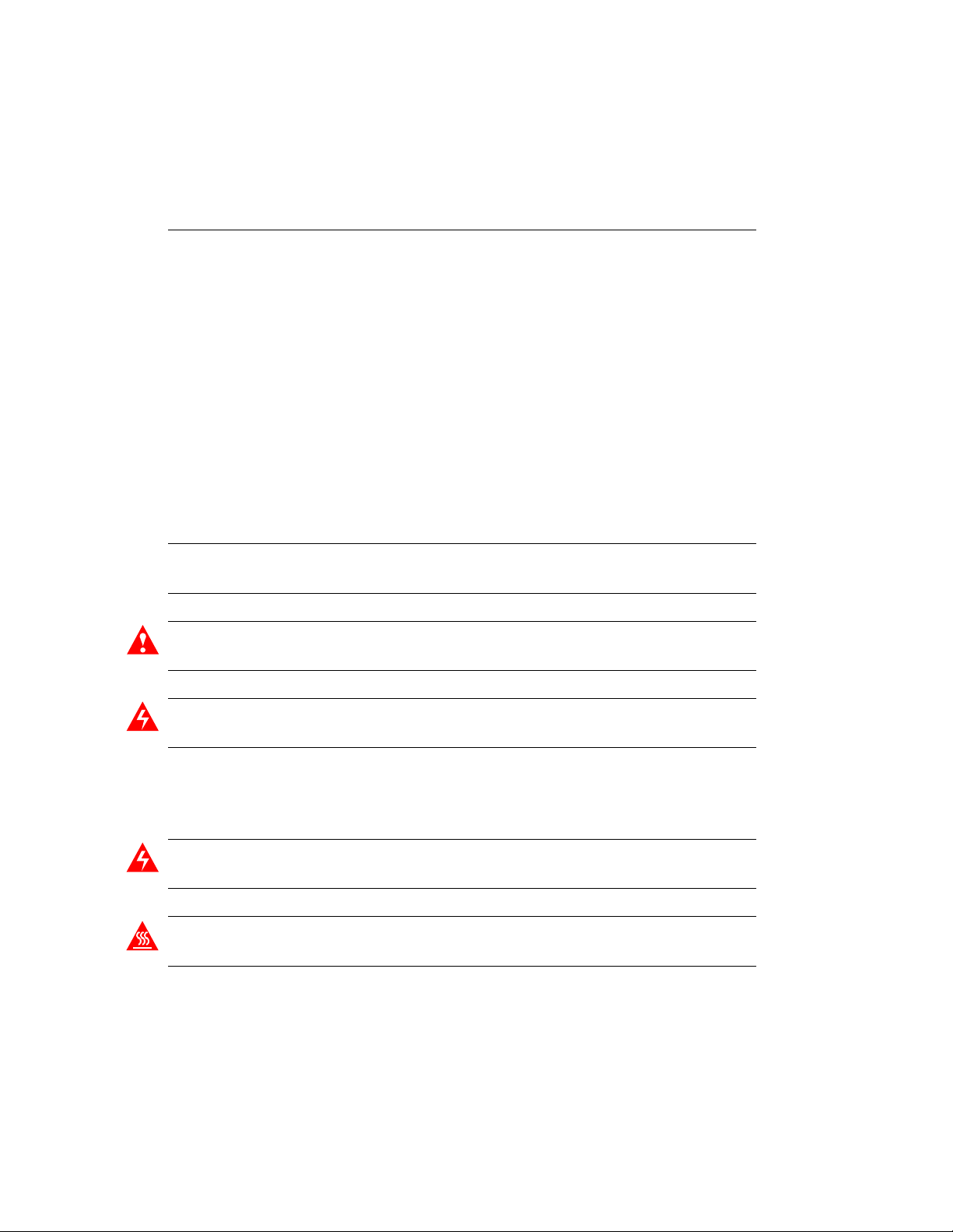
Mises en garde et avertissements
Les mises en garde signalées par le terme Attention indiquent un danger. Elle attirent l’attention sur le fait que si une procédure n’est pas effectuée correctement ou avec tout le soin nécessaire, elle peut provoquer des dommages, voire détruire tout ou partie du produit. Ne
poursuivez pas la procédure au-delà d’une mise en garde ATTENTION tant que les conditions
indiquées n’ont pas été parfaitement comprises et remplies.
Les mises en garde signalées par le terme AVERTISSEMENT indiquent un danger.
attirent l’attention sur le fait que si une procédure, une opération ou autre n’est pas effectuée
correctement ou n’est pas suivie à la lettre, elle peut être à l’origine de blessures corporelles.
Ne poursuivez pas la procédure au-delà d’une mise en garde AVERTISSEMENT tant que les
conditions indiquées n’ont pas été parfaitement comprises et remplies
.
Elles
Conventions typographiques
Les conventions utilisées dans ce manuel sont les suivantes :
Remarque Les remarques contiennent des informations importantes mises en évidence
dans le texte.
Attention Les messages Attention signalent qu’il est impératif de suivre les procédures et
conditions indiquées, faute de quoi vous risquez d’endommager l’équipement.
AVERTISSEMENT ! Les messages Avertissement attirent l’attention sur des situations
pouvant être à l’origine de blessures corporelles.
Symboles de mise en garde de l’imprimante
Les symboles de mise en garde suivants s’affichent également au niveau de l’imprimante :
AVERTISSEMENT ! Ce symbole signale la présence d’une tension élevée. N’enlevez ou
n’ouvrez aucun panneau portant cette indication.
ATTENTION CHAUD ! Ce symbole signale la présence de températures élevées
susceptibles de provoquer des brûlures ou autres blessures corporelles.
iv
Page 5
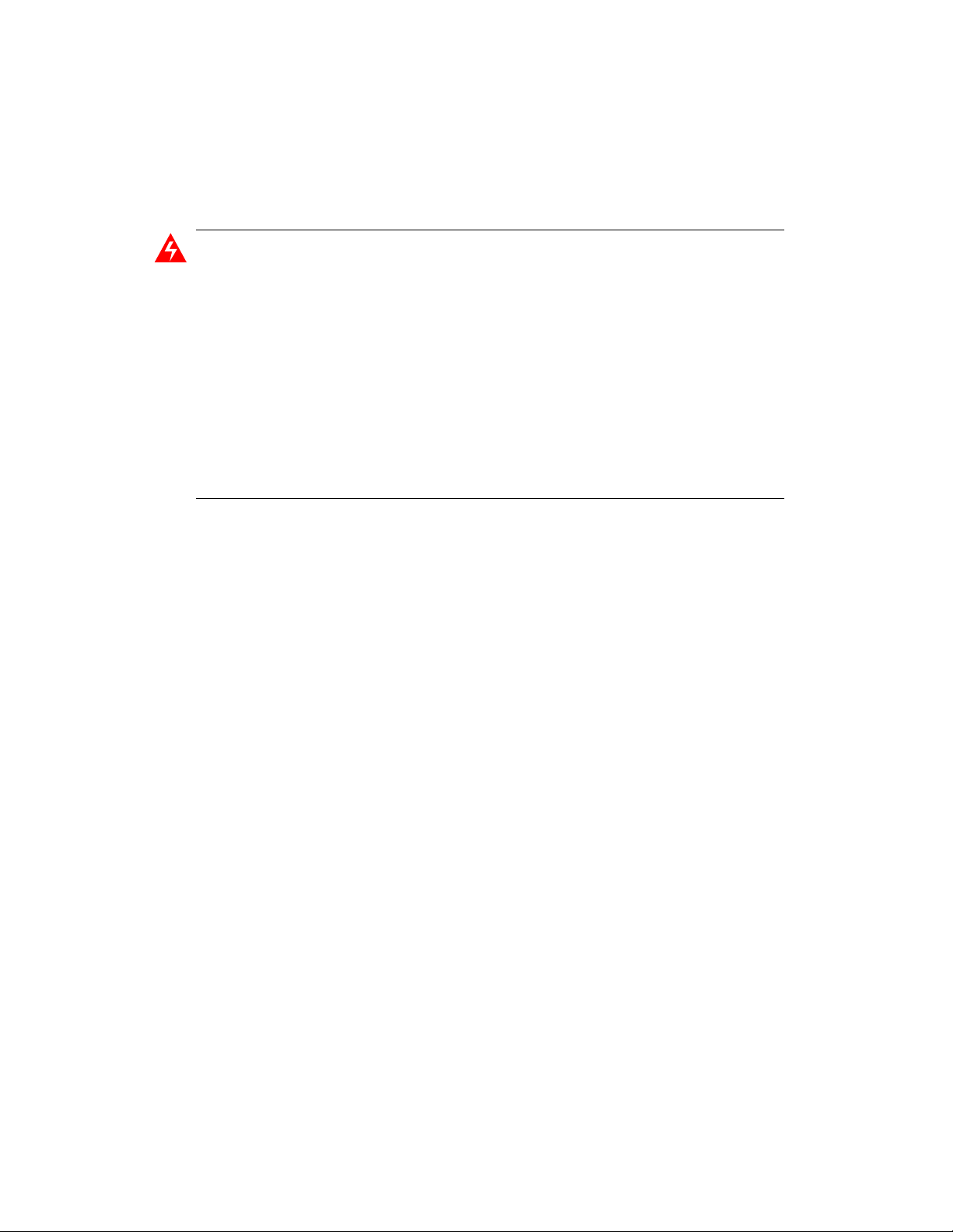
AVERTISSEMENT ! Déconnectez l’imprimante de sa source d’alimentation chaque fois
que vous procédez à une opération de maintenance ou d’installation.
L’imprimante est équipée de commutateurs de sécurité sur la plupart de ses couvercles. Ces
commutateurs désactivent certains éléments de l’impr imante lorsque les couvercles sont
ouverts. En effet, ces zones présentent des risques d’électrocution, de brûlures et de blessures
corporelles résultant de dangers mécaniques.
Il est strictement interdit de supprimer les couvercles de sécu rité sans autorisation, de
manipuler les commutateurs de sécurité et d’interférer avec le système de sécurité. De telles
actions peuvent en effet provoquer des dommages à l’équipement et être à l’origine de
blessures corporelles. De plus, assurez-vous que les zones de fonctionnement et de maintenance ne sont obstruées en aucune manière.
Tout élément pouvant être pris dans le mécanisme d’entraînement, que ce soit un vêtement ou
un bijou (cravate, extrémité d’une ceinture, bracelet, bague, collier, etc.) ou encore des
cheveux longs non attachés peuvent être à l’origine de blessures.
v
Page 6

Préface
Le présent Manuel d’utilisation contient toutes les informations nécessaires au fonctionnement de
l’imprimante.
Ces informations s’adressent à des utilisateurs familiarisés avec les opérations de base sur imprimantes et capables de remplacer les consommables de l’imprimante tels que la cartouche d’encre.
Nous vous conseillons de lire attentivement l’ensemble de ce Manuel d’utilisation D640 et de
prendre le temps de vous familiariser avec sa structure.
Le Chapitre 1, "Présentation de l’imprimante", fournit une présentation générale des caractéris-
tiques de l’imprimante.
Le Chapitre 2, "Panneau de configuration", décrit les options de l’imprimante.
Le Chapitre 3, "Tâches de l’imprimante", indique comment configurer les options d’impression.
Le Chapitre 4, "Commande et remplacement des consommables", explique comment remplacer les
consommables de l’imprimante (comme la cartouche d’encre et le révélateur) et explique la procédure à suivre pour en commander d’autres.
Le Chapitre 5, "Maintenance", propose des conseils concernan t l’entretien et le nettoyage de la
machine afin de garantir une qualité d’impression maximale.
Le Chapitre 6, "Fonctions avancées", décrit les fonctions avancées de l’imprimante susceptibles de
vous être utiles comme la qualité d’impression, la gestion des consommables, le réglage de l’alignement du papier, etc.
L’Annexe A, "Messages de l’imprimante" fournit une liste exhaustive des messages de l’imprimante indiquant de changer les consommables, signalant l’existence d’un problème et fournissant
des exemples de qualité d’impression médiocre visant à vous permettre de déceler les problèmes
liés à la qualité de l’impression.
L’Annexe B, "Configuration des interfaces série et parallèle de l’ordinate ur central" décrit les
options de connexion série et parallèle entre l’imprimante et l’ordinateur central et indique comment les configurer.
L’Annexe C, "Spécifications et informations sur la réglementation", fournit des spécifications
relatives à l’imprimante, à l’unité HCI (Entrée Haute Capacité) et à l’unité HCO (Sortie Haute
Capacité) et toutes les déclarations de conformité et de sécurité en vig ueur.
L’Annexe D, "Utilisation du papier", fournit des informations sur le papier et les autres supports
utilisés avec l’imprimante.
L ’Annexe E, "Impression de rapports", explique comment imprimer des rapports informatifs relatifs
aux paramètres de l’imprimante et aux éléments optionnels installés.
L ’ Annexe F, "Garantie et assistance", explique comment obtenir de l’assistance lors de la configuration et de la réparation de l’imprimante D640.
N’hésitez-pas à nous faire part de vos commentaires, réclamations ou suggestions en remplissant le
feuillet de commentaires des utilisateurs joint à la fin de ce manuel.
vi
Page 7
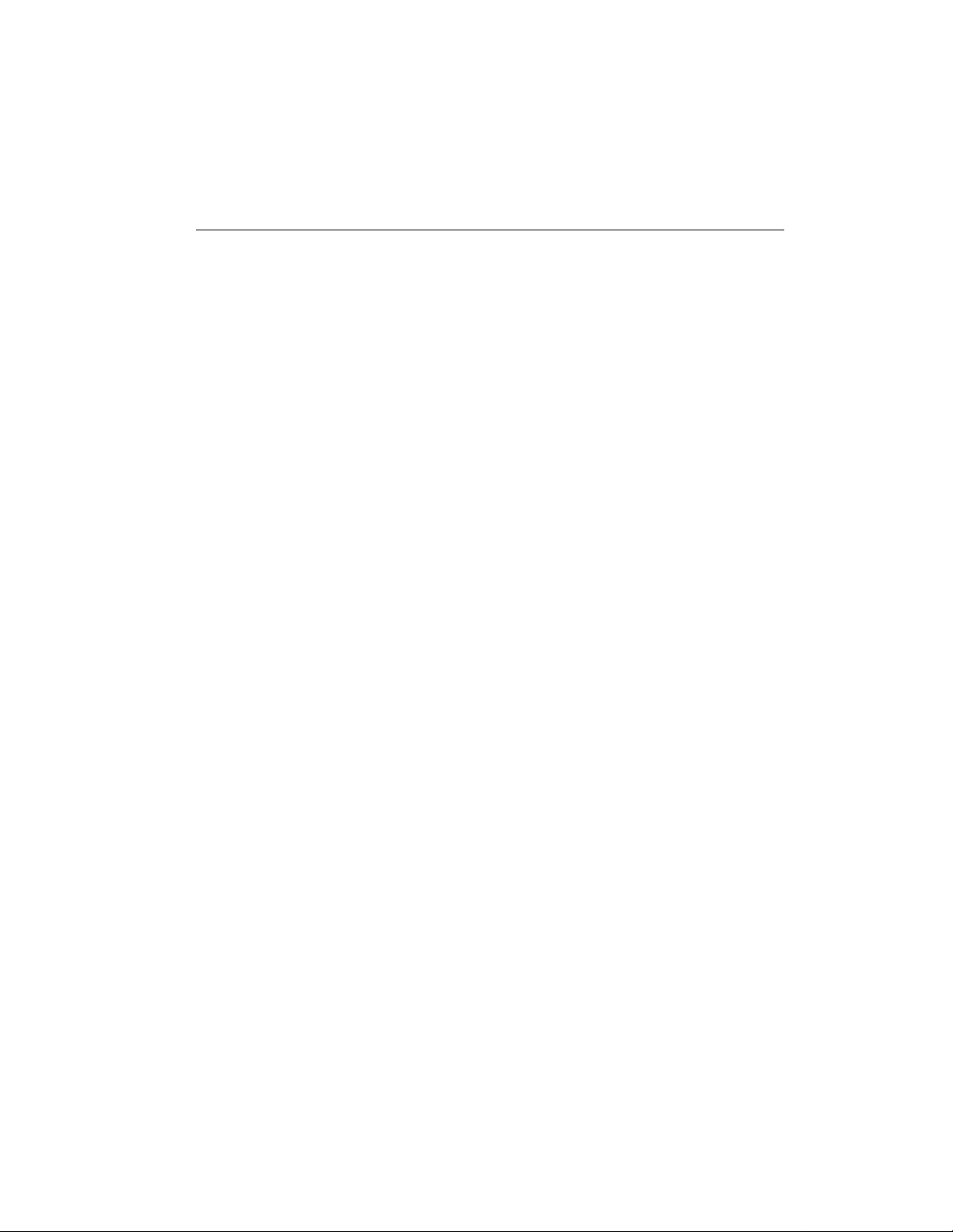
Autres manuels
Le Manuel d’installation HP 5000 D640, C5620-900 21 (vers i on française) contient toutes les
informations utiles pour déballer, configurer et effectuer les tests de configuration de l’imprimante.
Le manuel intitulé HP 5000 D640 Technical Reference Manual, C5620-90000 est un guide
d’utilisation des polices et des émulations PCL et PJL au niveau de l’imprimante D640. Il fournit également des informations détaillées sur les fonctions d’utilisation annexes de l’imprimante.
Le manuel intitulé HP 5000 D640 Service Manual, C5620-90013 est un ouvrage de référence
technique complet traitant de tous les composants mécaniques et électroniques de l’imprimante. Ce manuel vous aidera a effectuer les diagnostics et à isoler un problème et vous
guidera pour procéder au remplacement des pièces défectueuses ou usagées.
Le manuel intitulé PCL/PJL Technical Library, 5021-0330 contient :
Le manuel intitulé PCL Comparison Guide, 5010-3998
Le manuel intitulé PJL Technical Reference Manual, 5010-3999
Le manuel intitulé PCL5 Printer Language Technical Reference Manual, 5961-0509
vii
Page 8
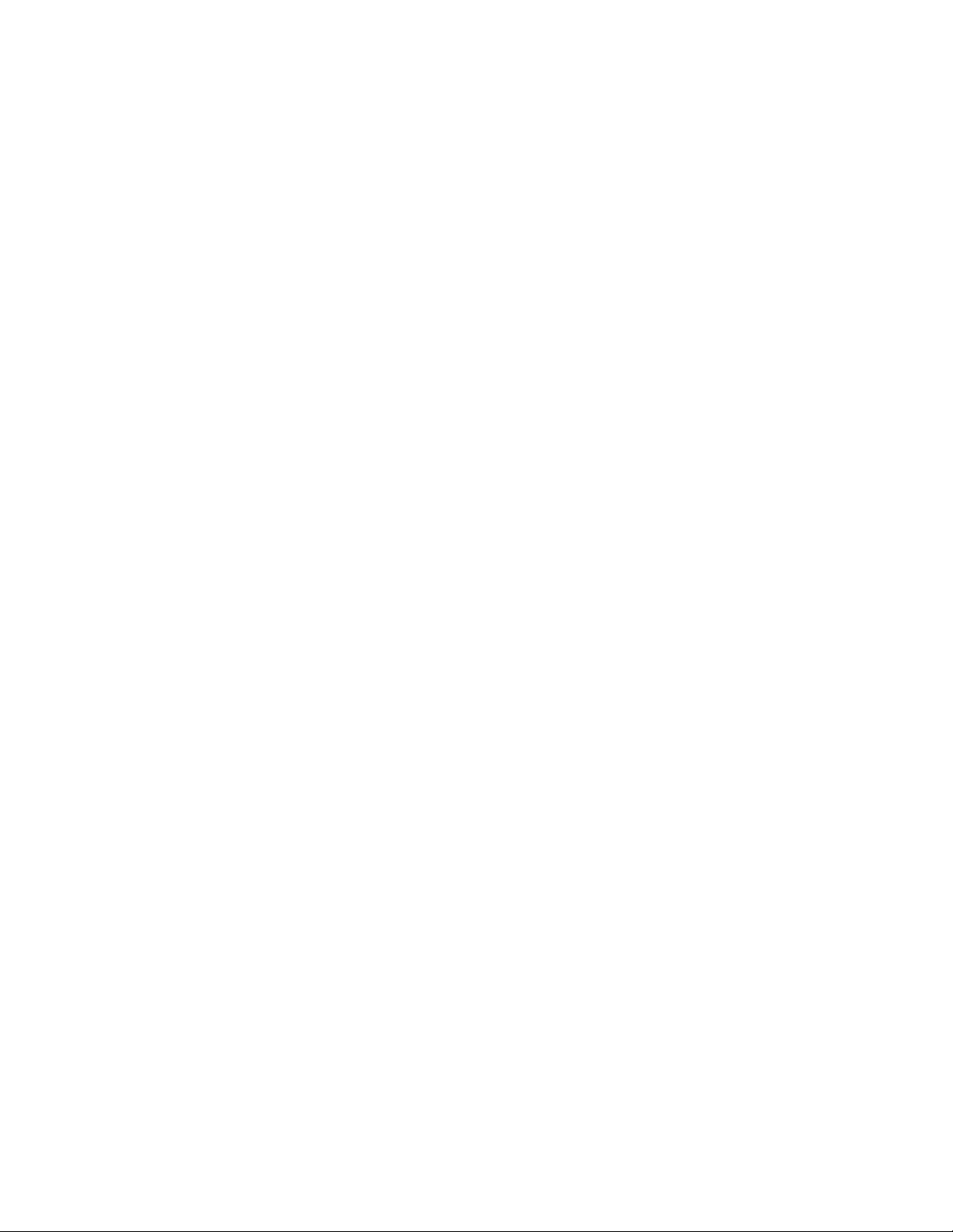
viii
Page 9
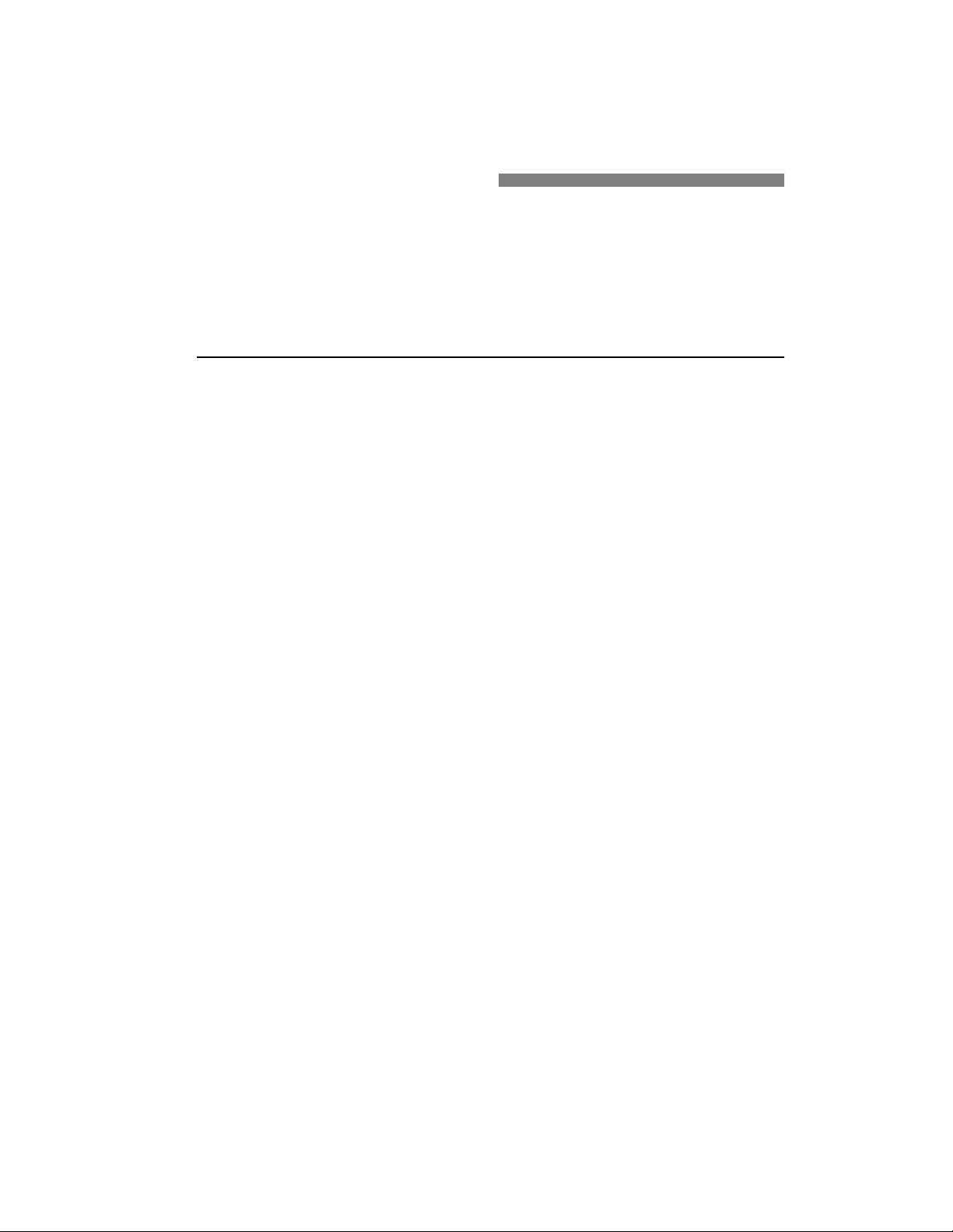
Table des matières
1 Présentation de l’imprimante
Caractéristiques standard de l’imprimante D640 . . . . . . . . . . . . . . . . . . . . . . . 1-1
Accessoires de l’imprimante D640. . . . . . . . . . . . . . . . . . . . . . . . . . . . . . . . . . 1-2
Résolution de 600 x 600 pleine . . . . . . . . . . . . . . . . . . . . . . . . . . . . . . . . . . 1-2
Conception résistante pour une durée de vie accrue . . . . . . . . . . . . . . . . . . 1-2
Remplacement et suivi des consommables . . . . . . . . . . . . . . . . . . . . . . . . . 1-2
Impression recto-verso sans affectation des performances . . . . . . . . . . . . . 1-2
Recyclage de la cartouche d’encre et impression en mode Economie . . . . 1-3
Gestion de capacités de papier élevées . . . . . . . . . . . . . . . . . . . . . . . . . . . . 1-3
Gestion des tailles de papier personnalisées . . . . . . . . . . . . . . . . . . . . . . . .1-3
Ecran à cristaux liquides rétro-éclairé . . . . . . . . . . . . . . . . . . . . . . . . . . . . . 1-3
Interfaces multiples . . . . . . . . . . . . . . . . . . . . . . . . . . . . . . . . . . . . . . . . . . . 1-3
PostScript niveau 2 . . . . . . . . . . . . . . . . . . . . . . . . . . . . . . . . . . . . . . . . . . . 1-3
Compatibilité avec la LaserJet 4Si/5Si . . . . . . . . . . . . . . . . . . . . . . . . . . . . 1-4
PCL niveau 5e . . . . . . . . . . . . . . . . . . . . . . . . . . . . . . . . . . . . . . . . . . . . . . . 1-4
Disque dur interne . . . . . . . . . . . . . . . . . . . . . . . . . . . . . . . . . . . . . . . . . . . . 1-4
Compatibilité avec le programme Energy Star . . . . . . . . . . . . . . . . . . . . . . 1-4
Description de l’imprimante . . . . . . . . . . . . . . . . . . . . . . . . . . . . . . . . . . . . . . . 1-5
Orientation . . . . . . . . . . . . . . . . . . . . . . . . . . . . . . . . . . . . . . . . . . . . . . . . . . 1-5
L’imprimante D640 . . . . . . . . . . . . . . . . . . . . . . . . . . . . . . . . . . . . . . . . . . . 1-6
Vues avant et latérale droite de l’imprimante . . . . . . . . . . . . . . . . . . . . . . . 1-7
Intérieur du couvercle frontal . . . . . . . . . . . . . . . . . . . . . . . . . . . . . . . . . . . . 1-9
Intérieur de la porte frontale . . . . . . . . . . . . . . . . . . . . . . . . . . . . . . . . . . . 1-11
Intérieur du couvercle supérieur droit . . . . . . . . . . . . . . . . . . . . . . . . . . . . 1 -13
Vues arrière et gauche de l’imprimante . . . . . . . . . . . . . . . . . . . . . . . . . . . 1 -15
Unité HCI (Entrée Haute Capacité) . . . . . . . . . . . . . . . . . . . . . . . . . . . . . .1-16
Unité HCO (Sortie Haute Capacité) . . . . . . . . . . . . . . . . . . . . . . . . . . . . . 1-17
Mise sous tension de l’imprimante . . . . . . . . . . . . . . . . . . . . . . . . . . . . . . . . . 1-18
ix
Page 10
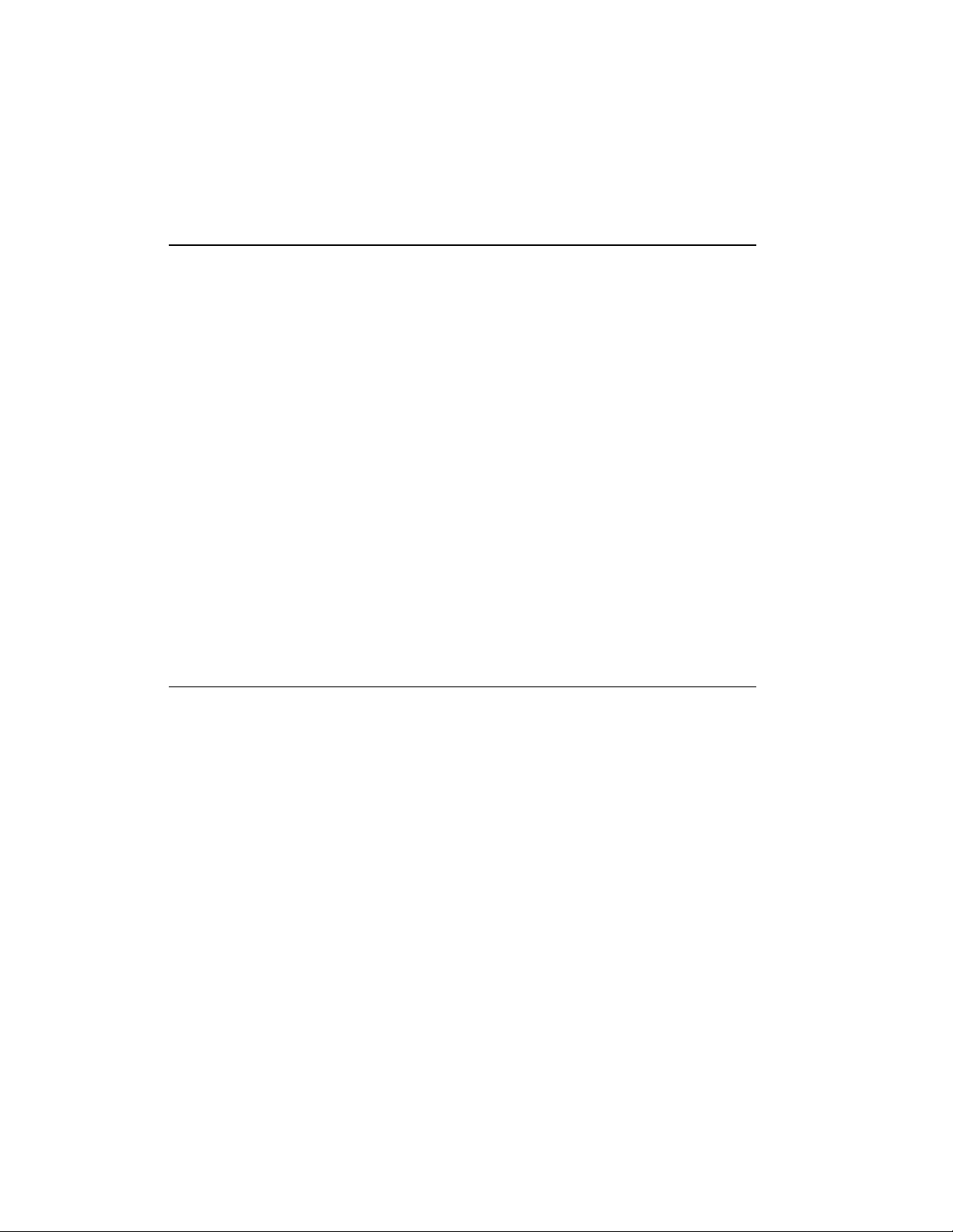
2 Panneau de configuration
Introduction . . . . . . . . . . . . . . . . . . . . . . . . . . . . . . . . . . . . . . . . . . . . . . . . . . . 2-1
Présentation du Panneau de configuration. . . . . . . . . . . . . . . . . . . . . . . . . . . . 2-2
Caractéristiques et fonctions du Panneau de configuration . . . . . . . . . . . . 2-2
Vérification de l’état de l’imprimante . . . . . . . . . . . . . . . . . . . . . . . . . . . . . . . 2-3
Etat normal de l’imprimante (pas de situation d’erreur affichée) . . . . . . . . 2-3
Etat anormal de l’imprimante . . . . . . . . . . . . . . . . . . . . . . . . . . . . . . . . . . . 2-4
Vérification du papier. . . . . . . . . . . . . . . . . . . . . . . . . . . . . . . . . . . . . . . . . . . . 2-5
Boutons de fonction . . . . . . . . . . . . . . . . . . . . . . . . . . . . . . . . . . . . . . . . . . . . . 2-7
Déplacements via le Panneau de configuration . . . . . . . . . . . . . . . . . . . . . 2-8
Paramètres du menu Spécialité. . . . . . . . . . . . . . . . . . . . . . . . . . . . . . . . . . . . 2-10
Paramètres du menu Impression. . . . . . . . . . . . . . . . . . . . . . . . . . . . . . . . . . . 2-12
Paramètres du menu Config. . . . . . . . . . . . . . . . . . . . . . . . . . . . . . . . . . . . . . 2-15
Paramètres du menu PCL. . . . . . . . . . . . . . . . . . . . . . . . . . . . . . . . . . . . . . . . 2-20
Paramètres du menu Comm . . . . . . . . . . . . . . . . . . . . . . . . . . . . . . . . . . . . . . 2-22
Exemple de configuration de l’interface série . . . . . . . . . . . . . . . . . . . . . 2-24
Paramètres du menu Entretien . . . . . . . . . . . . . . . . . . . . . . . . . . . . . . . . . . . . 2-25
Paramètres du menu Taille du Papier. . . . . . . . . . . . . . . . . . . . . . . . . . . . . . . 2-27
Paramètres du menu Test . . . . . . . . . . . . . . . . . . . . . . . . . . . . . . . . . . . . . . . . 2-29
3 Tâches de l’imprimante
Introduction . . . . . . . . . . . . . . . . . . . . . . . . . . . . . . . . . . . . . . . . . . . . . . . . . . . 3-1
Retrait et installation des bacs à papier . . . . . . . . . . . . . . . . . . . . . . . . . . . . . . 3-2
Réglage des guides papier du bac standard . . . . . . . . . . . . . . . . . . . . . . . . . . . 3-3
Configuration des formats de papier standard . . . . . . . . . . . . . . . . . . . . . . . . . 3-7
Réglage des guides papier du bac adaptable . . . . . . . . . . . . . . . . . . . . . . . . . . 3-8
Définition des formats de papier personnalisés . . . . . . . . . . . . . . . . . . . . . . . 3-10
Configuration des paramètres du menu du bac adaptable . . . . . . . . . . . . . . . 3-11
Chargement du papier dans les bacs et dans l’unité HCI. . . . . . . . . . . . . . . . 3-16
Déballage du papier . . . . . . . . . . . . . . . . . . . . . . . . . . . . . . . . . . . . . . . . . . 3-16
Verrouillage des bacs à papier . . . . . . . . . . . . . . . . . . . . . . . . . . . . . . . . . . . . 3-18
Abandon ou suspension des travaux d’impression. . . . . . . . . . . . . . . . . . . . . 3-21
Elimination d’un bourrage papier. . . . . . . . . . . . . . . . . . . . . . . . . . . . . . . . . . 3-22
x
Page 11
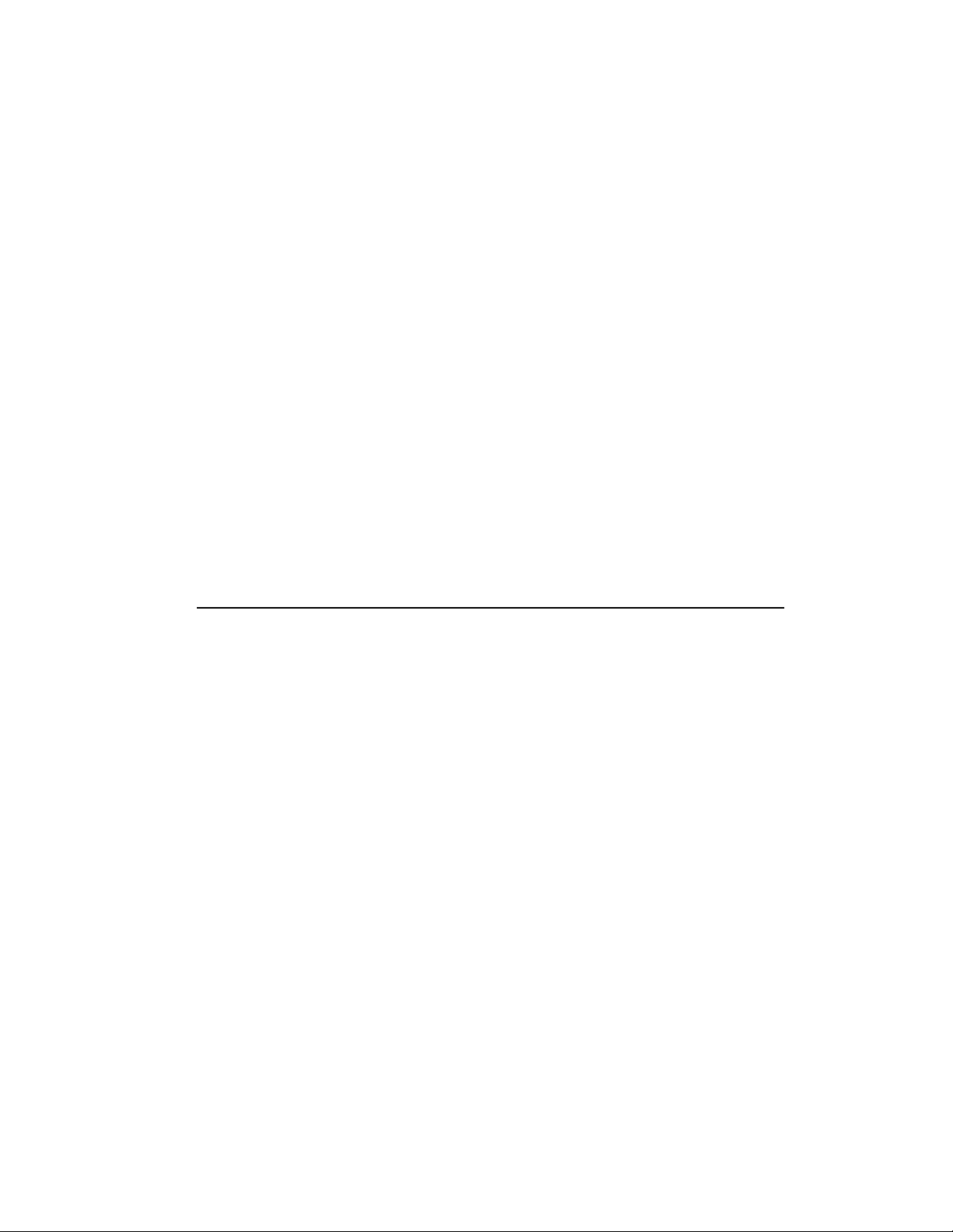
Elimination des bourrages au niveau de l’entrée de papier. . . . . . . . . . . . . . . 3-25
Elimination d’un bourrage dû à une erreur de sélection du bac . . . . . . . . 3-25
Elimination d’un bourrage au niveau du trajet du papier . . . . . . . . . . . . . 3-27
Elimination des bourrages au niveau de l’unité HCI . . . . . . . . . . . . . . . . . 3-33
Elimination d’un bourrage HCI 1 . . . . . . . . . . . . . . . . . . . . . . . . . . . . . . . 3-33
Elimination d’un bourrage HCI 2 . . . . . . . . . . . . . . . . . . . . . . . . . . . . . . . 3-35
Elimination des bourrages au niveau du trajet du papier . . . . . . . . . . . . . . . . 3-36
Elimination d’un bourrage au niveau de l’unité de fusion . . . . . . . . . . . . . 3-37
Elimination d’un bourrage au niveau du module d’impression
recto-verso . . . . . . . . . . . . . . . . . . . . . . . . . . . . . . . . . . . . . . . . . . . . . . . . . 3-39
Elimination d’un bourrage au nive au de la zone du module
d’impression inversée . . . . . . . . . . . . . . . . . . . . . . . . . . . . . . . . . . . . . . . . 3-41
Elimination des bourrages au niveau de la sortie de papier . . . . . . . . . . . . . .3-44
Elimination des bourrages au niveau de l’unité d’éjection . . . . . . . . . . . . 3-44
Elimination d’un bourrage HCO . . . . . . . . . . . . . . . . . . . . . . . . . . . . . . . .3-45
Gestion des messages d’erreur et des pannes . . . . . . . . . . . . . . . . . . . . . . . . . 3-50
Rapport d’erreur/Message d’action . . . . . . . . . . . . . . . . . . . . . . . . . . . . . . 3-50
4 Commande et remplacement des consommables
Introduction. . . . . . . . . . . . . . . . . . . . . . . . . . . . . . . . . . . . . . . . . . . . . . . . . . . . 4-1
Généralités afférentes aux fournitures consommables . . . . . . . . . . . . . . . . . . .4-1
Commande de consommables pour la D640. . . . . . . . . . . . . . . . . . . . . . . . . . . 4-2
Remplacement de la cartouche d’encre. . . . . . . . . . . . . . . . . . . . . . . . . . . . . . . 4-4
Remplacement de la bouteille de récupération de l’encre usagée . . . . . . . . 4-7
Remplacement du rouleau de nettoyage (sur indication du
Panneau de configuration) . . . . . . . . . . . . . . . . . . . . . . . . . . . . . . . . . . . . . .4-7
Remplacement du révélateur. . . . . . . . . . . . . . . . . . . . . . . . . . . . . . . . . . . . . . . 4-9
Retrait du révélateur . . . . . . . . . . . . . . . . . . . . . . . . . . . . . . . . . . . . . . . . . . . 4-9
Ajout de révélateur neuf . . . . . . . . . . . . . . . . . . . . . . . . . . . . . . . . . . . . . . . 4-12
Installation de la bouteille de récupération du révélateur usagé . . . . . . . . 4-16
Remplacement du filtre ozone . . . . . . . . . . . . . . . . . . . . . . . . . . . . . . . . . . 4-17
Kit du tambour - Remplacement du tambour et de l’unité de transfert. . . . . . 4-18
Configuration de l’imprimante pour remplacer le kit tambour . . . . . . . . . 4-18
Retrait de l’unité de transfert . . . . . . . . . . . . . . . . . . . . . . . . . . . . . . . . . . . 4-19
Retrait du tambour . . . . . . . . . . . . . . . . . . . . . . . . . . . . . . . . . . . . . . . . . . . 4-21
xi
Page 12
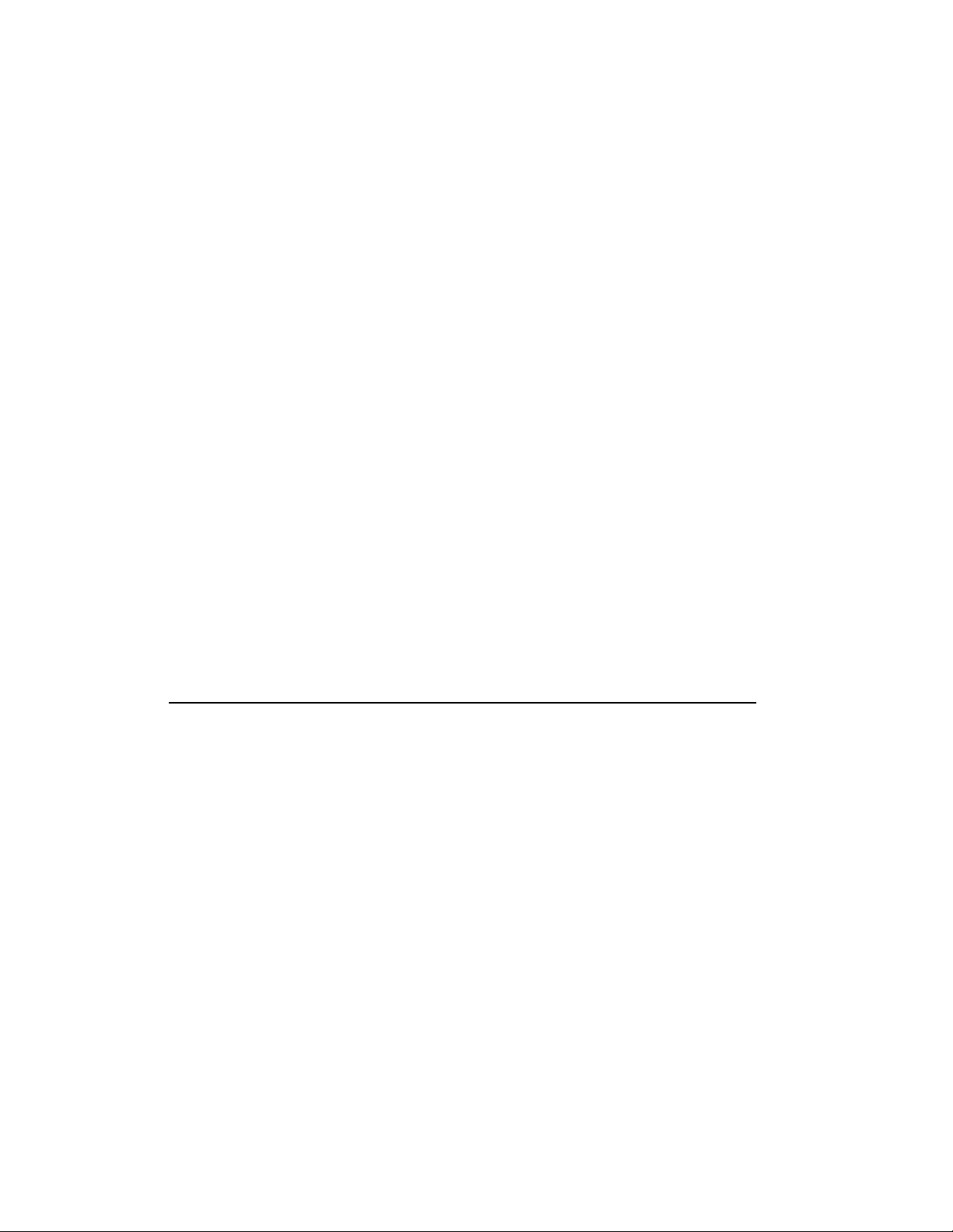
Déballage du nouveau tambour . . . . . . . . . . . . . . . . . . . . . . . . . . . . . . . . . 4-23
Installation du tambour . . . . . . . . . . . . . . . . . . . . . . . . . . . . . . . . . . . . . . . 4-24
Installation de la nouvelle unité de transfert . . . . . . . . . . . . . . . . . . . . . . . 4-27
Kit de l’unité de fusion - Remplacement de l’unité de fusion . . . . . . . . . . . . 4-29
Retrait de l’unité de fusion . . . . . . . . . . . . . . . . . . . . . . . . . . . . . . . . . . . . 4-30
Installation de l’unité de fusion . . . . . . . . . . . . . . . . . . . . . . . . . . . . . . . . 4-31
Kit des rouleaux d’entraînement de l’imprimante - Remplacement
des rouleaux d’entraînement du papier. . . . . . . . . . . . . . . . . . . . . . . . . . . . . . 4-33
Au niveau du Panneau de configuration . . . . . . . . . . . . . . . . . . . . . . . . . . 4-33
Retrait des rouleaux d’entraînement de l’imprimante
(supérieur et inférieur) . . . . . . . . . . . . . . . . . . . . . . . . . . . . . . . . . . . . . . . . 4-33
Kit du nouveau rouleau d’entraînement de l’imprimante . . . . . . . . . . . . . 4-37
Installation des rouleaux d’entraînement inférieurs de l’im primante . . . . 4-37
Installation des rouleaux d’entraînement supérieurs de l’imprimante . . . 4-40
Installation des couvercles et des bacs . . . . . . . . . . . . . . . . . . . . . . . . . . . 4-42
Kit du rouleau d’entraînement de l’unité HCI - Remplacement des
rouleaux d’entraînement de l’unité HCI. . . . . . . . . . . . . . . . . . . . . . . . . . . . . 4-43
Au niveau du Panneau de configuration . . . . . . . . . . . . . . . . . . . . . . . . . . 4-43
Retrait des rouleaux d’entraînement de l’unité HCI
(supérieur et inférieur) . . . . . . . . . . . . . . . . . . . . . . . . . . . . . . . . . . . . . . . . 4-43
Kit du nouveau rouleau d’entraînement de l’unité HCI . . . . . . . . . . . . . . 4-47
Installation des rouleaux d’entraînement inférieurs de l’unité HCI . . . . . 4-50
5 Maintenance
Introduction . . . . . . . . . . . . . . . . . . . . . . . . . . . . . . . . . . . . . . . . . . . . . . . . . . . 5-1
Nettoyage hebdomadaire . . . . . . . . . . . . . . . . . . . . . . . . . . . . . . . . . . . . . . . . . 5-1
Nettoyage des particules d’encre . . . . . . . . . . . . . . . . . . . . . . . . . . . . . . . . 5-2
Zone du préchargeur . . . . . . . . . . . . . . . . . . . . . . . . . . . . . . . . . . . . . . . . . . 5-3
Zone de l’alimentation papier . . . . . . . . . . . . . . . . . . . . . . . . . . . . . . . . . . . 5-4
Bacs d’alimentation papier . . . . . . . . . . . . . . . . . . . . . . . . . . . . . . . . . . . . . 5-4
Extérieur de l’imprimante . . . . . . . . . . . . . . . . . . . . . . . . . . . . . . . . . . . . . . 5-5
Nettoyage périodique (lors du remplacement du tambour) . . . . . . . . . . . . . . . 5-5
Zone du module d’impression inversée . . . . . . . . . . . . . . . . . . . . . . . . . . . 5-5
Zone du module recto-verso . . . . . . . . . . . . . . . . . . . . . . . . . . . . . . . . . . . . 5-6
Unité de transfert - Zone des voyants de transfert . . . . . . . . . . . . . . . . . . . 5-6
Guide de l’unité de transfert . . . . . . . . . . . . . . . . . . . . . . . . . . . . . . . . . . . . 5-9
Zone de la rangée de voyants . . . . . . . . . . . . . . . . . . . . . . . . . . . . . . . . . . 5-10
Remontage de l’unité de transfert . . . . . . . . . . . . . . . . . . . . . . . . . . . . . . . 5-11
xii
Page 13

6 Fonctions avancées
Conservation de la qualité d’impression. . . . . . . . . . . . . . . . . . . . . . . . . . . . . . 6-1
Résolution des problèmes de qualité d’impression . . . . . . . . . . . . . . . . . . . 6-1
Problèmes de qualité d’impression . . . . . . . . . . . . . . . . . . . . . . . . . . . . . . . 6-2
Exemple d’impression de bonne qualité . . . . . . . . . . . . . . . . . . . . . . . . . . . 6-3
Problèmes de qualité d’impression spécifiques . . . . . . . . . . . . . . . . . . . . . . 6-4
Gestion des consommables. . . . . . . . . . . . . . . . . . . . . . . . . . . . . . . . . . . . . . . . 6-6
Cartouche d’encre . . . . . . . . . . . . . . . . . . . . . . . . . . . . . . . . . . . . . . . . . . . . 6-7
Tambour et révélateur . . . . . . . . . . . . . . . . . . . . . . . . . . . . . . . . . . . . . . . . . 6-9
Unité de fusion . . . . . . . . . . . . . . . . . . . . . . . . . . . . . . . . . . . . . . . . . . . . . . 6-10
Filtre ozone . . . . . . . . . . . . . . . . . . . . . . . . . . . . . . . . . . . . . . . . . . . . . . . . 6-11
Unité de transfert . . . . . . . . . . . . . . . . . . . . . . . . . . . . . . . . . . . . . . . . . . . . 6-11
Durée de vie des consommables supérieure aux performances
estimées . . . . . . . . . . . . . . . . . . . . . . . . . . . . . . . . . . . . . . . . . . . . . . . . . . . 6-11
Réglage de l’alignement du trajet du papier . . . . . . . . . . . . . . . . . . . . . . . . . . 6-11
Impression des feuilles d’alignement . . . . . . . . . . . . . . . . . . . . . . . . . . . . . 6-12
Mesure de l’alignement . . . . . . . . . . . . . . . . . . . . . . . . . . . . . . . . . . . . . . . 6-15
Définition des valeurs d’ajustement . . . . . . . . . . . . . . . . . . . . . . . . . . . . . .6-20
Définition d’une impression bord à bord . . . . . . . . . . . . . . . . . . . . . . . . . . . . 6-23
Configuration pour une compatibilité avec la LaserJet IIIsi et la 4si . . . . . . . 6-24
Alimentation du papier . . . . . . . . . . . . . . . . . . . . . . . . . . . . . . . . . . . . . . . 6-24
Exemple de configuration . . . . . . . . . . . . . . . . . . . . . . . . . . . . . . . . . . . . .6-24
Utilisation du pilote de la LaserJet 5Si . . . . . . . . . . . . . . . . . . . . . . . . . . . 6-25
Utilisation des cartouches de polices virtuelles. . . . . . . . . . . . . . . . . . . . . . . . 6 -26
A Messages de l’imprimante
Echec à l’initialisation de l’imprimante . . . . . . . . . . . . . . . . . . . . . . . . . . . . . .A-1
Réinitialisation de l’imprimante . . . . . . . . . . . . . . . . . . . . . . . . . . . . . . . . . . . .A-1
Messages de l’imprimante. . . . . . . . . . . . . . . . . . . . . . . . . . . . . . . . . . . . . . . . .A-2
Messages d’état. . . . . . . . . . . . . . . . . . . . . . . . . . . . . . . . . . . . . . . . . . . . . . . . .A-3
Messages d’avertissement. . . . . . . . . . . . . . . . . . . . . . . . . . . . . . . . . . . . . . . . .A-4
Messages de bourrages papier. . . . . . . . . . . . . . . . . . . . . . . . . . . . . . . . . . . . . .A-5
Messages d’erreur . . . . . . . . . . . . . . . . . . . . . . . . . . . . . . . . . . . . . . . . . . . . . . .A-7
Codes et messages d’erreur Appeler le technicien . . . . . . . . . . . . . . . . . . . . . .A-8
xiii
Page 14
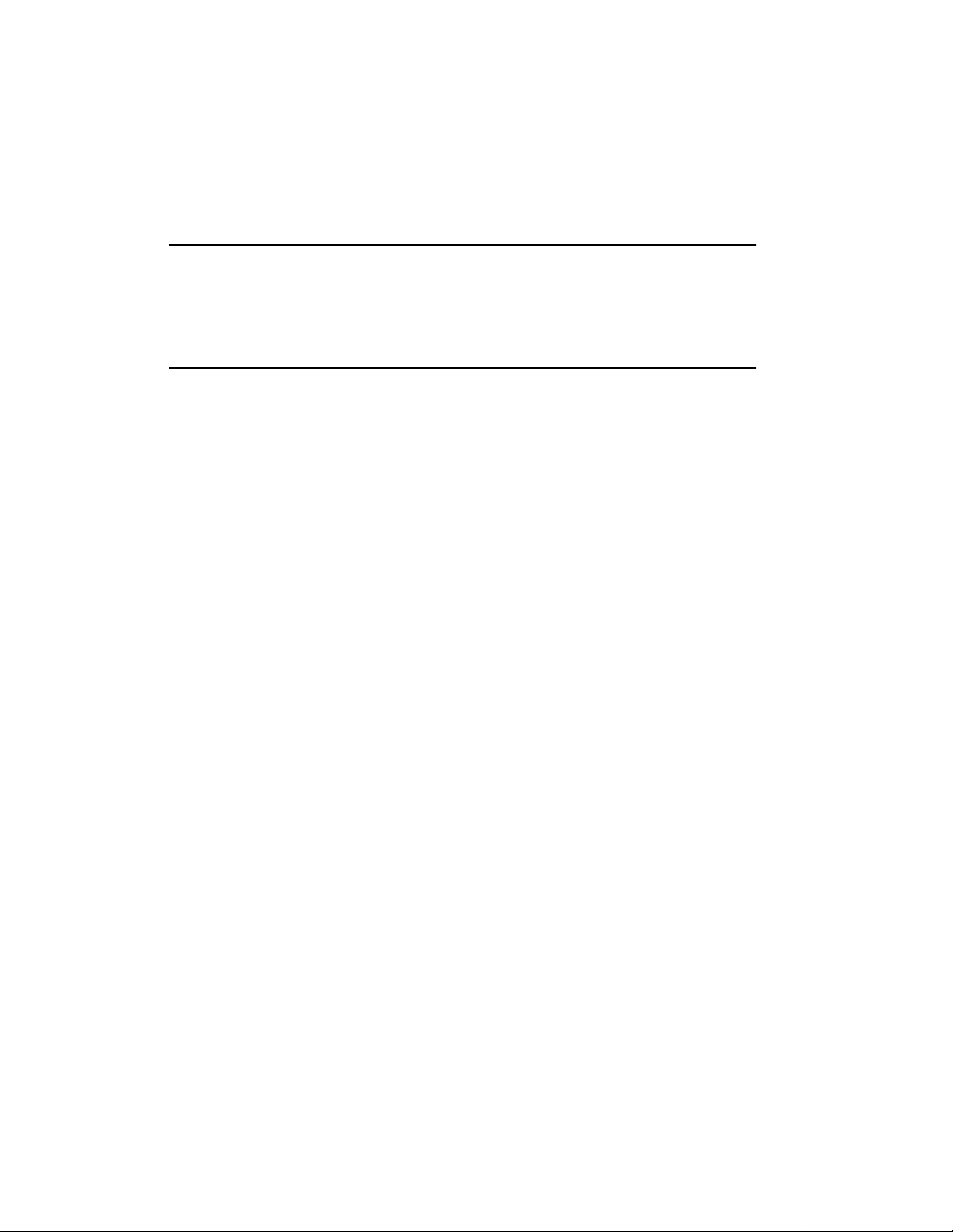
B Configuration des interfaces série et parallèle de l’ordinateur central
Introduction . . . . . . . . . . . . . . . . . . . . . . . . . . . . . . . . . . . . . . . . . . . . . . . . . . . B-1
Utilisation de l’interface série . . . . . . . . . . . . . . . . . . . . . . . . . . . . . . . . . . . . . B-2
Utilisation de l’interface parallèle . . . . . . . . . . . . . . . . . . . . . . . . . . . . . . . . . . B-4
C Spécifications et informations sur la réglementation
Introduction . . . . . . . . . . . . . . . . . . . . . . . . . . . . . . . . . . . . . . . . . . . . . . . . . . . C-1
Spécifications afférentes à l’imprimante . . . . . . . . . . . . . . . . . . . . . . . . . . . . . C-2
Spécifications afférentes à la zone d’impression optimale . . . . . . . . . . . . . C-6
Accessoires optionnels de la D640. . . . . . . . . . . . . . . . . . . . . . . . . . . . . . . . . . C-7
Spécifications afférentes à l’unité HCI (Entrée Haute Capacité). . . . . . . . . . . C-7
Spécifications afférentes à l’aspect électrique de l’unité HCI . . . . . . . . . . C-9
Spécifications afférentes à l’unité HCO (Sortie Haute Capacité) . . . . . . . . . C-10
Spécifications afférentes à la gestion du papier de l’unité HCO . . . . . . . C-10
Spécifications afférentes à l’aspect physique de l’unité HCO . . . . . . . . . C-11
Spécifications afférentes à l’aspect électrique de l’unité HCO . . . . . . . . . C-11
Spécifications afférentes à l’aspect environnemental de
l’unité HCO . . . . . . . . . . . . . . . . . . . . . . . . . . . . . . . . . . . . . . . . . . . . . . . . C-12
Spécifications afférentes au bac adaptable de l’imprimante . . . . . . . . . . . . . C-12
Mise à jour PostScript . . . . . . . . . . . . . . . . . . . . . . . . . . . . . . . . . . . . . . . . . . C-12
Informations sur la sécurité et la réglementation. . . . . . . . . . . . . . . . . . . . . . C-13
Réglementation FCC (Etats-Unis uniquement) . . . . . . . . . . . . . . . . . . . . C-13
Réglementation DOC (Canada uniquement) . . . . . . . . . . . . . . . . . . . . . . C-13
Réglementation RFI (Europe) . . . . . . . . . . . . . . . . . . . . . . . . . . . . . . . . . . C-13
Emissions acoustiques . . . . . . . . . . . . . . . . . . . . . . . . . . . . . . . . . . . . . . . . C-14
Communication de données (Royaume-Uni uniquement) . . . . . . . . . . . . C-14
Feuilles de normes sur la sécurité des matériels . . . . . . . . . . . . . . . . . . . . C-14
Compatibilité informatique EPA Energy Star . . . . . . . . . . . . . . . . . . . . . . C-15
Normes de sécurité et considérations générales. . . . . . . . . . . . . . . . . . . . . . . C-15
Normes relatives à la sécurité laser . . . . . . . . . . . . . . . . . . . . . . . . . . . . . . . . C-16
Etiquette de conformité pour appareil à rayonnement laser . . . . . . . . . . . C-16
Spécifications de sécurité laser (Etats-Unis uniquement) . . . . . . . . . . . . . C-16
Spécifications de sécurité laser (Finlande uniquement) . . . . . . . . . . . . . . C-17
Déclaration de conformité HP . . . . . . . . . . . . . . . . . . . . . . . . . . . . . . . . . . . . C-18
xiv
Page 15
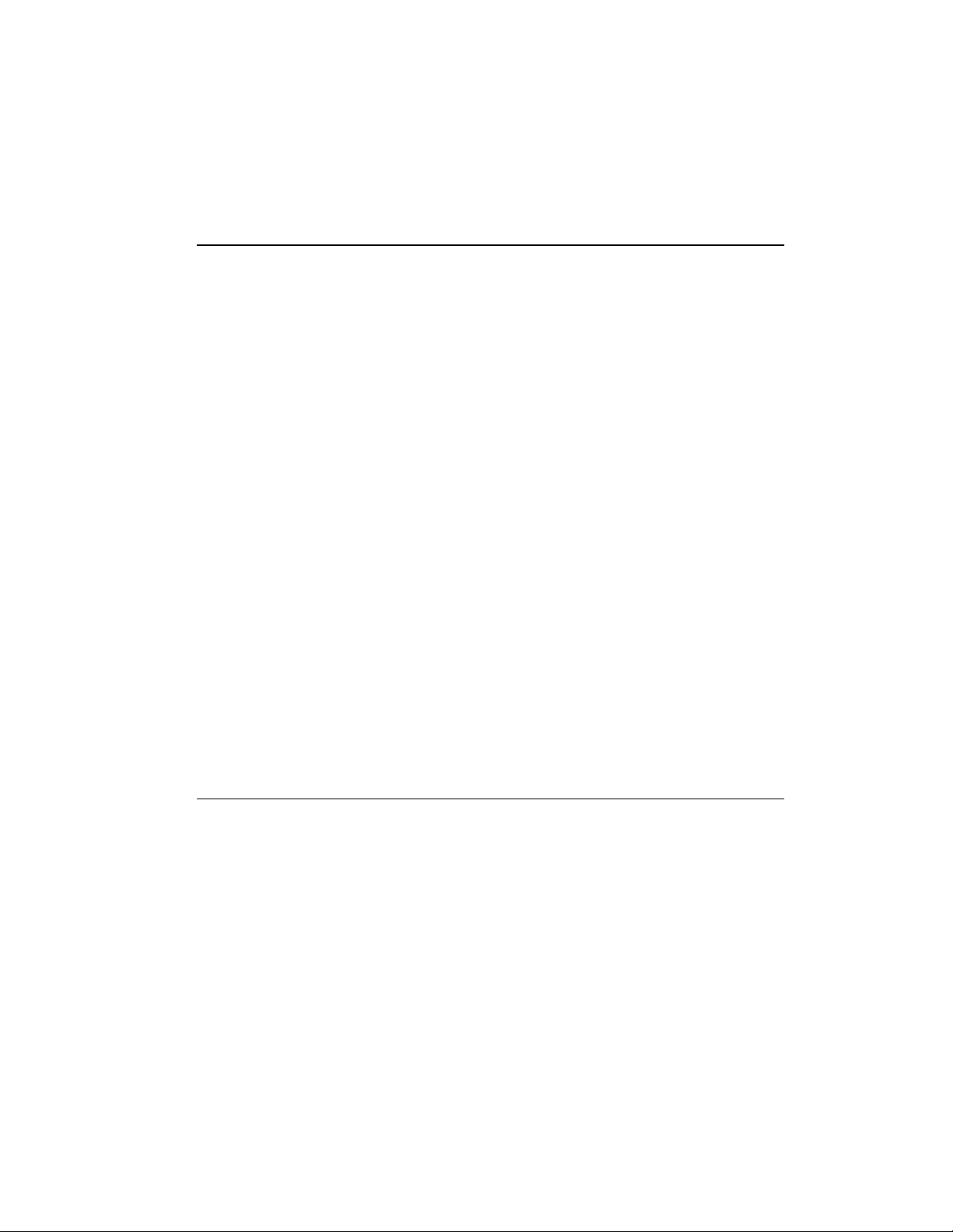
D Utilisation du papier
Types de support d’impression acceptés. . . . . . . . . . . . . . . . . . . . . . . . . . . . . .D-1
Autres sources d’information . . . . . . . . . . . . . . . . . . . . . . . . . . . . . . . . . . . .D-2
Fabrication du papier. . . . . . . . . . . . . . . . . . . . . . . . . . . . . . . . . . . . . . . . . . . . .D-2
Sources de papier . . . . . . . . . . . . . . . . . . . . . . . . . . . . . . . . . . . . . . . . . . . . .D-2
Conditionnement . . . . . . . . . . . . . . . . . . . . . . . . . . . . . . . . . . . . . . . . . . . . .D-3
Spécifications et directives afférentes au choix du support . . . . . . . . . . . . . . .D-4
Recommandations destinées à l’utilisateur . . . . . . . . . . . . . . . . . . . . . . . . .D-4
Problèmes potentiels . . . . . . . . . . . . . . . . . . . . . . . . . . . . . . . . . . . . . . . . . .D-8
Compatibilité de fusion . . . . . . . . . . . . . . . . . . . . . . . . . . . . . . . . . . . . . . . .D-9
Interprétation des étiquettes des rames de papier . . . . . . . . . . . . . . . . . . . . . .D-10
Recommandations d’ordre général . . . . . . . . . . . . . . . . . . . . . . . . . . . . . . . . .D-10
Résumé des caractéristiques recommandées pour le papier . . . . . . . . . . .D-11
Formulaires préimprimés et papier à en-tête . . . . . . . . . . . . . . . . . . . . . . .D-12
Etiquettes adhésives . . . . . . . . . . . . . . . . . . . . . . . . . . . . . . . . . . . . . . . . . .D-13
Autres supports spéciaux . . . . . . . . . . . . . . . . . . . . . . . . . . . . . . . . . . . . . .D-18
Ce qu’il faut éviter . . . . . . . . . . . . . . . . . . . . . . . . . . . . . . . . . . . . . . . . . . .D-18
Achat, manipulation et stockage. . . . . . . . . . . . . . . . . . . . . . . . . . . . . . . . . . .D-18
Informations relatives à l’achat . . . . . . . . . . . . . . . . . . . . . . . . . . . . . . . . .D-19
Expédition . . . . . . . . . . . . . . . . . . . . . . . . . . . . . . . . . . . . . . . . . . . . . . . . .D-20
Stockage . . . . . . . . . . . . . . . . . . . . . . . . . . . . . . . . . . . . . . . . . . . . . . . . . . .D-20
Considérations environnementales . . . . . . . . . . . . . . . . . . . . . . . . . . . . . .D-20
Environnement normal d’exploitation de l’imprimante . . . . . . . . . . . . . .D-21
Résolution des problèmes . . . . . . . . . . . . . . . . . . . . . . . . . . . . . . . . . . . . . . . .D-23
Evaluation des conditions environnementales . . . . . . . . . . . . . . . . . . . . . .D-27
E Impression de rapports
Rapport de configuration de l’imprimante . . . . . . . . . . . . . . . . . . . . . . . . . . . .E-1
Rapport de configuration, indications de la page 1. . . . . . . . . . . . . . . . . . . . . .E-3
Rapport de configuration, indications de la page 2. . . . . . . . . . . . . . . . . . . . . .E-5
Rapport de maintenance . . . . . . . . . . . . . . . . . . . . . . . . . . . . . . . . . . . . . . . . . .E-6
Indications du rapport de maintenance . . . . . . . . . . . . . . . . . . . . . . . . . . . . . . .E-6
Rapport Fontes . . . . . . . . . . . . . . . . . . . . . . . . . . . . . . . . . . . . . . . . . . . . . . . . .E-8
Indications du rapport Fontes . . . . . . . . . . . . . . . . . . . . . . . . . . . . . . . . . . . . . .E-8
Rapport Table de jeux de symboles . . . . . . . . . . . . . . . . . . . . . . . . . . . . . . . .E-10
Indications du rapport Table de jeux de symboles . . . . . . . . . . . . . . . . . . . . .E-10
xv
Page 16
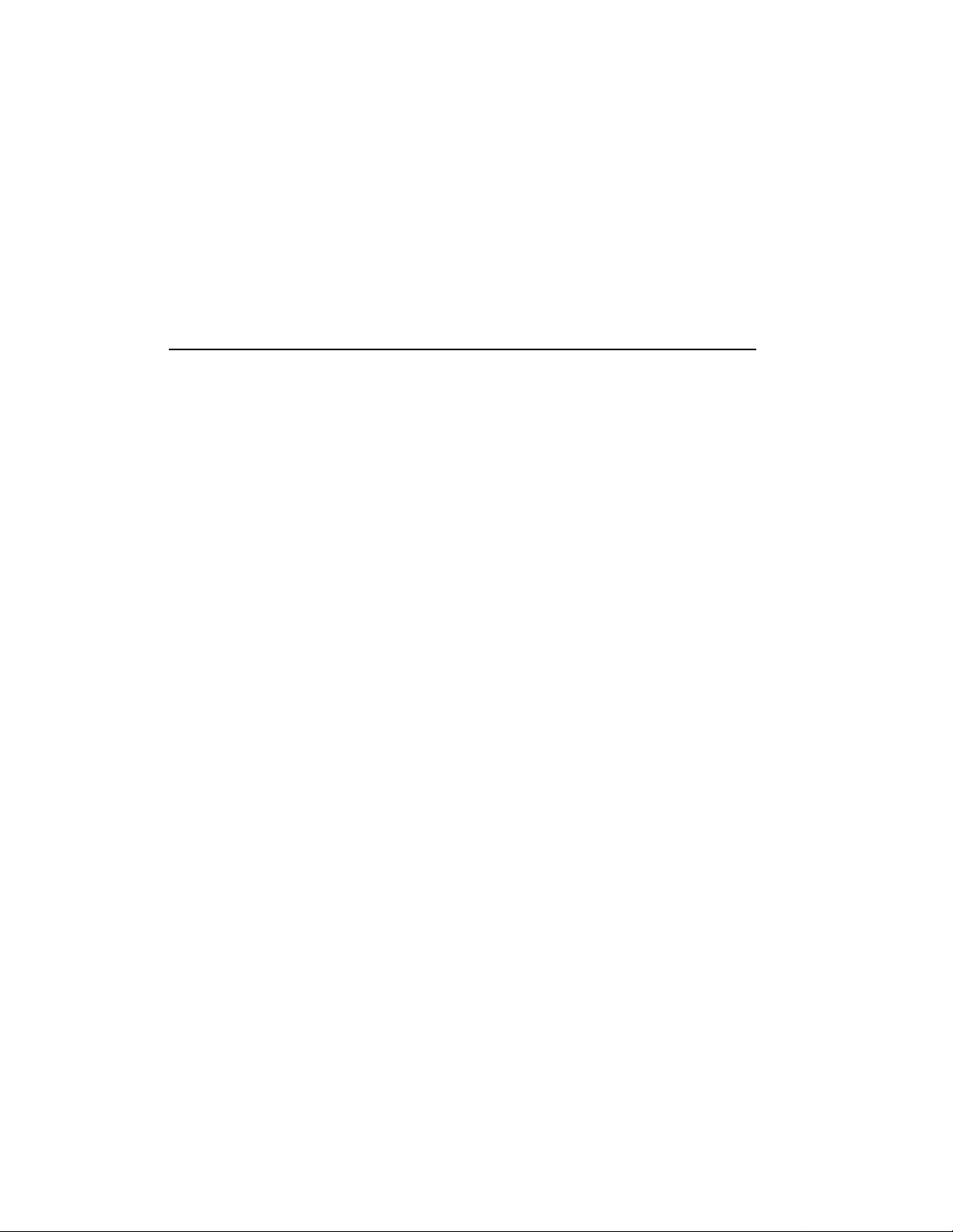
Rapport Paramètres de menu de l’imprimante. . . . . . . . . . . . . . . . . . . . . . . . E-12
Indications du rapport Paramètres de menu de l’imprimante. . . . . . . . . . . . . E-12
Test d’impression répétée. . . . . . . . . . . . . . . . . . . . . . . . . . . . . . . . . . . . . . . . E-16
Détection des erreurs à l’aide du motif de test d’impression répétée . . . . E-16
F Garantie et assistance
Numéros d’appel en cas de besoin. . . . . . . . . . . . . . . . . . . . . . . . . . . . . . . . . . F-1
Numéros d’appel des centres d’assistance pour les questions
relatives à l’imprimante en général et à son installation : . . . . . . . . . . . . . . F-2
Numéros d’appel en cas de problèmes dus au matériel : . . . . . . . . . . . . . . F-2
Garantie . . . . . . . . . . . . . . . . . . . . . . . . . . . . . . . . . . . . . . . . . . . . . . . . . . . . . . F-6
Accords de maintenance de HP . . . . . . . . . . . . . . . . . . . . . . . . . . . . . . . . . . F-6
Garantie pour l’imprimante HP5000 Modèle D640 . . . . . . . . . . . . . . . . . . F-6
xvi
Page 17

Présentation de l’imprimante
1
l’imprimante
Présentation de
Figure 1-1 D640 équipée d’une unité Entrée Haute Capacité et d’une unité Sortie Haute
Capacité
Caractéristiques standard de l’imprimante D640
• Résolution de 600 x 600 dpi
• Vitesse d’impression de 40 pages par minute (mode simplex)
• Impression recto-verso du format A5 au format Ledger (y compris les formats
personnalisés)
• Impression de formulaires, de documents pré-perforés, d’étiquettes et de transparents
• Capacité de chargement de papier standard de 1500 feuilles (trois bacs à papier)
• 16 Mo de mémoire, extensible à 64 Mo
• Compatibilité avec la LaserJet Hewlett-Packard
• Mode Economie pour prolonger la durée de vie de la cartouche d’encre
• Cartouche d’encre microfine
Présentation de l’imprimante 1-1
Page 18
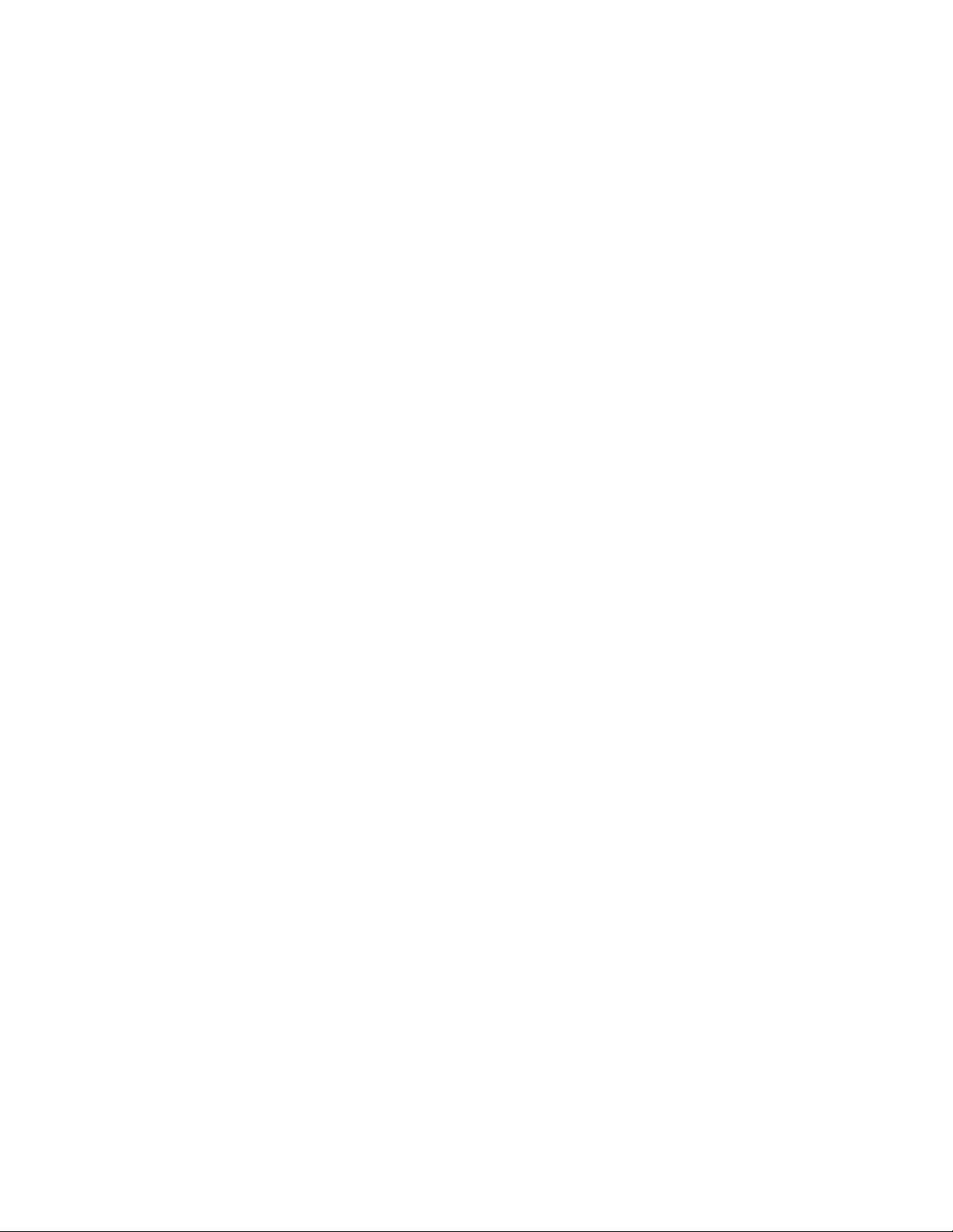
Accessoires de l’imprimante D640
• Cartouche d’encre recyclable
• Cartouches de polices virtuelles résidentes sur le disque dur interne
• Consommables remplaçables par l’opérateur (cartouche d’encre, poudre du révélateur,
tambour, unité de fusion et rouleaux d’entraînement du papier)
• Interfaces parallèle et série Bitronics avec commutation automatique
• Support de langage intégré HP-GL/2, PCL 5e et PJL
• Support IEEE 1284C pour câbles parallèles de 10 mètres
• Conformité Energy Star
Accessoires de l’imprimante D640
• Unité HCI (Entrée Haute Capacité) de 3000 feuilles
• Unité HCO (Sortie Haute Capacité) de 2000 feuilles
• Bacs à papier adaptables
• PostScript
• Extension de mémoire de 16 Mo
Résolution de 600 x 600 pleine
La D640 offre une résolution laser de 600 X 600 dpi (points par pouce) pleine et la cartouche
microfine permet d’obtenir des impressions professionnelles de qualité élevée.
TM
niveau 2
Conception résistante pour une durée de vie accrue
La HP 5000 D640 a été conçue pour fonctionner de façon continue pendant des années selon
un pourcentage d’utilisation mensuel nominal sans présenter aucun dan ger ni endommager le
moteur d’impression. Cette fonctionnalité est particulièrement intéressante lorsque les besoins
d’impression sont importants (comme en fin de mois).
Remplacement et suivi des consommables
La cartouche d’encre et le révélateur de la D640 peuvent être facilement réapprovisionnés à
l’aide de bouteilles. Tous les composants d’impression consommables (tambour
photoconducteur, unité de fusion et rouleaux de papier) peuvent être remplacés sans utiliser
aucun outil. Dans le but de simplifier l’utilisation et la ge stion, la D640 assure le suivi de la
cartouche d’encre, du révélateur, du tambour photoconducteur, de l’unité de fusion et des
rouleaux d’entraînement du papier et avertit l’opérateur lorsqu’il faut remplacer des
composants.
Impression recto-verso sans affectation des performances
La D640 imprime 40 pages par minute en recto-verso (formats Letter et A4).
1-2 Présentation de l’imprimante
Page 19

Accessoires de l’imprimante D640
Recyclage de la cartouche d’encre et impression en mode Economie
La D640 permet de recycler la cartouche et d’effectuer des impressions en mode Economie
pour une meilleure exploitation de la cartouche d’encre. Le recyclage de cette cartouche
permet d’augmenter le rendement à hauteur de 20 %. En mode Economie, la cartouche est
utilisée à 70 % de sa capacité avec un impact minimal sur la qualité.
Gestion de capacités de papier élevées
La D640 possède une capacité de chargement standard maximum de 1500 feuilles avec ses
trois bacs à papier de 500 feuilles chacun. Le système de réception standard accepte 400
feuilles maximum. L’ajout de l’unité HCI (Entrée Haute Capacité) porte la capacité à 4500
feuilles. L’unité HCO (Sortie Haute Capacité) peut gérer 2000 feuilles. Elle supporte la
fonction d’alignement des sorties pour séparer les travaux.
Gestion des tailles de papier personnalisées
La D640 gère les tailles de papier non standard avec un bac à papier adaptable. Les petits
formats de 120 mm x 1 82 mm ou les formats plus g rands d e 29 7 mm x 431,8 mm peuvent être
utilisés. Le bac à papier adaptable peut être utilisé en tant que bac 1, bac 2 ou bac 3 . Si vous
utilisez plusieurs bacs à papier adaptables, utilisez le mê me format de papier dans chaque bac.
Ecran à cristaux liquides rétro-éclairé
La D640 est dotée d’un écran à cristaux liquides, retro-éclairé affichant les menus, afin de
faciliter la configuration et la gestion de l’imprimante. Cinq langages distincts sont disponibles
(anglais, allemand, français, espagnol et italien).
l’imprimante
Présentation de
Interfaces multiples
La D640 possède des interfaces série et Bitronics (parallèle) intégrées et prend en charge la
commutation automatique entre ces deux interfaces. Les in terfaces réseau externe HP JetDirect
EX (vendues séparément) fournissent des interfaces Ethernet/IEEE 802.3 ou Token Ring IEEE
802.5 LAN. Le même logiciel de gestion de réseau utilisé avec les imprimantes HP LaserJet et
les cartes HP JetDirect peut être utilisé avec la D640 et les produits HP JetDirect EX. Il permet
aux imprimantes HP fonctionnant en réseau d’être administrées et gérées par les mêmes outils
logiciels.
PostScript niveau 2
Le kit de mise à jour PostScript est disponible pour la D640 en tant que produit optionnel. Il
inclut une extension de mémoire de 16 mega-octets. L’imprimante peut être configurée pour
basculer automatiquement entre les travaux d’impression PCL et PostScript.
Présentation de l’imprimante 1-3
Page 20
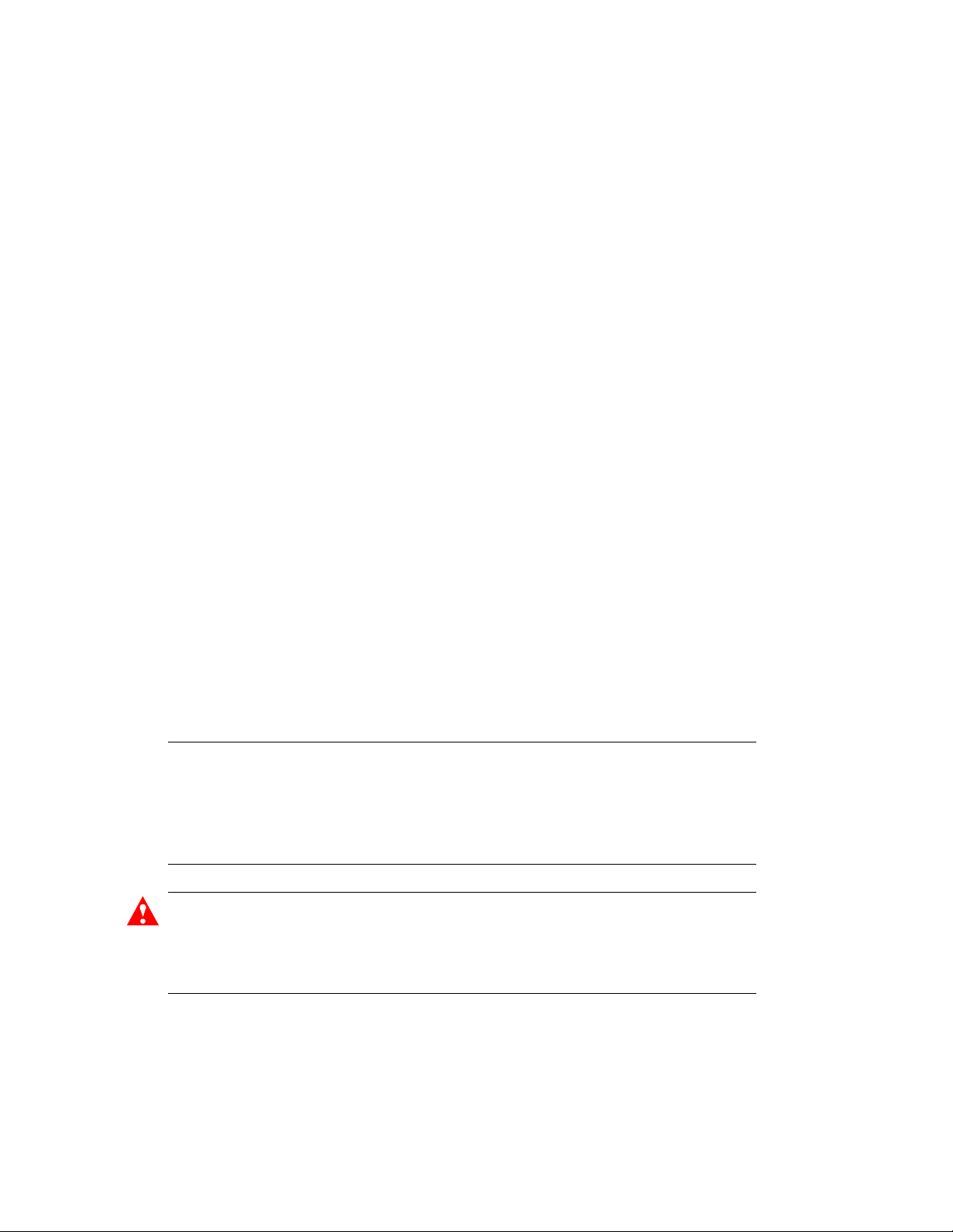
Accessoires de l’imprimante D640
Compatibilité avec la LaserJet 4Si/5Si
La HP 5000 D640 est compatible avec le pilote d’impression de la HP LaserJet 4Si. Toutefois,
comme la D640 offre plus de fonctionnalités que la HP LaserJ et 4Si, le pilote de la 4Si ne
permet pas de bénéficier de toutes les fonctionnalités de la D6 40. Vous pouvez utiliser des
produits développés par des sociétés spécialisées ou effectuer d’autres programmations pour
accéder aux fonctionnalités supplémentaires de la D640.
La HP 5000 D640 est également compatible avec le pilote de la HP LaserJ et 5Si . L’utilisation
du pilote d’impression de la LaserJet 5Si présente toutefois des limites. Reportez-vous au
Chapitre 6, "Fonctions avancées", pour de plus amples informations sur la compatibilité de la
LaserJet.
PCL niveau 5e
La D640 accepte le langage PCL (il s’agit du langage d’impression des HP LaserJet et le plus
répandu dans le monde). Le langage PCL niveau 5e offre de puissantes capacités de mise en
forme et une compatibilité avec toute une gamme de solutions lo gicielles.
Disque dur interne
La D640 possède un lecteur de disque dur interne (850 Mo ou plus) pré-chargé en usine avec
des milliers de polices et jeux de symboles. Le disque dur permet également de stocker des
polices supplémentaires, des formulaires électroniques sous fo rme de macr os PCL et des logos
de sociétés.
Compatibilité avec le programme Energy Star
Afin de réduire la consommation électrique, la D640 a été conçue dans le respect du
programme Energy Star développé par l’agence américaine de protection de l’environnement
(U.S. Environmental Protect i on Agency) .
Remarque Si vous ne l’avez pas encore fait, reportez-vous au Manuel d’installation pour
effectuer les procédures d’installation. Celles-ci garantissent la sécurité de l’utilisation de
l’imprimante et une meilleure qualité d’impression.
La lecture de ce manuel vous fera prendre conscience que l’imprimante requiert un entretien
périodique. Consacrez quelques minutes par semaine à l’entretien de votre imprimante pour
conserver la qualité de vos impressions et prolonger la durée de vie de votre équipement.
Attention Hewlett-Packard recommande l’utilisation de fournitu res consommables
Hewlett-Packard. La société n’est pas responsable des défaillances ou de la qualité des
impressions lors de l’utilisation de fournitures autres que celles fournies par Hewlett-Packard.
Ces défaillances ne sont pas couvertes par la garantie ou par l’assistance technique de HewlettPackard.
1-4 Présentation de l’imprimante
Page 21
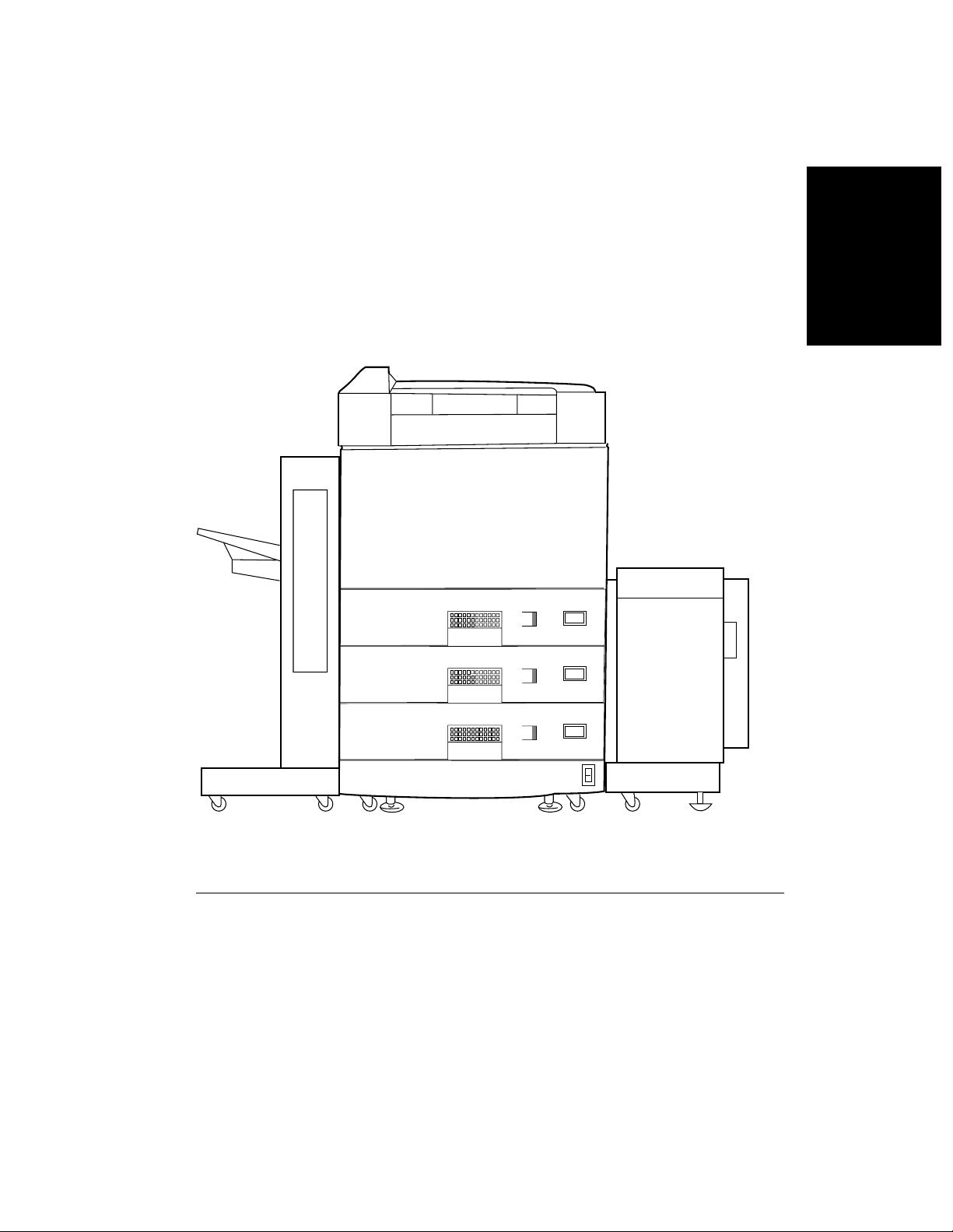
Description de l’imprimante
Description de l’imprimante
Orientation
Sauf avis contraire, nous supposons, dans les exemples qui suivent, que v ous vous trouvez face
à l’imprimante, les bacs d’alimentation étant en bas et le bac de sortie se trouvant sur le dessus
de la machine.
LTR
l’imprimante
Présentation de
LTR
LTR
Unité HCO D640 Unité HCI
Imprimante
Figure 1-2 D640 équipé d’une unité HCI (Entrée Haute Capacité) et d’une unité HCO (Sortie
Haute Capacité)
Présentation de l’imprimante 1-5
Page 22
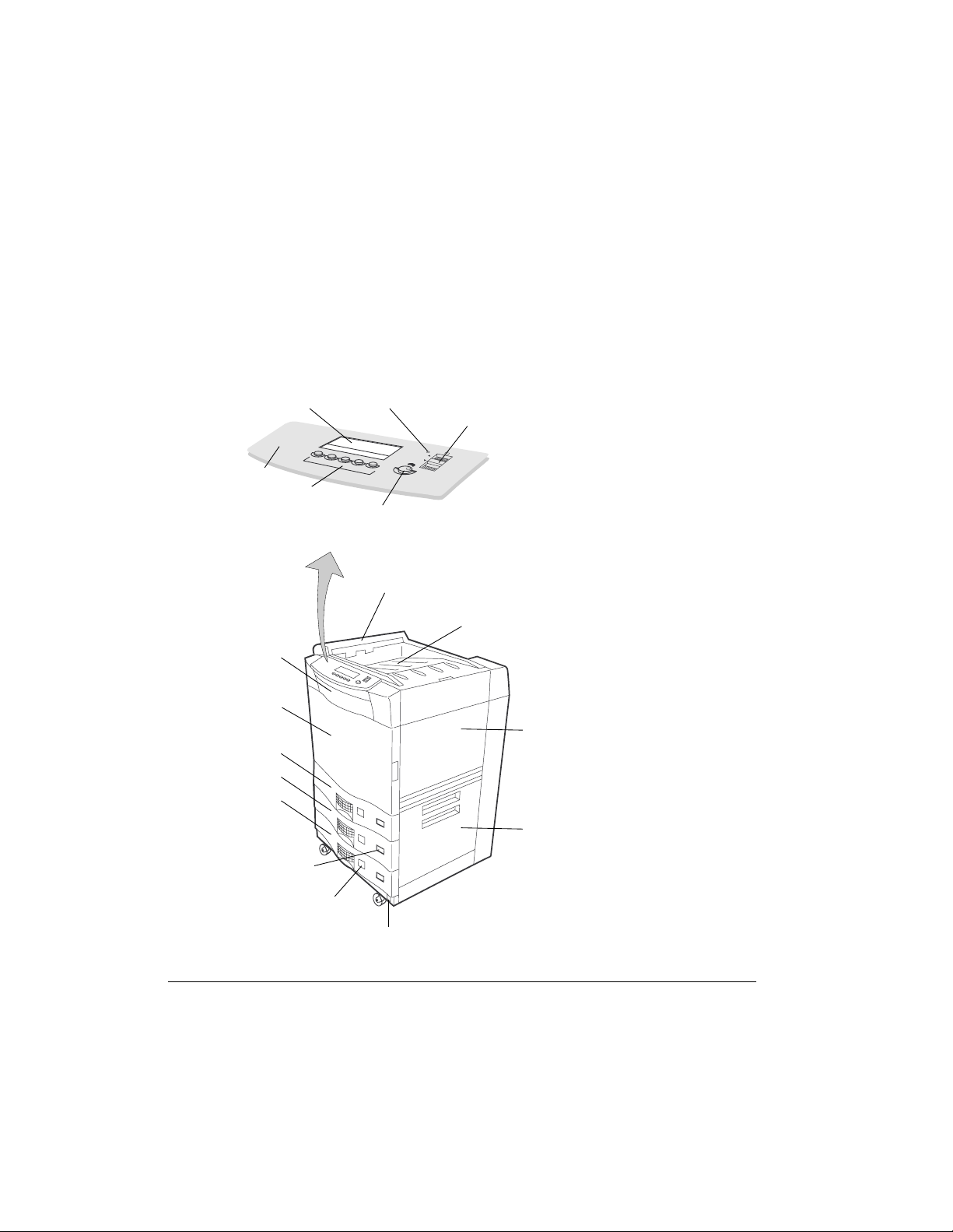
Description de l’imprimante
L’imprimante D640
Votre imprimante est peut-être équipée des accessoires optionnels que sont les unités HCI (Entrée
Haute Capacité) et HCO (Sortie Haute Capacité). La Figure 1-2 présente l’imprimante équipée des
unités HCI et HCO. Pour de plus amples informations sur ces accessoires optionnels, reportez-vous
à la section “Unité HCI (Entrée Haute Capacité)” à la page 1-16 pour l’unité HCI, ou à la section
“Unité HCO (Sortie Haute Capacité)” à la page 1-17 pour l’unité HCO.
La Figure 1-3 montre la face avant et latérale droite de l’imprimante ainsi qu’une vue générale du
Panneau de configurati on.
Ecran à cristaux liquides
.
.
.
.
.
.
.
.
.
.
.
.
.
.
.
.
.
.
*Haut-parleur
Boutons de
fonction
Couvercle avant
Porte frontale
Bac 1
Bac 2
Bac 3
Indicateur d’économie d’énergie
ON
Réglage du contraste de l’affichage
Interrupteur de veille
Unité d’éjection
Bac de réception du papier
....
.
.
.
.
.
.
.
.
.
.
.
.
..
Panneau de
configuration
Couvercle supérieur droit
Couvercle inférieur droit
Indicateurs de
formats papier
Indicateurs de
niveau du papier
Interrupteur d’alimentation
* Non utilisé
Figure 1-3 Vues avant et latérale droite de l’imprimante
1-6 Présentation de l’imprimante
Page 23

Description de l’imprimante
Vues avant et latérale droite de l’imprimante
La Figure 1-3 présente les composants de l’imprimante en commençant par le Panneau de
configuration (en haut) puis, en allant dans le sens des aiguilles d’une montre, les éléments
suivants :
• Panneau de configuration : il comprend les boutons de fonction et un écran à cristaux
liquides (ou Panneau de l’écran à cristaux liquides) qui affiche des messages afférents à
l’activité de l’imprimante.
• Bouton de réglage du contraste : ce bouton permet de régler le contraste de l’écran.
• Unité d’éjection : elle dépose le papier dans le bac de réception.
• Interrupteur de veille : met l’imprimante sous ou hors tension.
• Bac de sortie : accueille les pages imprimées.
• Couvercle droit supérieur : permet d’ accéder à la cartouche d’encre et au révélateur pour
les remplacer.
• Couvercle droit inférieur : permet d’accéder au trajet du papier (en cas de bourrage) à
partir des bacs à papier.
• Indicateurs de niveau du papier : indique la quantité approximative et la taille du papier
dans chaque bac.
• Interrupteur d’alimentation principal : applique une tension de ligne à l’imprimante.
• Bacs 1, 2 et 3 : ce sont les bacs à papier correspondant à des formats standard. Vous
pouvez également acquérir et installer des bacs personnalisés et adaptables (en option) si
vous souhaitez utiliser des tailles de papier personnalisées (ou standard).
• Porte frontale : permet d’accéder aux zones internes de l’imprimante.
• Couvercle frontal : permet d’accéder à l’unité de disquette de l’imprimante pour installer
les kits de mise à jour du code PCL et PostScript.
l’imprimante
Présentation de
Présentation de l’imprimante 1-7
Page 24
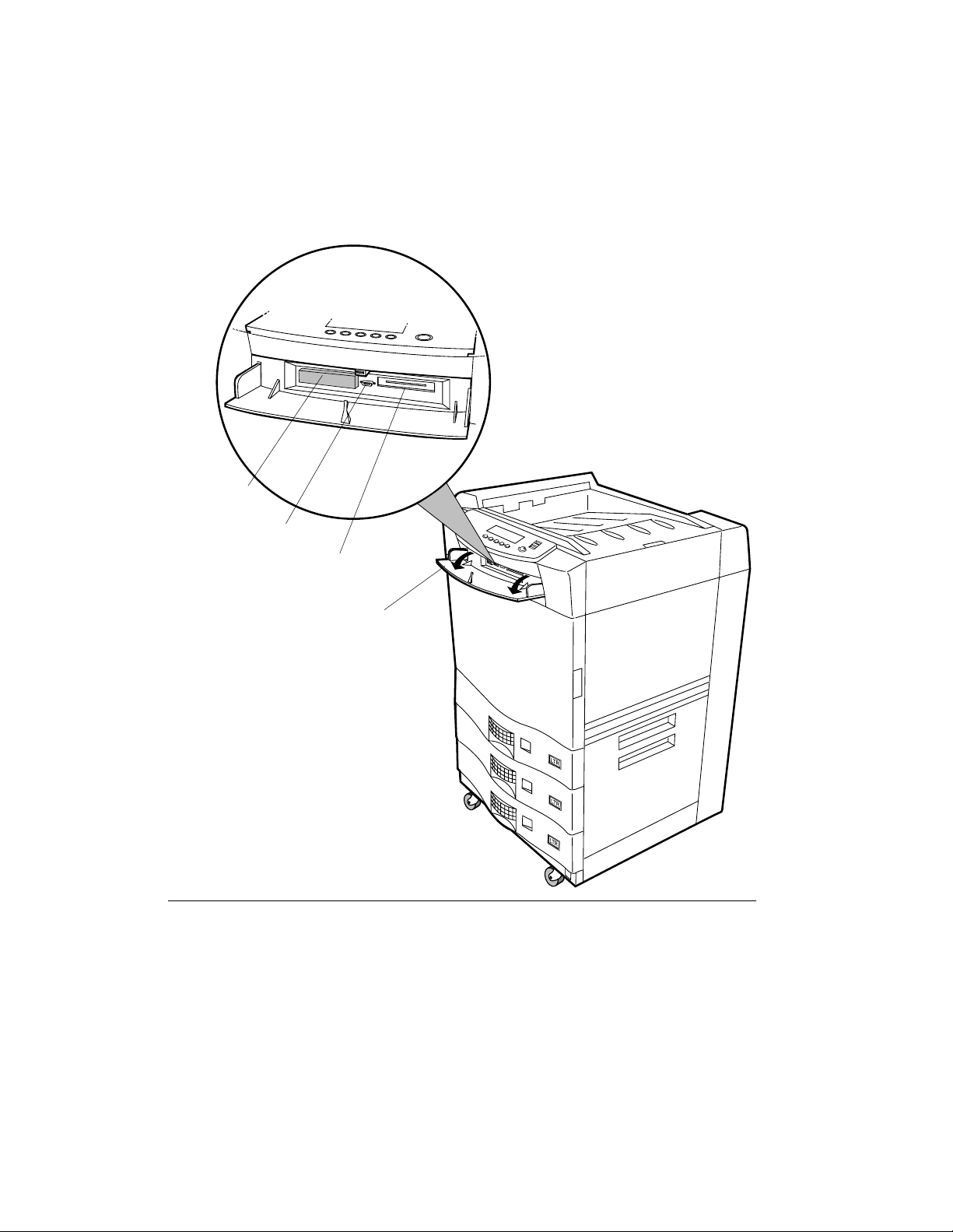
Description de l’imprimante
Emplacement
pour carte PC *
Port de diagnostic série *
Unité de disquette
Couvercle frontal
....
.
.
.
.
.
.
.
.
.
.
.
.
.
.
* A des fins de maintenance uniquement.
Figure 1-4 Vue de l’intérieur du couvercle frontal
1-8 Présentation de l’imprimante
Page 25
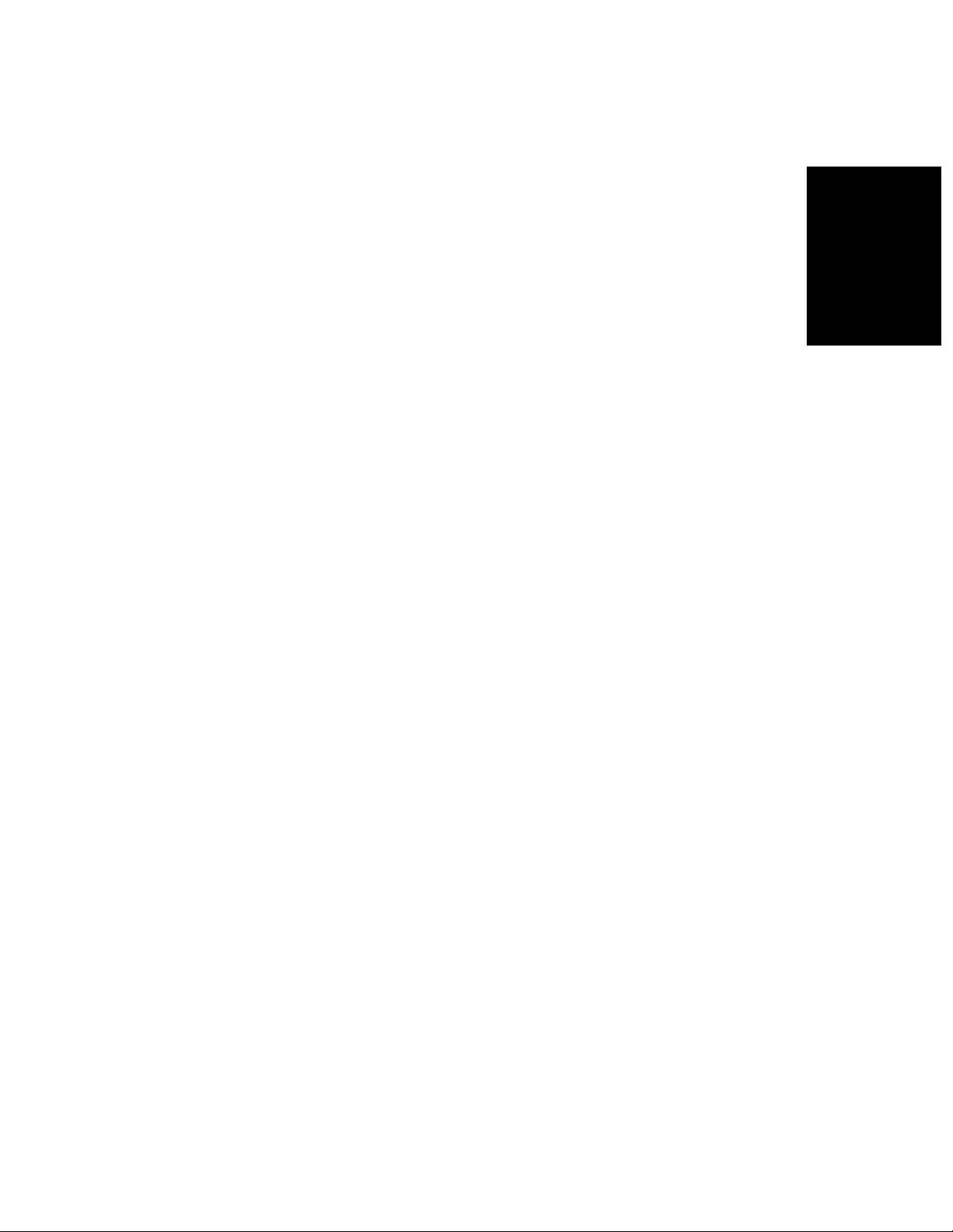
Description de l’imprimante
Intérieur du couvercle frontal
Le couvercle frontal est situé en-dessous du Panneau de configuration (reportez-vous à la
Figure 1-4) et contient les éléments suivants :
• Emplacement pour carte PC : il est utilisé uniquement à des fins de test de support et il
est recouvert d’une protection en caoutchouc.
• Port de diagnostic série : il sert uniquement à effectuer des tests.
• Unité de disquette : elle est utilisée pour mettre à jour les fonctions de l’imprimante et
pour installer la mise à jour Post S cri pt .
l’imprimante
Présentation de
Présentation de l’imprimante 1-9
Page 26
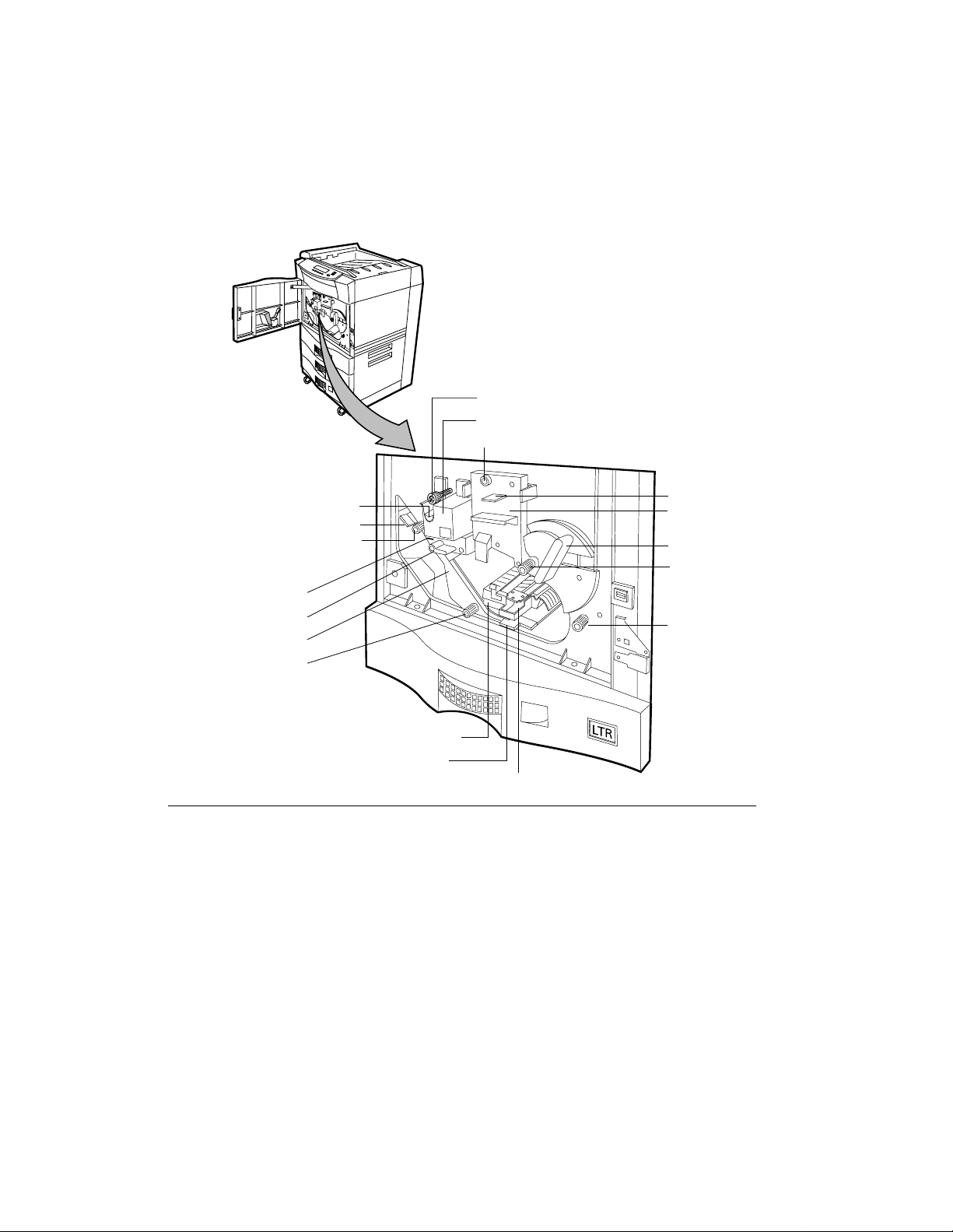
Description de l’imprimante
....
.
.
.
.
.
.
.
.
.
.
.
.
.
.
Rouleau de nettoyage
Levier 5
Molette du galet
d'aplanissement
Levier d'aplanissement
Levier 4
Unité recto-verso
Molette du galet de l'unité
duplex
Molette de verrouillage de l'unité de fusion
Unité de fusion
Molette de verrouillage du tambour
Nettoyeur du
préchargeur
Unité du
tambour
Levier b1
Molette 2
Molette 1
Poignée 3
Levier 6
Unité du guide de transfert
Figure 1-5 Intérieur de la porte frontale
1-10 Présentation de l’imprimante
Page 27

Description de l’imprimante
Intérieur de la porte frontale
Si vous ouvrez la porte frontale de l’imprimante, vous pouvez apercevoir les composants
internes de l’imprimante présentés à la Figure 1-5 et décrits ci-après.
• Unité de fusion : applique de la chaleur et de la pression sur la cartouche pour provoquer
la fusion de l’encre et la fixer sur le papier.
• Tambour : comprend le préchargeur, le tambour photoconducteur et le dépoussiéreur.
• Guide de l’unité de transfert : contient l’unité de transfert qui déplace l’image imprimée
du tambour vers le papier.
• Molette de verrouillage de l’unité de fusion : fixe l’unité de fusion sur le châssis de
l’imprimante.
• Rouleau de nettoyage : applique de l’huile de silicium et nettoie le ro uleau de fusion.
• Molette de verrouillage du tambour : fixe le tambour.
• Dépoussiéreur du préchargeur : permet d’éliminer toute trace d’encre au niveau de la
surface du tambour.
• Molette du galet d’aplanissement : permet de résoudre les problèmes de bourrage
survenant à proximité de cette molette.
• Molette du galet duplex : permet d’éliminer les bourrages au niveau du trajet du papier
duplex (impression en recto verso) .
• Molette 1 : permet de résoudre les bourrages papier au niveau de la sortie des bacs à
papier et permet d’accéder à la zone du tambour.
• Molette 2 : permet de résoudre les bourrages papier au niveau de la sortie des bacs à
papier et permet d’accéder à la zone du tambour.
• Poignée 3 : permet d’abaisser le guide de transfert pour éliminer les bourrages papier au
niveau de la zone du tambour.
• Levier d’aplanissement : permet d’accéder au papier coincé dans la zone
d’aplanissement pour résoudre les problèmes de bourrage papier.
• Levier b1 : fixe les composants d’impression internes situés au niveau du trajet du papier.
• Levier 4 : réduit la ten sion du papi er dans l ’un i té de fu si on afin de résoudre les bourrages
papier.
• Levier 5 : permet d’accéder aux feuilles situées dans la zone du module d’impression
inversée pour éliminer les bourrages papier.
• Levier 6 : permet d’accéder aux feuilles situées dans la zone du module recto-verso pour
résoudre les bourrages papier.
l’imprimante
Présentation de
Présentation de l’imprimante 1-11
Page 28

Description de l’imprimante
....
.
.
.
.
.
.
.
.
.
.
.
.
.
.
Magasin d'encre
Emplacement de la cartouche d'encre
Emplacement du révélateur
Bouteille de récupération
de l'encre
Bouteille de récupération du
révélateur
Unité du révélateur
Figure 1-6 Intérieur du couvercle supérieur droit
Couvercle supérieur droit
1-12 Présentation de l’imprimante
Page 29
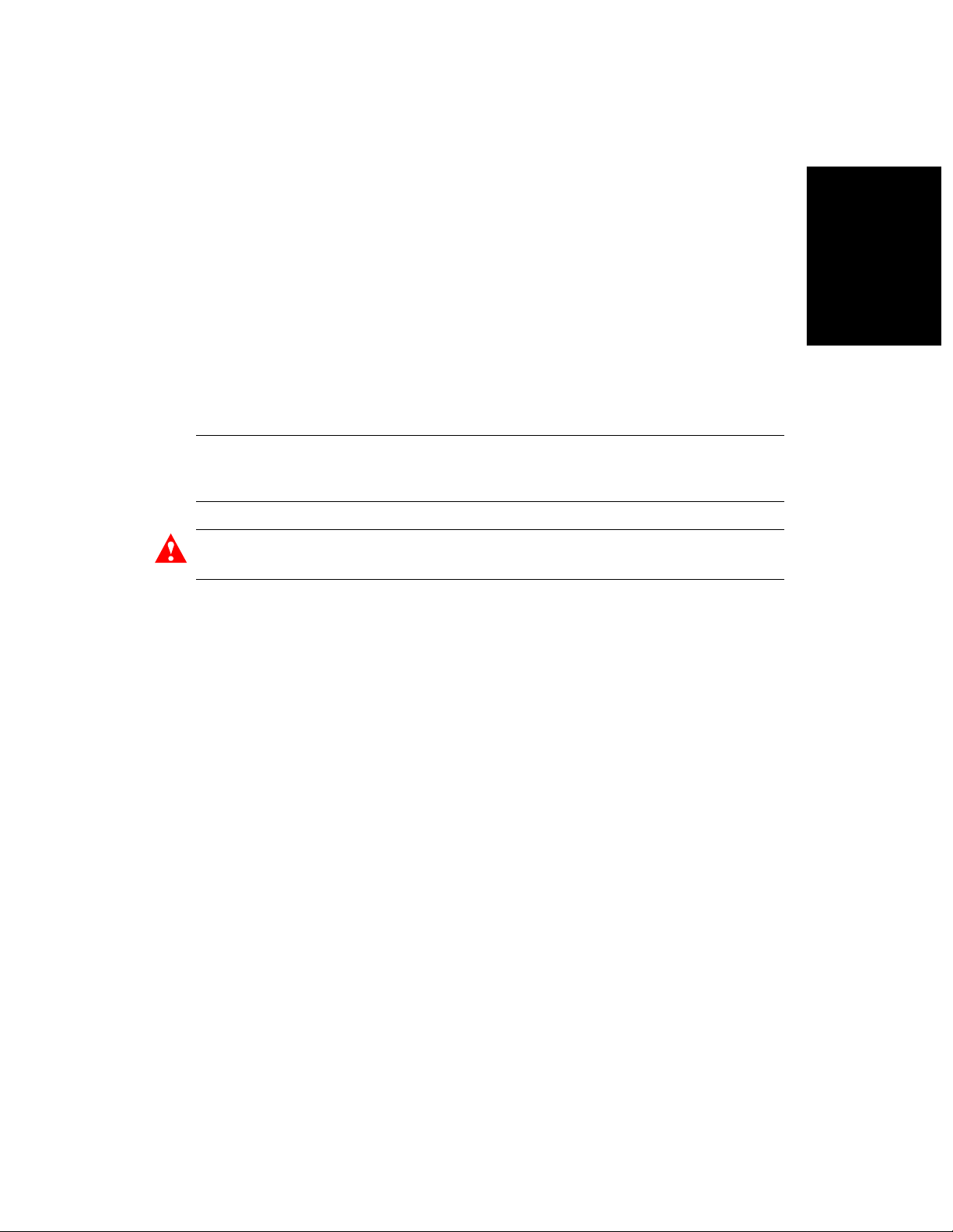
Description de l’imprimante
Intérieur du couvercle supérieur droit
Le couvercle supérieur droit permet d’accéder aux consommables de l’imprimante illustrés à la
Figure 1-6 et décrits ci-après.
• Magasin d’encre : réservoir contenant la cartouche d’encre. Le Panneau de conf iguration
envoie des messages signalant le manque d’encre ou la fin de vie de la cartouche.
N’ajoutez pas d’encre tant que l’imprimante ne vous l’indique pas.
• Unité du révélateur : contient le mélange du révélateur qui prépare le transfert vers le
tambour photoconducteur.
• Bouteille de récupération du révélateur : récupère le révélateur utilisé pour le jeter.
• Bouteille de de récupération de l’encre usagée : récupère l’encre usagée pour la jeter.
Remarque Ne remettez jamais l’encre usagée dans le magasin d’encre. Si vous ne
souhaitez pas jeter l’encre usagée, utilisez la fonction de recyclage de l’encre décrite dans la
section “Commutateur de recyclage de la cartouche d’encre” à la page 6-8.
Attention Ne réutilisez jamais de révélateur usagé sous peine d’entraîner de sérieux
problèmes de qualité d’impression et de provoquer des blessures corporelles.
l’imprimante
Présentation de
Présentation de l’imprimante 1-13
Page 30

Description de l’imprimante
Interrupteurs (à des fins de
maintenance uniquement)
Port parallèle
(IEEE 1284C)
Porte-manuels
Filtre ozone
Connecteur de
l'unité HCI
Connecteur
d'alimentation (ca)
Connecteur de
l'unité HCO
Connecteur inférieur
inutilisé
Port série (RS232/422)
Unité d'éjection
Couvercle supérieur
gauche
Côté de sortie du
papier (sous le
couvercle)
Points de fixation
de l'unité HCO
(sous les couvercles)
Figure 1-7 Vues arrière et gauche de l’imprimante
1-14 Présentation de l’imprimante
Page 31

Description de l’imprimante
Vues arrière et gauche de l’imprimante
La Figure 1-7 illustre les composants suivants situés sur la partie arrière de l’imprimante :
• Filtre ozone : absorbe et réduit les émissions d’ozone de l’imprimante.
• Porte-manuels : permet de ranger et d’accéder facilement aux manuels de l’imprimante.
• Port parallèle : accepte les interconnexions hôtes bidirectionnelles IEEE 1284C.
• Port série : accepte les interconnexions hôtes RS232/422.
• Unité d’éjection : permet d’accéder aux bourrages papier survenant dans cette zone.
• Sortie latérale du papier (sous le couvercle) : permet d’accéder au trajet externe du
papier.
• Connecteur HCO : il est utilisé pour contrôler l’unité de réception HCO optionnelle.
• Connecteur inférieur : réservé à des accessoires futurs.
• Connecteur d’alimentation en entrée (ca) : accepte une alimentation d’entrée de
120-127 V ca ou 200-240 V ca (l’unité de fusion doit être compatible avec la tension
d’entrée).
• Connecteur HCI : utilisé pour contrôler l’unité d’alimentation HCI optionnelle.
l’imprimante
Présentation de
Présentation de l’imprimante 1-15
Page 32

Description de l’imprimante
Unité HCI (Entrée Haute Capacité)
Une unité HCI (Entrée Haute Capacité) optionnelle (reportez-vous à la Figure 1-8) permet de
porter la capacité d’alimentation à 3000 feuilles. L’unité HCI s’enclenche dans la glissière de
l’imprimante. Elle est reliée électriquement à l’imprimante par un câble d’alimentation. Les
composants de l’unité HCI sont les suivants :
• Poignée de dégagement de la HCI : appuyez sur cette poignée pour détacher l’unité HC I
de l’imprimante.
• Bouton de commande du plateau à papier : appuyez sur ce bouton pour faire descendre
le plateau et le réapprovisionner en papier. L’imprimante doit être sous tension et tous les
couvercles fermés sinon le plateau ne descendra pas.
• Porte HCI : permet de surveiller le niveau de papier du bac.
• Poignée de la porte : permet d’accéder facilement au bac d’alimentation.
• Plateau amovible élévateur : supporte le système d’alimentation papier.
Poignée de dégagement
de l'unité HCI
Bouton d'abaisement
du plateau de papier
Porte de l'unité HCI
Poignée de la porte
Imprimante
Figure 1-8 Unité HCI (Entrée Haute Capacité)
Plateau de papier
(porte interne)
Remarque L’unité HCI est prédéfinie pour des formats A4 ou Letter. (La commutation
entre les deux formats ne doit être effectuée que par une personne qualifiée.)
1-16 Présentation de l’imprimante
Page 33

Description de l’imprimante
Unité HCO (Sortie Haute Capacité)
La D640 peut stocker du papier au niveau de l’unité HCO (Sortie Haute Capacité) optionnelle
(reportez-vous à la Figure 1-9) d’une capacité de 2000 feuilles. L’unité HCO possède un
cordon d’alimentation standard pouvant être connecté à n’ importe quelle prise murale standard
de 120 V ca ou de 240 V ca (en fonction du modèle HCO utilisé). L’unité HCO est reliée
mécaniquement et électriquement à l’imprimante. L’alimentation qui est normalement en
position MARCHE, est contrôlée par l’interrupteur d’alimentation principal.
MARCHE
ARRET
l’imprimante
Présentation de
Câble dinterface
de l'unité HCO
Figure 1-9 Unité HCO (Sortie Haute Capacité)
Interrupteur d'alimentation principal
Connecteur du cordon d'alimentation
Présentation de l’imprimante 1-17
Page 34

Mise sous tension de l’imprimante
Mise sous tension de l’imprimante
1. Repé rez l’interrupteur d’alimentation principal et l’interrupteur de veille illustrés à la
Figure 1-10.
ON
....
.
.
.
.
.
.
.
.
.
.
.
.
.
.
Interrupteur de veille
MARCHE
ARRET
Interrupteur d’alimentation
Figure 1-10 Interrupteur de veille et interrupteur d’alimentation principal
principal
2. Mettez l’interrupteur d’alimentation principal en marche en appuyant sur sa partie supérieure.
3. Activez l’interrupteu r de veille, co mm e il l u st r é à la Figure 1-11 en le metta nt
momentanément dans la position du haut.
MODEL D640
5000
.
.
.
.
.
.
.
.
.
.
.
.
.
.
.
.
.
.
Figure 1-11 Activation de l’interrupteur de veille
Bouton de réglage du contraste
Interrupteur de veille
ON
4. Si rien n’apparaît sur l’affichage après quelques secondes, tournez le bouton de réglage
du contraste jusqu’à la position 2:00 (14h00), comme illu stré à la Figure 1-11. Vous
pouvez ensuite régler le contraste à votre goût.
1-18 Présentation de l’imprimante
Page 35

2
Panneau de configuration
Introduction
L’imprimante D640 est capable d’effectuer de nombreux types de travaux d’impression. Les
menus du Panneau de configuration vous permettent de sélectionner options et fonctions.
Si votre travail d’impression contient des commandes qui modifient les paramètres du Panneau
de configuration, ces commandes ne seront applicables qu’au travail considéré.
Le présent chapitre répertorie dans le détail tous les paramètres de menu de la D640 :
Pour : Reportez-v ous à :
• Comprendre les fonctions du Panneau de configuration page 2-2
• Vérifier l’état de l’imprimante page 2-3
• Vérifier le papier de l’imprimante page 2-5
• Sélectionner les paramètres du menu Spécialité page 2-10
• Sélectionner les paramètres du menu Imprimante page 2-12
• Sélectionner les paramètres du menu Config page 2-15
• Sélectionner les paramètres du menu PCL page 2-20
• Sélectionner les paramètres du menu Comm page 2-22
• Sélectionner les paramètres du menu Entretien page 2-25
• Sélectionner les paramètres du menu Taille du Papier page 2-27
• Sélectionner les paramètres du menu Test page 2-29
Panneau de
configuration
Panneau de configuration 2-1
Page 36

Présentation du Panneau de configuration
Présentation du Panneau de configuration
Ecran à cristaux liquides
Indicateur d’économie d’énergie
Interrupteur de veille
.
.
.
.
.
.
.
.
.
.
.
.
.
.
.
.
.
.
Haut-parleur
(non utilisé)
Boutons de fonction
Réglage du contraste de l’affichage
Figure 2-1 Panneau de configuration
Caractéristiques et fonctions du Panneau de configuration
Le Panneau de configuration est l’un des moyens pe rmettant de contrôler et de conf igurer
l’imprimante. Via le Panneau de configuration, l’imprimante affiche des informations
concernant le fonctionnement normal, les bourrages papier, l’état des consommables et les
situations d’erreur. Utilisez les boutons de fonction du Panneau de configuration pour modifier
les paramètres de l’imprimante.
Caractéristiques du Panneau de configuration :
• L’interrupteur de veille autorise la mise sous/hors tension de l’imprimante :
- Lorsque vous placez momentanément l’interrupteur de veille en p osition MARCHE (en
haut), l’imprimante est sous tension. Un délai de 2 minutes environ est nécessaire avant
que vous puissiez lancer une impression, le temps que l’imprimante exécute une
séquence d’initialisation et amène l’unité de fusion à la température d’exploitation.
- Lorsque vous placez mo m entan ém ent l’interrupteur de veille en position ARRET (en
bas), l’imprimante est hors tension et passe en mode Veille. Il peut y avoir un décalage,
car toutes les pages en cours de traitement dans le trajet de papier sont imprimées avant
la mise hors tension.
• Les réglages du contraste de l’écran permettent d’ajuster le contraste de l’écran à cristaux
liquides.
• Les boutons de fonction sont situés sous l’écran à cristaux liquides. Ces cinq boutons
exécutent différentes actions en fonction de l’exploitation de l’imprimante (selon qu’elle
est en cours d’impression ou que vous changez les paramètres). La Figure 2-6 présente
ces boutons de fonction.
ON
2-2 Panneau de configuration
Page 37

Vérification de l’état de l’imprimante
Vous ne pouvez, à un moment donné, exécuter que l’action indiquée sur le Panneau de
configuration pour un b outon parti culier. Si un bouton n’est pas défini, il n’exécute aucune
action.
• Le haut-parleur n’est actuellement pas activé.
• L’écran à cristaux liquides affiche l’état de l’imprimante et les informations relatives au
fonctionnement. La Figure 2-6 présente l’écran de menu de base appelé Ecran principal.
Les messages de l’Ecran principal :
- fournissent des informations sur l’état de l’imprimante, la progression des travaux
d’impression et le trajet de papier courant.
- indiquent le format de papier défini pour chaque source d’entrée.
- indiquent les éventuels bourrages papier dans le trajet.
• L’indicateur d’économie d’énergie, lorsqu’il est allumé, indique que l’imprimante est en
mode d’économie d’énergie. Le rétro-éclairage de l’écran à cristaux liquides s’éteint alors.
Vérification de l’état de l’imprimante
Vous pouvez vouloir vérifier l’état de la D640 pour de multiples raisons :
• pour vérifier qu’elle est prête à imprimer ;
• pour vérifier qu’elle est soit en ligne, soit hors ligne ;
• pour vérifier que la date, l’heure et le protocole d’impression sont correctement définis.
Etat normal de l’imprimante (pas de situation d’erreur affichée)
La zone de message de l’écran présenté à la Figure 2-2 indique l’état de la D640.
Prêt - - libre
JUN 18 05:32.23
PCL
Offline
Ligne +
Ligne -
Figure 2-2 Etat de l’imprimante
Informations de la zone de message :
• Prêt -- libre
L’imprimante est prête à imprimer.
• JUN 18 05:32.23
Affichage de la date (JUN 18) et de l’heure (05:32.23) courantes.
Spécialité Menu
Champ du message
L'imprimante est hors tension
Test
600dpi
LTR
LTR
LTR
Taille du papier
Panneau de
configuration
Panneau de configuration 2-3
Page 38

Vérification de l’état de l’imprimante
•PCL
Indique que l’imprimante utilise l’émulation PCL (Langage de Contrôle d’Impression).
•Ligne+
L’imprimante est prête à imprimer.
Etat anormal de l’imprimante
La zone de message (première et seconde lignes) du Panneau de configuration indique la
situation de l’imprimante ( manque d’en cre, bourr age papier ou po rte ouvert e). Dans ces cas de
figures, le Panneau de configuration décrit également l’action nécessaire pour y remédier. Les
situations critiques peuvent nécessiter l’intervention d’un agent de maintenance. L’Annexe A
fournit une liste des messages d’erreur.
L’imprimante surveille constamment l’état des consommables tels que le révélateur et l’encre.
Lorsqu’un consommable commence à manquer ou qu’il arrive en fin de vie, un message vous
demandant de remplacer ce consommable s’affiche sur le Panneau de configuration. La
Figure 2-3 montre un exemple de ce type de rapport.
Fin vie toner
Ajouter toner neuf
PCL
Offline
Ligne -
Effacer
Menu
Test
LTR
LTR
LTR
Taille du papier
Figure 2-3 Indication de fin de vie de la cartouche d’encre
L ’imp rimante détecte l’ouverture d’un couvercle et interromp t l’impression pour vou s protéger
contre les dangers électriques et mécaniques. Lorsqu’un couvercle est ouvert, l’imprimante le
signale, comme présenté à la Figure 2-4.
Remarque Veillez à ne pas ouvrir un couvercle lorsque l’imprimante est en cours
d’impression : ceci entraînerait un bourrage papier.
2-4 Panneau de configuration
Page 39

Couverture d'éjection ouverte
Fermer couverture d'éjection
PCL
Ligne -
Effacer Menu Test Taille du papier
Figure 2-4 Rappor t d’é tat d’un problème
Spécialité
Vérification du papier
Vérification du papier
LTR
LTR
LTR
Contrôlez le Panneau de configuration pour vérifier que le papier est correctement chargé et
pour observer la progression d’un travail d’impression. Vous pouvez :
• vérifier que les bacs d’alimentation contiennent du pa pier ;
• vérifier que le format du papier chargé dans les bacs d’alimentation est approprié ;
• vérifier la circulation du papier dans le trajet de papier lors d’une impression.
La Figure 2-5 présente les informations liées à l’alimentation et au trajet du papier.
Trajet du papier courant
Prêt - - libre
JUN 18 05:32.23
PCL
Offline
Ligne +
Ligne -
Figure 2-5 Informations liées à l’alimentation et au trajet du papier
l’Ecran principal (Figure 2-5) montre le trajet qu’emprunte le papier depuis le bac
d’alimentation sélectionné jusqu’au bac de sortie choisi. L’affichage indique également les
bacs installés et les tailles de papier correspondantes, répertoriées dans le Tableau 2-1.
Spécialité Menu
600dpi
LTR
LTR
LTR
Test Taille du papier
LTR
Panneau de
configuration
Panneau de configuration 2-5
Page 40

Vérification du papier
Format de
papier
Letter
(LTR)
A4
Legal
(LGL)
CUSTOM
(CUS)
HCI
A3
Symbole Description
LTR signifie que le bac contient du papier au format Letter. Le symbole
indique que le papier est engagé dans le trajet par le bord long et la
couleur pleine du symbole indique que le bac contient du papier.
Remarque : la taille du papier détermine quel bord (long ou court) est
engagé dans le trajet.
A4 signifie que le bac contient du papier au format A4. Le symbole vide
indique que le bac est vide.
LGL signifie que le bac contient du papier au format Legal. Le symbole
indique que le papier est engagé dans le trajet par le bord court et que le
bac contient du papier.
CUS signifie que le bac adaptable contient du papier au format Custom.
Le papier dans cette configuration particulière au format Custom est
engagé dans le trajet par le bord long.
HCI signifie que le magasin est installé et contient du papier. Le format de
papier accepté est LTR ou A4 uniquement (selon le modèle du magasin).
A3 signifie que le format de papier défini est le A3, mais l’absence de
symbole indique que le bac est ouvert.
Le Tableau 2-1 répertorie toutes les catégories de papier standard disponibles et leur
dimensions.
Tableau 2-1 Dimensions de papier standard
Catégorie Dimensions Catégorie Dimensions
Letter 216 x 279 mm (8,5 x 11 ") A4 210 x 297 mm (8,26 x 11,69 ")
Legal 216 x 356 mm ( 8,5 x 14 ") A5 149 x 210 mm (5,84 x 8,26 ")
Ledger 280 x 432 mm (11 x 17 ") B4 (JIS) 257 x 364 mm (10,11 x 14,32 ")
Executive 184 x 267 mm (7,25 x 10,5 ") B5 (JIS) 183 x 257 mm (7,16 x 10,11 ")
A3 297 x 420 mm (11,69 x 16,53 ")
2-6 Panneau de configuration
Page 41

Boutons de fonction
Boutons de fonction
L’illustration ci-après présente les boutons de fonction affectés à l’Ecran principal. Le
Tableau 2-2 décrit la façon dont chaque bouton de fonction est utilisé avec l’Ecran principal.
Prêt - - libre
JUN 18 05:32.23
PCL
Ligne +
Offline
Ligne -
Spécialité Menu
600dpi
Test
LTR
LTR
LTR
Taille du papier
LTR
Commandes
afférentes à
chaque bouton
Boutons de
fonction
Figure 2-6 Boutons de fonction de l’Ecran principal
Tableau 2-2 Boutons de fonction de l’Ecran principal du Panneau de configuration
Bouton Fonction
Le bouton Ligne +/Ligne - met respectivement l’imprimante en ligne ou hors ligne.
Ligne +/
Ligne -
Ligne +
Ligne -
Ligne -
Ligne +
Lorsque ce bouton est défini sur Ligne +, l’imprimante est prête à imprimer.
Lorsqu’il est défini sur Ligne -, l’imprimante n’accepte aucune demande
d’impression. L’imprimante passe automatiquement en mode Ligne- en cas
de bourrage papier ou de quelque problème détecté.
Panneau de
configuration
Spécialité
Menu
Test
T ai lle du
Papier
Les paramètres Spécialité permettent d’enregistrer et de rappeler la configuration
sauvegardée.
Vous pouvez enregistrer jusqu’à trois configurations différentes.
Le menu donne accès à cinq sous-menus : Impression, Config, PCL, Comm et Entretien.
Test permet d’imprimer divers rapports utilisateur et de maintenance. Test donne
également accès à des fichiers enregistrés sur une disquette ou sur le disque dur interne.
Taille du Papier fournit un menu de configuration pour définir la taille de papier pour
chaque source d’alimentation.
Panneau de configuration 2-7
Page 42

Boutons de fonction
Déplacements via le Panneau de configuration
Boutons fléchés des sous-menus
La Figure 2-7 montre l’apparence du Panneau de configuration lorsque vous êtes sur le point
d’opérer des choix à partir des menus de configuration du Panneau de configuration. Lorsque
vous souhaitez développer les options de menu (à savoir examiner et sélectionner des
paramètres dans des sous-menus proposant plus d’options), utilisez les boutons fléchés (M,
P et O) et le bouton Sélect. Le Tableau 2-3 décrit l’utilisation de chaque bouton fléché.
N,
Menu
Impression
Config
PCL
Comm
Entretien
Online
Ligne +
Figure 2-7 Boutons fléchés
Tableau 2-3 Boutons de fonction des sous-menus du Panneau de configuration
M
N
P
O
Sélect Appuyez sur Sélect pour valider le paramètre sélectionné dans le sous-menu.
La Figure 2-8 montre des flèches de s uit e in di qu ant qu’ i l ex ist e d’ aut res opt ion s dan s u n s ous menu. Appuyez sur
menu accessibles après utilisation du bouton
Appuyez sur M pour faire défiler vers le haut la liste d’options du sous-menu.
Appuyez sur N pour faire défiler vers le bas la liste d’options du sous-menu.
Si un autre sous-menu est disponible, appuyez sur P pour l’ouvrir.
Appuyez sur O pour fermer un sous-menu et revenir au niveau précédent.
N pour afficher ces autres options. La Figure 2-9 illustre les options de
N.
2-8 Panneau de configuration
Page 43

Flèches de défilement
Boutons de fonction
tailletiroir1 =
Online
Ligne +
Figure 2-8 Flèches de suite
Impression.exemplaires
Online
Ligne + Sélect
Figure 2-9 Flèches de suite vers le haut et le bas
LETTER
LEGAL
LEDGER
EXECUTIVE
A4
A5
Sélections supplémentaires au-dessus
7
8
9
10
11
12
Sélections supplémentaires en-dessous
Sélect
Panneau de
configuration
Après avoir sélectionné l’option du sous-menu (Figure 2-8), appuyez sur le bouton de
fonction Sélect pour valider votre sélection et revenir au niveau précédent. Le bouton de
fonction Ligne + se transforme en bouton Souvenir. Vous pouvez effectuer d’autres
changements de paramètres ou appuyer sur Souvenir pour enregistrer vos nouveaux
paramètres et replacer l’imprimante en mode Prêt -- libre.
Panneau de configuration 2-9
Page 44

Paramètres du menu Spécialité
Remarque Les modifications apportées aux paramètres d’un menu ne peuvent être
effectuées qu’en mode Prêt -- libre. Si vous tentez d’effectuer une modification et que le
message "menus verrouillés" s’affiche, cela signifie que l’imprimante est en cours de
traitement d’un travail d’impression et que vos changements ne peuvent être pris en compte.
Les changements de paramètres ne sont définitiv ement enregistrés qu’après que vous ayez
appuyé sur le bouton Souvenir à l’issue de l’ensemble des modifications de la configuration.
Lorsque vous appuyez sur Souvenir, vos nouveaux paramètres sont enregistrés dans la
configuration de mise en marche. Si vous ne les enregistrez pas, les nouveaux paramètres ne
sont actifs que jusqu’à ce que vous les changiez de nouveau, ou pour un cycle d’alimentation,
ou jusqu’à ce que vous imprimiez un travail contenant une commande de réinitialisation.
Paramètres du menu Spécialité
L’imprimante offre une possibilité de c ons erver trois configurations personnalisées dif férentes
du Panneau de configuration. Vous pouvez ainsi pré-programmer des configurations en vue
d’une utilisation ultérieure. Les options de configuration disponibles depuis les menus
Impression, Config, PCL, Comm et certains des sous-menus Entretien sont enregistrées dans
les paramètres personnalisés.
1. Appuyez sur le bouton Spécialité de l’Ecran principal pour obtenir le résultat présenté à
la Figure 2-10 :
Spécialité
Online
Ligne +
Figure 2-10 Menu Spécialité
2-10 Panneau de configuration
Restitution
Souvenir
Page 45

Paramètres du menu Spécialité
2. Utilisez les boutons M ou N pour sélectionner l’option voulue :
L’option Restitution est utilisée pour rappeler la configuration de mise en
Restitution
Souvenir
marche de l’imprimante, la configuration définie en usine, ou l’une des trois
configurations personnalisées.
L’option Souvenir est utilisée pour enregistrer une nouvelle configuration en
tant que configuration de mise en marche ou en tant que l’une des trois
configurations personnalisées. Toutes sont enregistrées dans l’imprimante.
3. Utilisez M ou
4. Utilisez
N pour sélectionner l’option Souvenir ou Restitution (Figure 2-10 ) .
P pour accéder à d’autres options (Figure 2-11).
5. Utilisez M ou N pour sélectionner l’option voulue.
6. Appuyez sur Sélect.
Restitution
Config. MST
HORSSERIE2
HORSSERIE3
HORSSERIE4
USINE
Online
Ligne + Sélect
Figure 2-11 Paramètres Restitution et Souvenir du menu Spécialité
Cette rubrique enregistre les paramètres utilisés lors de la mise en marche ou lors de
la réinitialisation d’un travail d’impression.
Config. MST
HORSSERIE2
HORSSERIE3
HORSSERIE4
USINE
Remarque : lorsque vous changez une valeur de la configuration, le bouton Ligne +
se transforme en bouton Souvenir. Si vous appuyez sur ce dernier, les valeurs sont
enregistrées dans Config. MST .
Cette rubrique enregistre l’une des trois configurations personnalisées.
Cette rubrique enregistre l’une des trois configurations personnalisées.
Cette rubrique enregistre l’une des trois configurations personnalisées.
Cette rubrique enregistre la configuration par défaut définie en usine. Sélectionnez
l’option USINE et appuyez sur Sélect pour restaurer la configuration par défaut de
l’imprimante telle que définie en usine.
Panneau de
configuration
Panneau de configuration 2-11
Page 46

Paramètres du menu Impression
Paramètres du menu Impression
Le menu Impression offre l’accès aux options de configuration régissant directement la façon
dont vos documents sont imprimés. La Figure 2-12 en présente quelques unes.
Si votre logiciel définit des valeurs différentes de celles programmées dans le Panneau de
configuration, l’imprimante utilise les valeurs fo urnies avec le travail d’impression.
Menu
Impression
Config
PCL
Comm
Entretien
Online
Ligne +
Figure 2-12 Menu Impression
Lorsque des pointeurs dirigés vers le haut ou le bas s’affichent sur l’écran, ceux-ci indiquent
que d’autres options sont disponibles via les boutons M ou
Dans le tableau ci-après, le signe * indique qu’un paramètre n’est disponible que si l’option
requise est installée (unité HCI, unité HCO, PostScript). Le sig ne (=) dés ign e les valeurs par
défaut défin ies en usine.
Copies
Alimentation
Papier
=1 (minimum)
32767 (maximum)
=TIROIR1
TIROIR2
TIROIR3
=HCI* (Par défaut si unité
HCI installée)
=auto
LETTER
LEGAL
LEDGER
EXECUTIVE
A4
A5
A3
JISB4
JISB5
CUSTOM (bac adaptable)
Définit le nombre de copies à imprimer pour chaque
page.
Définit la source d’entrée de papier par défaut.
Définit l’image par défaut pour laquelle la page sera
formatée.
L’option Auto utilise la taille de page définit en
alimentation.
N.
2-12 Panneau de configuration
Page 47

Paramètres du menu Impression
*Sortie
Recto-verso
Reliure
Séparation
*Décalage
*Alias HCI
Emulation
=SUPERIEUR
HCO/BAS
HCO/HAUT
=ARRET
MARCHE
=BORDLONG
BORDCOURT
=aucun
TIROIR1
TIROIR2
TIROIR3
=ARRET
MARCHE
TIROIR1
TIROIR2
TIROIR3
=Magasin HCI
Ce paramètre vous permet de sélectionner le protocole d’émulation de l’imprimante.
Les choix sont les suivants :
Auto - sélectionne automatiquement PCL ou PostScript* selon les données du travail
d’impression.
HEX - imprime une "copie hexadécimale" de l’impression (à utiliser dans le cadre de la
détection de pannes).
PCL - il s’agit du protocole d’émulation standard PCL5e (4si).
PS - il s’agit du protocole d’émulation optionnel PostScript* Niveau 2.
Définit la destination en sortie du papier.
Active ou désactive l’impression sur deux faces.
Définit les options de reliure en mode recto-verso.
La reliure BORDLONG (livre) est une reliure bord à bord
généralement utilisée dans les livres.
La reliure BORDCOURT (tablette) est une reliure haut à
bas généralement utilisée dans les agendas.
Vous permet d’affecter un bac d’alimentation à utiliser
pour la séparation des pages d’un travail d’impression.
L’option "aucun" indique que la fonction de séparation
n’est pas activée. Les feuilles de séparation sont
généralement des feuilles de couleur. Lorsque votre
travail d’impression contient une commande de
séparation de travail, l’imprimante sélectionne une
feuille de papier dans le bac désigné et l’insère dans le
travail d’impression. Aucun texte n’est imprimé sur la
page de séparation. Cette fonction peut être utilisée
avec la fonction de décalage si une unité HCO est
connectée.
Active la fonction de décalage (taquage) de l’unité HCO,
qui décale les travaux achevés pour simplifier leur
séparation.
Ce paramètre fait que le magasin HCI se comporte en
tant que tiroir1, tiroir2, tiroir3 ou magasin HCI. Il permet
essentiellement à l’unité HCI de la D640 de fonctionner
comme une HP LaserJet IIIsi ou une 4si avec une unité
HCI, de sorte que les travaux définis pour une
impression LaserJet soient correctement générés sur la
D640 sans modification.
Pour obtenir une émulation IIIsi ou 4si, définissez le
paramètre Alias HCI sur tiroir2. Ainsi, toutes les
commandes d’un travail d’impression pour le tiroir2 (ou
bac inférieur) feront que le papier sera pris depuis l’unité
HCI de la D640.
Pour de plus amples informations, reportez-vous à
“Configuration pour une compatibilité avec la LaserJet
IIIsi et la 4si” à la page 6-24.
Panneau de
configuration
Panneau de configuration 2-13
Page 48

Paramètres du menu Impression
Orientation
Lpi
Rapport
erreur
=PORTRAIT
PAYSAGE
PORTRAITREV
PAYSAGEREV
0,01 (minimum)
= 6,00
100,00 (maximum)
=aucun
ERREURS
ATTENTION
Sélectionne l’orientation de l’impression. La figure cidessous montre les orientations possibles.
Portrait
Paysage
ABC
ABC
Définit le nombre de lignes par pouce à imprimer.
L’imprimante est capable d’imprimer la liste des erreurs
rencontrées lors du traitement d’un travail. Ceci
s’applique aux travaux PCL ou PS et sert généralement
à détecter les erreurs dans un fichier qui ne s’imprime
pas correctement. Options possibles :
aucun - désactive le rapport des erreurs.
ERREURS - imprime toutes les erreurs fatales
empêchant l’impression correcte d’un travail.
ATTENTION - imprime toutes les erreurs fatales et non
fatales. Les erreurs non fatales désignent les problèmes
de traitement mineurs. Par exemple, lorsque
l’imprimante ne peut traiter une commande en raison
d’une syntaxe erronée.
Portraitrev Paysagerev
ABC
ABC
2-14 Panneau de configuration
Page 49

Paramètres du menu Config
Paramètres du menu Config
Le menu Config (Figure 2-13) offre l’accès à des options qui régissent le fonctionnement
général de l’imprimante. La Figure 2-14 montre un exemple des options du menu Config.
Menu
Impression
Config
PCL
Comm
Entretien
Online
Ligne +
Figure 2-13 Menu Config
Config
Online
Ligne +
Figure 2-14 Options du menu Config
Lorsque des pointeurs dirigés vers le haut ou le bas s’affichent sur l’écran, ceux-ci indiquent
que d’autres options sont disponibles via les boutons M ou
nouvelle ligne
réserve
tailles
déplace image
dimCUSTOM
unités
=CR+LF
=Confirme
=1/720"
N.
Panneau de
configuration
Panneau de configuration 2-15
Page 50

Paramètres du menu Config
Dans le tableau ci-après, le signe * indique qu’un paramètre n’est disponible que si l’option
requise est installée (unité HCI, unité HCO, PostScript). Le sig ne (=) dés ign e les valeurs par
défaut défin ies en usine.
Nouvelleligne
Réserve.
Tiroir
1, 2, 3, et
unité HCI
Tailles
= CR + LF
CR
LF
CR ou LF
tiroir1
= PASVERROUILLE
VERROUILLE
tiroir2
= PASVERROUILLE
VERROUILLE
tiroir3
= PASVERROUILLE
VERROUILLE
*hci
= PASVERROUILLE
VERROUILLE
= CONFIRME
POURSUITE
US
ISO
Définit la méthode d’interprétation d’une nouvelle ligne.
Certains fichiers peuvent contenir des retours chariots
sans sauts de ligne ou des sauts de ligne sans retours
chariots. Utilisez ce paramètre pour imprimer correctement
ce type de fichiers.
Les bacs peuvent être verrouillés dans le processus de
sélection automatique du papier. Vous pouvez verrouiller
un bac si vous voulez qu’il soit inaccessible jusqu’à ce
qu’un travail émette une commande directe de sélection
dans ce bac. Par exemple, si vous avez un bac contenant
du papier à en-tête, vous pouvez le verrouiller pour éviter
qu’il ne soit automatiquement utilisé au cas où les deux
autres bacs seraient vides. Les bacs verrouillés ne sont
sélectionnés que si le travail d’impression contient la
commande permettant de sélectionner ces bacs.
Ce paramètre spécifie comment l’imprimante se comporte
lorsqu’elle reçoit une demande pour une taille de papier
non configurée.
CONFIRME - l’imprimante s’arrête et attend une
intervention de l’opérateur. Dans ce cas, le message
suivant s’affiche sur le Panneau de configuration.
DIMENSION PAPIER NON ADAPTEE
CHARGER PAPIER XX
POURSUITE - l’imprimante utilise le format de papier
supérieur suivant et poursuit l’impression sans générer de
message.
US - l’imprimante utilise le format Letter au lieu du format
A4, le format Ledger au lieu du format A3 et le format
Executive au lieu du format A5.
ISO - l’imprimante utilise le format A4 au lieu du format
Letter, le format A3 au lieu du format Ledger et le format A5
au lieu du format Executive.
2-16 Panneau de configuration
Remarque L’imprimante ne redimensionne pas
automatiquement l’image imprimée en fonction du
nouveau format de papier. En conséquence,
certaines données imprimées peuvent ne pas
apparaître sur la page générée.
Page 51

Paramètres du menu Config
-720(min)
= 0
720(max)
Déplace
image.haut
-720(min)
= 0
720(max)
Déplace
image.gauche
pouce
Minimum -1 -25,4 -100 -200 -300 -600 -720 -25
Maximum +1 +25,4 +100 +200 +300 +600 +720 +25
milli
mètre
2837(min)
= 8417
DimCUSTOM.
largeur
8417(max)
Ce paramètre vous permet de régler de façon incrémentielle
par unités la position supérieure de l’image sur le papier. L’unité
par défaut définie en usine est 1/720", mais vous pouvez
redéfinir sa taille à l’aide du paramètre Unités (reportez-vous à
“Unités” à la page 2-18). Situation type : l’alignement du texte
d’un formulaire pré-imprimé. Vous pouvez procéder à un
réglage entre une valeur positive de 1 pouce (2,54 cm) et une
valeur négative de 1 pouce par incréments de 1/720" (voir cidessous).
Ce paramètre vous permet de régler de façon incrémentielle
par unités la position gauche de l’image sur le papier. L’unité
par défaut définie en usine est 1/720", mais vous pouvez
redéfinir sa taille à l’aide du paramètre Unités (reportez-vous à
“Unités” à la page 2-18). Situation type : l’alignement du texte
d’un formulaire pré-imprimé. Vous pouvez procéder à un
réglage entre une valeur positive de 1 pouce (2,54 cm) et une
valeur négative de 1 pouce par incréments de 1/720" (voir cidessous).
Intervalle des paramètres de tailles unitaires
1/100" 1/200" 1/300" 1/600" 1/720" mm
Ce paramètre définit la taille de papier pour les supports non
standard. Il n’est applicable que lorsque vous disposez d’un bac
adaptable et que l’une des valeurs Taille du Papier est définie
sur Custom. Le tableau ci-après répertorie les largeurs de
papier personnalisé minimale et maximale en unités, de façon
incrémentielle. L’unité par défaut définie en usine est 1/720",
mais vous pouvez redéfinir sa taille à l’aide du paramètre Unités
(reportez-vous à “Unités” à la page 2-18).
Panneau de
configuration
DimCUSTOM.
largeur
Minimum 4,72 120 394 788 1182 2364 2837 120
Maximum 11,69 297 1169 2338 3507 7014 8417 297
pouce
milli
mètre
Intervalle des paramètres de tailles unitaires
1/100" 1/200" 1/300" 1/600" 1/720" mm
Panneau de configuration 2-17
Page 52

Paramètres du menu Config
5155 (min)
= 12240
DimCUSTOM.
hauteur
DimCUSTOM.
hauteur
Minimum 7,17 182 716 1432 2148 4296 5155 182
Maximum 17,0 431,8 1700 3400 5100 10,200 12,240 432
Unités
Dpi
Coupure
12240(max)
pouce
1/100"
1/200"
1/300"
1/600"
1/720"
MM
200 dpi
300 dpi
=600 dpi
ARRET
=MARCHE
Ce paramètre définit les dimensions en largeur du papier
personnalisé. Le tableau ci-après répertorie les hauteurs de
papier personnalisé minimale et maximale en unités, de façon
incrémentielle. L’unité par défaut définie en usine est 1/720",
mais vous pouvez redéfinir sa taille à l’aide du paramètre
Unités (reportez-vous à “Unités” à la page 2-18).
milli
mètre
1/100" 1/200" 1/300" 1/600" 1/720" MM
Définit la valeur des unités utilisées pour les paramètres
DimCUSTOM et Déplace image.
Définit la résolution d’impression pour les images graphiques en
points par pouce (dpi).
La D640 est capable d’imprimer une image sur toute la surface
d’une feuille physique. L’image est coupée pour éviter qu’elle ne
soit imprimée à plus de 1/6ème de pouce du bord d’une feuille.
La qualité d’impression est ainsi optimisée.
Si vous ne souhaitez pas activer cette coupure automatique,
définissez Coupure = ARRET.
Paramètre de taille unitaire
=MARCHE
ARRET
Récupbourrage
=ARRET
MARCHE
Mode Economie
2-18 Panneau de configuration
Même avec Coupure = ARRET, l’image imprimera jusqu’au bord
du papier si votre travail d’impression contient les commandes le
permettant. Reportez-vous à “Définition d’une impression bord à
bord” à la page 6-23 pour de plus amples informations.
Lorsqu’un bourrage papier survient, l’imprimante réimprime
toutes les pages qui ne sont pas complètement sorties du trajet
de papier. Si vous ne voulez pas qu’elles soient
automatiquement réimprimées après la résolution d’un bourrage
papier, définissez Récupbourrage = ARRET.
Ce paramètre active/désactive le mode Economie. Lorsqu’il est
utilisé pour l’impression de brouillons, vous pouvez économiser
jusqu’à 30 % sur votre consommation d’encre. En mode
Economie, les zones comportant des aplats sont remplies avec
un motif hachuré. Lorsque le paramètre Mode Economie est
défini sur MARCHE, l’indication (e) s’affiche sur le Panneau de
configuration, comme indiqué à la Figure 2-15.
Page 53

Paramètres du menu Config
Conseil Pour configurer plus simplement les paramètres Déplace image et DimCUSTOM,
définissez les unités sur "MM" et procédez à un paramétrage approximatif. Affinez ensuite
l’unité utilisée pour un meilleur ajustement.
Mode Economie
Prêt - - libre
JUN 18 05:32.23
PCL
Offline
Ligne +
Ligne -
Figure 2-15 Mode Economie
Econ
énergie
Langue
Spécialité
arrêt
15 mn
30 mn
=1 h
2 h
3 h
=ENGLISH
FRANCAIS
DEUTSCH
ESP AN OL
ITAL IANO
600dpi
e
LTR
LTR
LTR
Menu
Ce paramètre définit le délai au-delà duquel, à l’issue du dernier
travail d’impression, l’imprimante passe en mode Econ énergie.
Lorsqu’elle passe dans ce mode, l’éclairage du Panneau de
configuration s’éteint et le voyant vert Econ énergie s’allume. Toute
activité au niveau de l’interface série ou parallèle de l’imprimante
ou des boutons du Panneau de configuration restaure la puissance
normale.
Ce paramètre spécifie la langue dans laquelle les messages
s’affichent sur le Panneau de configuration et dans les rapports du
menu Test.
Test
Taille du papier
Panneau de
configuration
Panneau de configuration 2-19
Page 54

Paramètres du menu PCL
Paramètres du menu PCL
Le menu PCL (Figure 2-16) vous permet de définir la police et le jeu de symboles par défaut
de l’imprimante. Vous pouvez également utiliser le menu PCL pour configurer jusqu’à deux
cartouches de polices actives. Les options sont présentées à la Figure 2-17.
Lorsque des pointeurs dirigés vers le haut ou le bas s’affichent sur l’écran, ceux-ci indiquent
que d’autres options sont disponibles via les boutons M ou
N.
Menu
Online
Ligne +
Figure 2-16 Menu PCL
PCL
Online
Ligne +
Figure 2-17 Options du menu PCL
Impression
Config
PCL
Comm
Entretien
fonte
jeu de symb. =ROMAN8 8U
espacement =10.00
taille point =12.00
cart. virt.1 =aucun
cart. virt. 2 =aucun
=Courier
2-20 Panneau de configuration
Page 55

Paramètres du menu PCL
Fonte
Jeu de symb.
Espace
Taille point
Cartouches
de polices
virtuelles
Cart. virt. 1
Cart. virt. 2
Définit la police de caractères par défaut.
Définit le jeu de symboles par défaut (jeu de caractères) de la police définie par le
paramètre Fonte. Un jeu de symboles consiste en une collection de lettres, nombres et
symboles conçue pour des applications particulières comme des équations scientifiques
et des langues internationales.
Définit l’espacement par défaut pour une police ayant une densité de caractères fixe.
L’espacement représente le nombre de caractères pouvant être imprimés sur une
distance horizontale de 2,54 cm (1 pouce). Par exemple, une police avec un espacement
de 10 autorisera une impression de 10 caractères pour chaque pouce horizontal de
texte. Si une police proportionnellement espacée est sélectionnée dans le menu Fonte,
l’espacement n’apparaît pas dans le menu PCL.
Ce paramètre spécifie la taille de point pour une police redimensionnable. La taille de
point est la hauteur de la police exprimée en points (1/72 de pouce).
L’imprimante D640 a été conçue en vue d’une compatibilité avec la HP LaserJet 4si. La
4si possède deux compartiments pouvant accueillir des cartouches de polices. HP
commercialise plus de 50 cartouches de polices différentes pour les imprimantes 4si et
compatibles.
La D640 ne possède pas de compartiments à cartouches. En revanche, elle bénéficie
des mêmes fonctionnalités grâce aux cartouches de polices virtuelles. Tous les jeu x de
polices des cartouches de la LaserJet 4si vendues par Hewlett-Packard sont enregistrés
sur le disque dur interne de la D640. Vous pouvez sélectionner une cartouche de polices
virtuelle au moyen des options Cart. virt. 1 et Cart. virt. 2. Les noms des polices sont
comparables à ceux présents sur une cartouche physique. Pour obtenir une liste
complète des polices disponibles, reportez-vous à “Utilisation des cartouches de polices
virtuelles” à la page 6-26.
Remarque : une police stockée dans une cartouche ne peut être la police par défaut de
l’imprimante.
= aucun
.
.
.
Imprimante16
= aucun
.
.
.
Imprimante16
Définit la cartouche de polices utilisée comme cartouche
virtuelle 1. Une cartouche est un jeu de polices. Les polices
spécifiées s’affichent à la suite des options du menu Fonte. En
utilisant conjointement les options Cart. virt. 1 et Cart. virt.2, vous
pouvez choisir deux jeux de polices.
Définit la cartouche de polices utilisée comme cartouche
virtuelle 2.
Panneau de
configuration
Panneau de configuration 2-21
Page 56

Paramètres du menu Comm
Paramètres du menu Comm
Le menu Comm (Figure 2-18) contient des options permettant de configurer les ports
d’interface parallèle et série de l’imprimante. Les options sont présentées à la Figure 2-19.
Lorsque des pointeurs dirigés vers le haut ou le bas s’affichent sur l’écran, ceux-ci indiquent
que d’autres options sont disponibles via les boutons M ou
N.
Menu
Impression
Config
PCL
Comm
Entretien
Online
Ligne +
Figure 2-18 Menu Comm
Comm
délai =15
tampon données =32
parallèle
sériel
Online
Ligne +
Figure 2-19 Options du menu Comm
2-22 Panneau de configuration
Page 57

Paramètres du menu Comm
aucun
Délai
=15
300 (max)
=32
Tampon
données
Init. imprimante
1 (min)
1000(max)
(en Ko)
Définit le délai d’attente (en secondes) de l’imprimante avant qu’elle
n’achève un travail en cours ou qu’elle commute les ports de données
(série ou parallèle). Lorsque ce paramètre est défini à la valeur Aucun,
l’imprimante attend une intervention manuelle de l’opérateur.
Définit la quantité de la mémoire de l’imprimante allouée aux données
entrantes. L’augmentation de la t aille du tampon de données accélère le
transfert de données depuis l’ordinateur central, mais l’imprimante
dispose alors de moins de mémoire pour stocker les pages à imprimer.
La diminution de la taille du tampon limite la rapidité de transfert des
données depuis l’hôte, mais l’imprimante dispose alors de plus de
mémoire pour traiter et stocker les pages. La quantité de données dans
le tampon, par rapport à sa taille globale, est affichée sous la forme
d’une barre horizontale qui s’étire et se rétracte au cours du cycle de
traitement (Figure 2-20).
600dpi
Attendez s'il vous plaît
PCL
LTR
LTR
Offline
Ligne +
Ligne -
Figure 2-20 Barre de progression du traitement des données entrantes
Spécialité Menu Test Taille du Papier
LTR
Panneau de
configuration
Parallèle
Ce paramètre spécifie la durée du signal Occupé pour l’interface parallèle Centronics.
vitesse = LENT L’option Lent fournit une compatibilité avec les
anciennes interfaces parallèles des ordinateurs
personnels et ne doit être sélectionnée que si vous
constatez que des caractères manquent sur
l’impression.
vitesse = RAPIDE L’option Rapide fournit des performances optimales et
il est préférable d’opter pour celle-ci.
prise contact = Cette option n’agit qu’en mode unidirectionnel pour
COMPATIBLE une compatibilité descendante.
mode = AVANCEE Cette option active l’utilisation du système de
communication bidirectionnel IEEE-1284 (mode
quartet).
Panneau de configuration 2-23
Page 58

Paramètres du menu Comm
Sériel
=bauds
bitsstop
parité
flux
dtr
niveaux
Ce paramètre spécifie les options de communication de l’interface série.
Vous trouverez ci-après un exemple d’utilisation conjointe de ces options.
Exemple de configuration de l’interface série
L’exemple ci-après indique comment configurer l’interface série.
1. Utili sez le bouton N dans le menu Comm pour sélectionner l’option Sériel. Utilisez
alors le bouton P pour afficher les choix de ce niveau.
2. Utili sez le bouton P pour afficher les débits en bauds.
3. Utili sez le bouton N pour faire défiler les options (option 19200 sélectionnée).
4. Pours uivez la sélection des paramètres suivants :
• Sélecti onnez l’option Bitsstop et définissez le nombre de bits de stop.
• Sélectionnez l’option Parité et définissez la condition de contrôle de la p a rité .
• Sélecti onnez l’option Flux et définissez le type de contrôle de flux de l’interface
série :
NEANT Désactive le contrôle de flux.
XMARCHE/XARRET Active le contrôle de flux XMARCHE/XARRET.
ROBUSTE Active le contrôle de flux ROBUSTE (une combinaison de
• Sélectionnez l’option dtr et la méthode de gestion du signal DTR (Terminal de
Données Prêt) de l’interface série.
HAUT/BAS Polarité DTR HAUT = prêt, polarité DTR BAS = pas prêt
BAS/HAUT Polarité DTR BAS = prêt, polarité DTR HAUT = pas prêt
HAUT/HAUT Polarité DTR validée sur HAUT en permanence
BAS/BAS Polarité DTR validée sur BAS en permanence
• Sélecti onnez l’option Niveaux et définissez le type de l’interface série.
contrôle de flux logiciel et matériel).
2-24 Panneau de configuration
Page 59

Paramètres du menu Entretien
Paramètres du menu Entretien
Le menu Entretien (Figure 2-21) contient des options qui vous aident à conserver une qualité
d’impression optimale pour votre D640. Les options sont présentées à la Figure 2-22.
Lorsque des pointeurs dirigés vers le haut ou le bas s’affichent sur l’écran, ceux-ci indiquent
que d’autres options sont disponibles via les boutons M ou
N.
Menu
Impression
Config
PCL
Comm
Entrtien
Online
Ligne +
Figure 2-21 Menu Entretien
Entretien
Online
Ligne +
Figure 2-22 Options du menu Entretien
remplace
alignement
densité
pages essai
moniteur
date-heure
= 10
= 30
= ARRET
Panneau de
configuration
Panneau de configuration 2-25
Page 60

Paramètres du menu Entretien
Remplace
Alignement.tiroir1,
tiroir2, tiroir3, hci,
recto-verso et
duplexv
Densité
Pages essai
Moniteur
Date-heure
Définit les valeurs de correction de l’alignement. Reportez-vous à “Utilisation des
cartouches de polices virtuelles” à la page 6-26 concernant la procédure
d’alignement du trajet de papier.
1 (min)
= 10
15 (max)
cont
1 (min)
=30
30000 (max)
= ARRET
MARCHE
minute =0-59
heure = 0-23
date = 1-31
mois = JAN-DEC
année = (derniers 2
chiffres de l’an)
L’option Remplace commence la procédure de
remplacement des consommables que vous enlevez et
remplacez. Suivez les instructions de “Généralités afférentes
aux fournitures consommables” à la page 4-1 pour
remplacer des consommables.
Ce paramètre spécifie la noirceur relative de l’impression sur
une échelle de 1 à 15, 15 désignant la valeur la plus sombre.
Les motifs de l’échelle de gris montrent les effets les plus
visibles. Les changements du paramètre Densité sont
visibles immédiatement.
Remarque : plus la valeur de densité est élevée, plus l’encre
s’épuise rapidement. Pour la préserver, utilisez une valeur
moindre.
Définit le nombre de pages imprimées lorsque vous imprimez
la page de test du menu Test. L’option Cont fait que
l’impression se poursuit jusqu’à ce que vous appuyiez sur Fin
et choisissiez ABANDONNER.
Active un espace particulier du Panneau de configuration qui
affiche les registres de l’imprimante. Ce paramètre ne doit
être défini que sur MARCHE lorsqu’il est configuré par votre
agent d’entretien en cas de détection de pannes.
Définit la date et l’heure courantes. La date et l’heure sont
affichées sur le Panneau de configuration et imprimées sur
tous les rapports de test.
2-26 Panneau de configuration
Page 61

Paramètres du menu Taille du Papier
Paramètres du menu Taille du Papier
Le menu Taille du Papier permet de configurer la taille du papier dans les bacs d’alimentation
et l’unité HCI.
Lorsque des pointeurs dirigés vers le haut ou le bas s’affichent sur l’écran, ceux-ci indiquent
que d’autres options sont disponibles via les boutons M ou
Dans le tableau ci-après, le signe * indique qu’un paramètre n’est disponible que si l’option
requise est installée (unité HCI, unité HCO, PostScript). Le sig ne (=) dés ign e les valeurs par
défaut défin ies en usine.
N.
Prêt - - libre
JUN 18 05:32.23
PCL
Offline
Ligne +
Ligne -
Figure 2-23 Boutons du menu Taille du Papier
Spécialité Menu
Taille du Papier
Champ du message
L'imprimante est hors tension
tailletiroir1
tailletiroir2
tailletiroir3
Online
Ligne +
Figure 2-24 Options du menu Taille du Papier
600dpi
Test
=LETTER
=LETTER
=LETTER
LTR
LTR
LTR
Taille du papier
Panneau de
configuration
Panneau de configuration 2-27
Page 62

Paramètres du menu Taille du Papier
Remarque L’imprimante ne détecte pas automatiquement la taille du papier installé dans
les bacs. Vous dev ez définir la taille via les options de ce menu. Si vous changez de format de
papier, modifiez les options de menu associées.
Tailletiroir1
Tailletiroir2
Tailletiroir3
*Taillemagasin
=LETTER
LEGAL
LEDGER
EXECUTIVE
A4
A5
A3
JISB4
JISB5
CUSTOM (bac adaptable)
Définit le format de papier pour les tiroir1, tiroir2,
tiroir3 et le magasin HCI (s’il est installé). L’option
Taillemagasin s’applique uniquement aux formats
Letter ou A4 car ce sont les seuls acceptés par le
magasin HCI.
2-28 Panneau de configuration
Page 63

Paramètres du menu Test
Paramètres du menu Test
Le menu Test offre l’accès à divers rapports d’impression et opérations sur des fichiers. Les
options du menu Test permettent d’imprimer les rapports Arrangements, Entretien et Config, et
d’accéder aux fichiers du lecteur de disquettes et du disque dur de la D640.
Les options du menu Test sont présentées à la Figure 2-25 et à la Figure 2-26.
“Impression de rapports” à la page E-1 indique la procédure d’impression des rapports
Arrangements, Entretien, Fontes, Table, Menus et Essai d’impression.
Prêt - - libre
JUN 18 05:32.23
PCL
Offline
Ligne +
Ligne -
Figure 2-25 Boutons de fonction du menu Test
Online
Ligne + Sélect
Figure 2-26 Options du menu Test
Spécialité Menu
Test
Champ du message
L'imprimante est hors tension
ARRANGEMENTS
ENTRETIEN
FONTES
TABLE
MENUS
ESSAI IMPRESSION
Test
600dpi
Taille du papier
LTR
LTR
LTR
Panneau de
configuration
Panneau de configuration 2-29
Page 64

Paramètres du menu Test
Nom de
rapport
Rapport
ARRANGE-
MENTS
ENTRETIEN
FONTES
TABLE
MENUS
ESSAI
IMPRESSION
FichiersA
FichiersC
Contenu du rapport
• Le menu Impression répertorie les spécifications afférentes au travail
d’impression en cours.
• Le menu Config répertorie les spécifications afférentes au traitement de l’image.
• Le menu PCL répertorie les caractéristiques des polices.
• Le menu Comm répertorie les spécifications afférentes aux interfaces de
communication de l’imprimante.
• Le menu Entretien répertorie les caractéristiques d’alignement de l’imprimante
qui agissent sur les images.
• Le menu Taille du Papier répertorie le format de papier présent dans chaque bac.
• Informations imprimante répertorie les informations sur la mémoire tampon de
l’imprimante à des fins de maintenance.
• Lecteur de disquettes A (lecteur de supports 3,5") affiche l’état des disquettes
(installées/non installées).
• Lecteur C (disque dur) répertorie les caractéristiques du disque dur.
• Etat mécanique : fournit des informations sur la maintenance.
• Statistiques maintenance : répertorie l’utilisation des consommables sur la base
du nombre de tours du tambour et du pourcentage d’utilisation. Les chiffres sont
établis sur la base de l’espérance de vie des consommables. Vous êtes
responsable de l’entretien des consommables selon un programme présenté à
“Maintenance” à la page 5-1.
• Journal des événements répertorie tous les événements concernant l’imprimante
(bourrages papier, erreurs, etc.) et la date et l’heure du remplacement des
consommables.
Le rapport Fontes répertorie toutes les polices disponibles installées dans les
cartouches de polices virtuelles de la D640.
Le rapport Table fournit des images et des codes de programmation pour chaque
police disponible.
Le rapport Menus fournit tous les paramètres de menus actifs.
Le rapport Essai d’impression fournit un motif de test d’impression répétée.
FichiersA désigne l’unité de disquettes 3,5" de l’imprimante (lecteur A) permettant
d’entrer des données.
FichiersC désigne l’unité de disque dur de l’imprimante (lecteur C) et affiche les
répertoires et fichiers de ce disque.
2-30 Panneau de configuration
Page 65

3
Tâches de l’imprimante
Introduction
Ce chapitre décrit les principales tâches à effectuer dans le cadre d’une utilisation fréquente de
l’imprimante.
Pour : Reportez-v ous à :
• Retirer et installer les bacs à papier page 3-2
• Ajuster les guides papier du bac standard page 3-3
• Définir les formats de papier standard dans les options de menu page 3-7
• Ajuster les guides papier du bac adaptable page 3-8
• Définir les formats de papier personnalisés dans les options de menu page 3-10
• Verrouiller un bac à papier page 3-18
• Abandonner ou suspendre un tr avail d’impression page 3-21
• Repérer et résoudre les bourrages papier page 3-22
• Surveiller les messages d’erreur et de dépannage page 3-50
Tâches de
l’imprimante
Tâches de l’imprimante 3-1
Page 66

Retrait et installation des bacs à papier
Retrait et installation des bacs à papier
1. Tirez le bac à papier standard comme illustré à la Figure 3-1.
Bac à papier
LTR
Figure 3-1 Retrait du bac à papier standard
2. Insérez le bac à papier standard en le faisant coulisser.
3. Tirez le bac adaptable comme illustré à la Figure 3-3. Soulevez légèrement le bac pour
qu’il sorte des guides papier situés de chaque côté de l’imprimante et enlevez-le comme
s’il s’agissait d’un bac à papier standard.
Figure 3-2 Retrait du bac adaptable
3-2 Tâches de l’imprimante
LTR
LTR
Page 67

Réglage des guides papier du bac standard
4. Installez le bac adaptable comme illustré à la Figure 3-3. Abaissez légèrement le bac
pour l’enclencher dans les guides papier situés de part et d’autre de l’imprimante, puis
poussez-le dans la machine comme pour un bac standard.
LTR
LTR
Figure 3-3 Installation d’un bac adaptable
Réglage des guides papier du bac standard
Le bac standard de l’imprimante accepte tous les formats de papier standard répertoriés et
illustrés à la Figure 3-4. Un jeu de guides am ovibles permet de positionner le papier et de le
bloquer dans les bacs. Une découpe au niveau des guides permet de distinguer le format.
Tableau 3-1 Formats de papier du bac standard
Tâches de
l’imprimante
Format Dimensions
Letter 216 x 280 mm (8,5 x 11 ")
Legal 216 x 356 mm (8,5 x 14 ")
Ledger 280 x 432 mm (11 x 17 ")
Executive 184 x 267 mm (7,25 x 10,5 ")
A3 297 x 420 mm (11,69 x 16,53 ")
A4 210 x 297 mm (8,26 x 11,69 ")
A5 149 x 210 mm (5,84 x 8,26 ")
B4 (JIS) 257 x 364 mm (10,11 x 14,32 ")
B5 (JIS) 182 x 257 mm (7,16 x 10,11 ")
* Remarque : le format Ledger occupe toute la partie inférieure du bac. Lorsque vous introduisez du
papier au format Ledger, faites glisser le guide gauche pour le retirer. Rangez-le dans l’emplacement
prévu à cet effet (sur le panneau frontal) désigné par LGR.
JIS: Japan Industrial Standards Committee
Tâches de l’imprimante 3-3
Page 68

Réglage des guides papier du bac standard
8,26
0,11
10,5
1,69
5,84 7,25 8,5 11
(149 x 210 mm)
(182 x 257 mm)
(184 x 267 mm) – 7,25 x 10,5 "
11
(216 x 280 mm) – 8,5 x 11 "
(210 x 297 mm)
A5
B5
Executive
Letter
A4
11,6910,118,267,16
14
4,32
6,53
17
(216 x 356 mm) – 8,5 x 14 "
(257 x 364 mm)
(297 x 420 mm)
(280 x 432 mm) – 11 x 17 "
Figure 3-4 Présentation des formats standard
3-4 Tâches de l’imprimante
Legal
B4
A3
Ledger ("B" size)
Page 69

Réglage des guides papier du bac standard
1. Chaque guide papier possède un dispositif de verrouillage bleu, comme illustré à la
Figure 3-5.
Guides papier
(3) Dispositifs de verrouillage
LTR
Figure 3-5 Guides papier
2. Tournez le dispositif de verrouillage bleu de chaque guide papier dans le sens contraire
des aiguilles d’une montre en position OUVERT (Figure 3-6).
C
L
O
LTR
LTR
LGR
S
E
N
O
E
P
Figure 3-6 Dispositif de verrouillage
Soulevez les guides papier et réglez la position correspondant au nouveau format de papier. Ce
format peut être vu dans la découpe circulaire du guide papier, comme illustré à la Figure 3-7.
Tâches de l’imprimante 3-5
Tâches de
l’imprimante
Page 70

Réglage des guides papier du bac standard
S
O
E
L
C
O
B5
P
E
N
LTR
LTR
LGR
B4
LGL
Figure 3-7 Choix du format de papier
3. Réglez chaque guide papier au même format.
4. Tournez les dispositifs de verrouillage des guides papier dans le sens des aiguilles d’une
montre en position FERME pour les verrouiller. (Figure 3-8).
LTR
Figure 3-8 Verrouillage des guides papier
3-6 Tâches de l’imprimante
LTR
LGR
C
L
O
S
E
N
O
E
P
Page 71

Configuration des formats de papier standard
Configuration des formats de papier standard
Utilisez le paramètre Taille du Papier pour que l’imprimante reconnaisse le format de papier
inséré dans chaque bac d’alimentation.
Remarque La D640 ne distingue pas les différents formats de papier utilisés. Effectuez un
contrôle visuel pour vous assurer que chaque cassette contient le format adéquat.
1. Appuyez sur le bouton Taille du Papier de l’Ecran principal pour obtenir l’écran présenté
à la Figure 3-9.
Taille du Papier
tailletiroir1
tailletiroir2
tailletiroir3
=LETTER
=LETTER
=LETTER
Online
Ligne +
Figure 3-9 Menu Taille du Papier
2. Vérifiez que tous les bacs contiennent le format de papier adéquat.
3. Utilisez le pointeur
exemple, tailletiroir1).
4. Appuyez s u r
configuration (Figure 3-10).
Flèches de défilement
Online
Ligne +
N pour sélectionner un bac. Le choix est mis en surbrillance (par
P pour afficher la liste des formats disponibles dans le Panneau de
tailletiroir1 =
LETTER
LEGAL
LEDGER
EXECUTIVE
A4
A5
Sélect
Tâches de
l’imprimante
Figure 3-10 Choix du format de papier
Tâches de l’imprimante 3-7
Page 72

Réglage des guides papier du bac adaptable
5. Utilisez les pointeurs M et
N pour choisir le format de papier souhaité (Figure 3-11).
tailletiroir1
Ligne + Sélect
Figure 3-11 Choix du format de papier (suite)
6. Appuyez sur Sélect pour choisir le format souhaité et appuyez sur Ligne + pour
enregistrer votre configuration et revenir au mode Prêt -- Libre.
A3
JISB4
JISB5
CUSTOM
Réglage des guides papier du bac adaptable
Remarque L’imprimante D640 ne dispose pas de fonction d’impression sur des
enveloppes. N’utilisez pas le bac adaptable à cette fin sous peine de créer des bourrages papier.
Remarque Vous pouvez utiliser des formats de papier standard dans les bacs adaptables. Ne
définissez pas les paramètres du Panneau de configuration au format de papier personnalisé
mais au format standard.
Le bac adaptable (numéro de produit C5634A) accepte des formats de papier compris entre
120 x 182 mm et 297 x 431,8 mm. Pour de plus amples informations sur les stocks de papier,
reportez-vous à la section “Utilisation du papier” à la page D-1.
3-8 Tâches de l’imprimante
Page 73

Réglage des guides papier du bac adaptable
1. Réglez les guides papier en fonction du format utilisé. La Figure 3-12 montre le sens de
réglage des guides.
Vis à ailettes pour régler
la position du guide gauche
(à serrer manuellement)
Pressez le levier pour
désengager les guides
avant et arrière
Figure 3-12 R églage des guides du bac adaptable
2. Chargez le papier dans le bac comme décrit à la section “Chargement du papier dans les
bacs et dans l’unité HCI” à la page 3-16.
3. Ne chargez jamais de papier au-delà du repère de limite supérieure du papier, au risque
de provoquer des bourrages papier ou d’obtenir une impression mal alignée.
Remarque Ne mélangez jamais plusieurs formats dans un même bac sous peine de gêner le
traitement du papier.
4. Réglez les guides pour qu’ils s’ajustent parfaitement au papier sans trop le serrer. Si
vous serrez excessivement le papier, vous risquez d’avoir des prob lèmes au n iveau d e la
prise du papier.
Tâches de l’imprimante 3-9
Tâches de
l’imprimante
Page 74

Définition des formats de papier personnalisés
Définition des formats de papier personnalisés
Le bac adaptable peut accueillir plusieurs formats de papier grâce à ses guides papier réglables.
Le bac adaptable supporte des formats de papier compris entre 120 x 182 mm et
297 x 431,8 mm. Vous pouvez installer plusieurs bacs adaptables dans l’imprimante à
condition que la taille définie pour chaque bac soit identiq ue.
Pour définir les formats de papier personnalisés dans les bacs adaptables, respectez la
procédure suivante :
• Choisissez le bac adaptable.
• Définissez le format de papier via les paramètres du menu de l’imprimante. (Enregistrez
les dimensions et les numéro s de men u si vou s dev ez réapprovisionner le bac par la suite .)
1. Pour dé finir un bac comme bac adaptable, appuyez sur le bouton Taille du Papier dans
l’Ecran principal (Figure 3-13) pour obtenir l’écran présenté à la Figure 3-14. Cet
affichage permet d’identifier le format de papier de chaque bac.
Prêt - - libre
JUN 18 05:32.23
PCL
Offline
Ligne +
Ligne -
Figure 3-13 Ecran principal
2. Appuyez sur M ou N pour sélectionner le bac à définir comme bac HORSERIE.
Spécialité Menu
Taille du papier
Champ du message
L'imprimante est hors tension
tailletiroir1
tailletiroir2
tailletiroir3
=LETTER
=LETTER
=LETTER
Test
600dpi
LTR
LTR
LTR
Taille du papier
Online
Ligne +
Figure 3-14 C hoix du bac à papier
3-10 Tâches de l’imprimante
Page 75

Configuration des paramètres du menu du bac adaptable
3. Appuyez s u r P pour obtenir la liste des formats de papier dispo nibles avec le bac
concerné, comme illustré à la Figure 3-15.
Flèches de défilement
tailletiroir1 =
Online
Ligne +
Figure 3-15 Choix du format de papier
4. Appuyez s u r N pour sélectionner HORSERIE.
5. Appuyez sur Sélect pour définir le format de papier HORSERIE (Figure 3-16).
tailletiroir1
Online
Ligne +
Figure 3-16 Choix du format de papier (suite)
LETTER
LEGAL
LEDGER
EXECUTIVE
A4
A5
Sélect
A3
JISB4
JISB5
CUSTOM
Sélect
Tâches de
l’imprimante
6. Appuyez sur Ligne + pour revenir à l’Ecran principal.
Configuration des paramètres du menu du bac adaptable
Vous devez exprimer tout d’abord les dimensions du papier en paramètres reconnus par
l’imprimante. Il suffit de mesurer précisément la largeur et la hauteur de votre papier
(également appelé e longueur ) au moye n des mesu res stand ard exprim ées en pouces (i n ou ") ou
en millimètres (mm) et de convertir les chiffres obtenus en unités reconnues par l’imprimante.
Par exemple, si vous utilisez une carte de 5 x 8 pouces :
1. La carte est imprimée avec le côté court (5 ") comme bord avant. L e param ètre du men u
correspondant au bord avant est désigné par le terme largeur. Vous pouvez également
sélectionner le bord long comme largeur.
Tâches de l’imprimante 3-11
Page 76

Configuration des paramètres du menu du bac adaptable
2. Le côté mesurant 8 pouces correspond à la hauteur. Vous pouvez également sélectionner
le côté court comme hauteur.
3. L’imprimante possède d ’au tres options d’unité. (Une unité est uniquement une mesure de
taille utilisée pour offrir davantage de contrôle sur la position de l’image sur la page.)
Pour la plupart des travaux d’impression, utilisez une taille d’unité de 1/100".
4. Multipliez la hauteur de votre papier (longueur) par le nombre d’unités par pouce (dans
notre exemple, 100 x 8 = 800).
Si vous utilisez une t aille d’ unité de 1/ 200", vous obtenez un e hauteur de 1600 . Si l’ unité
est 1/720", ce nombre passe à 5760, etc. Si vous utilisez des mm, aucune m ultiplication
n’est nécessaire.
5. Multipliez la largeur du papier par le nombre d’unités par pouce (dans notre exemple,
100x5=500).
6. Appuyez sur Menu dans l’Ecran principal pour afficher les options du Menu, comme
illustré à la Figure 3-17.
Menu
Impression
Config
PCL
Comm
Entretien
Online
Ligne +
Figure 3-17 Options du Menu
7. Appuyez sur N pour sélectionner le menu Config.
8. Appuyez sur
9. Appuyez sur
Figure 3-18 Options du menu Config
P pour afficher les options du menu Config (Figure 3-18).
N pour sélectionner les unités. (Figure 3-18).
Config
Online
Ligne +
nouvelleligne = CR+LF
réserve
tailles = CONFIRME
déplace image
dimCUSTOM
unités = 1/720"
3-12 Tâches de l’imprimante
Page 77

Configuration des paramètres du menu du bac adaptable
10. Appuyez sur M ou N pour sélectionner un type d’unité (Figure 3-19).
Config.unités
Online
Ligne + Sélect
Figure 3-19 Choix de l’unité
11. Dans notre exemple, 1/100" est mis en surbrillance (Figure 3-20).
Config.unités
Online
Ligne + Sélect
Figure 3-20 Sélection de 1/100"
12. Appuyez sur Sélect. La Figure 3-20 apparaît.
13. Appuyez sur M pour sélectionner dimCUSTOM (Figure 3-21).
=
1/100"
1/200"
1/300"
1/600"
1/720"
MM
1/100"
1/200"
1/300"
1/600"
1/720"
mm
Tâches de
l’imprimante
Config
Online
Ligne +
Figure 3-21 Sélection de dimCUSTOM
nouvelleligne = CR+LF
réserve
tailles = CONFIRME
déplace image
dimCUSTOM
unités = 1/100"
Tâches de l’imprimante 3-13
Page 78

Configuration des paramètres du menu du bac adaptable
14. Appuyez sur
P pour sélectionner la largeur.
Config.dimCUSTOM
largeur = 8416
hauteur = 12240
Online
Ligne -
Figure 3-22 Choix de la hauteur et de la largeur dimCUSTOM
15. Utilisez les touches M et N pour mettre en surbrillance la valeur souhaitée (500 dans
notre exemple comme illustré à la Figure 3-23 ).
Config.DimCUSTOM
Online
Ligne - Sélect
largeur = 500
501
502
503
504
505
Figure 3-23 Choix de la largeur pour un format de papier personnalisé
16. Appuyez sur Sélect.
17. Appuyez sur
3-14 Tâches de l’imprimante
N pour sélectionner la hauteur.
Page 79

Configuration des paramètres du menu du bac adaptable
18. Utilisez les pointeurs M et N pour atteindre la valeur souhaitée (800 dans notre
exemple, comme illustré à la Figure 3-24).
Config.dimCUSTOM
Online
Enregistrer Sélect
Figure 3-24 Choix de la hauteur pour le bac adaptable
19. Appuyez sur Sélect.
20. Appuyez sur Enregistrer.
hauteur = 800
801
802
803
804
805
Tâches de
l’imprimante
Tâches de l’imprimante 3-15
Page 80

Chargement du papier dans les bacs et dans l’unité HCI
Chargement du papier dans les bacs et dans l’unité HCI
Cette section décrit le processus de chargement du papier en fonctio n du type de papier utilisé
et des contraintes liées aux travaux d’impression.
Respectez les consignes standard suivantes dans le choix et l’utilisation du p a pier ou de
d’autres supports (transparents, étiquettes, etc.) avec la D640 :
• Utilisez uniquement du papier conçu pour des impressions de type sans impact ou laser, la
copie xérographique, ou la duplication. Pour de plus amples informations sur les
spécifications des supports, reportez-vous à la section “Spécifications et directives
afférentes au choix du support” à la page D-4.
• Ne mélangez jamais les types de papier dans un même bac sous peine de provoquer des
bourrages.
• Ne surchargez pas les bacs à papier ou l’unité HCI (repère de chargement maximum).
• L’unité HCI accepte uniquement des supports papier.
Déballage du papier
1. Retirez le papier de son emballage, le côté de la couture vers le haut comme illustré à la
Figure 3-25. Lisez l’étiquette du fabricant et repérez la flèche indiquant le côté du
papier à imprimer en premier également désigné comme étant le côté face.
Imprimer ce côté en premier
Figure 3-25 D éballage du papier
2. Inspectez le papier pour vérifier que les angles ne sont pas cornés, collés ou découpés,
que les feuilles ne sont pas froissées et qu’il n’y a pas d’ excès d e colle sur l’emballage.
Enlevez toutes les feuilles abîmées.
3. Chargez le papier dans le bac de l’imprimante ou dans l’unité HCI comme le montrent
les illustrations décrivant le chargement du papier dans le Tableau 3-2.
3-16 Tâches de l’imprimante
Page 81

Chargement du papier dans les bacs et dans l’unité HCI
Tableau 3-2 Orientation du papier dans les bacs et dans l’unité HCI
Bac d’alimentation
HCI
Bord avant court Bord avant long
Impression
monoface vers
HDP
HDP
le bac de
réception
ou
recto-verso vers
l’unité HCO
Face vers
le bas
HDP
Face vers
le bas
Face vers le
haut
Impression
recto-verso vers
HDP
HDP
le bac de
réception
HDP = Haut de la
page
HDP
Face vers le
haut
Face vers
le haut
Face vers le
bas
Conseil Utilisez la flèche indiquée sur l’emballage papier pour vous guider lors du
chargement du papier. Pour l’unité HCI, chargez le papier de façon à ce que la flèche soit
dirigée vers le haut. Pour les bacs, chargez le papier de façon à ce qu e la flèche soit dirigée vers
le bas.
Tâches de
l’imprimante
Tâches de l’imprimante 3-17
Page 82

Verrouillage des bacs à papier
Verrouillage des bacs à papier
Les sources de papier possédant des formats de papier identiques sont automatiquement
interconnectées. En d’autres termes, l’imprimante bascule systématiquement sur un autre bac
lorsque le bac en cours d’utilisation est vide. Si to us les bacs ont été définis selon le même
format mais contiennent malgré tout des types de papier distincts, comme du papier ordinaire
ou à en-tête, vous risquez d’avoir des problèmes.
Pour éliminer toute liaison entre les bacs, vous devez "verrouiller" les bacs que vous ne
souhaitez pas sélectionner à moins que l’impression ne lance une commande directe spécifiant
d’utiliser une source de papier particulière.
Par exemple, si vous possédez un bac contenant du papier à en-tête, vous souhaiterez
probablement le verrouiller pour éviter qu’il soit utilisé lorsque les au tres bacs manqueront de
papier.
L’imprimante ne détecte pas le format de papier chargé dans ses différents bacs.
Pour verrouiller un bac à papier, respectez la procédure suivante :
1. Appuyez sur Menu dans l’Ecran principal.
2. Appuyez sur
N pour vous déplacer sur Config (Figure 3-26).
Menu
Impression
Config
PCL
Comm
Entretien
Online
Ligne +
Figure 3-26 Menu Config
3. Appuyez sur P pour sélectionne r Config.
3-18 Tâches de l’imprimante
Page 83

Verrouillage des bacs à papier
4. Appuyez s u r N pour vous déplacer sur l’option réserve (Figure 3-26).
Config =
Online
Ligne +
Figure 3-27 Réserve
5. Appuyez s u r P pour sélectionner l’option réserve.
6. Utilisez les pointeurs M ou
Config.réserve
nouvelle ligne = CR + LF
réserve
tailles = CONFIRME
déplace images
dimCUSTOM
unités = 1/720"
N pour choisir le bac à verrouiller (Figure 3-28).
tiroir1 =PASVERROUILLE
tiroir2 =PASVERROUILLE
tiroir3 =PASVERROUILLE
Online
Ligne +
Figure 3-28 Config.réserve
Tâches de
l’imprimante
Tâches de l’imprimante 3-19
Page 84

Verrouillage des bacs à papier
7. Par exemple, si vous souhaitez verrouiller le tiroir1, appuyez sur
l’option tiroir1
Config.réserve.tiroir1 =
. Reportez-vous à l’écran illustré à la Figure 3-29.
tiroir1 = PASVERROUILLE
P pour sélectionner
VERROUILLE
Online
Ligne +
Figure 3-29 Config.réserve.tiroir1
8. Appuyez sur N pour vous déplacer sur l’option Verrouillé.
9. Appuy ez sur Sélect. Vous revenez à l’écran Config.réserve avec le tiroir1 verrouillé
(Figure 3-30).
Sélect
Config.réserve
tiroir1= VERROUILLE
tiroir2 = PASVERROUILLE
tiroir3 = PASVERROUILLE
Online
Enregistrer
Figure 3-30 Verrouillage du tiroir1
10. Appuyez sur Enregistrer pour sauvegarder les changements dans Config. MST.
3-20 Tâches de l’imprimante
Page 85

Abandon ou suspension des travaux d’impression
Abandon ou suspension des travaux d’impression
Le travail d’impression se divise en trois étapes principales : traitement des données reçues,
prise d’image des données et impression. L’Ecran principal change à chacun de ces stades pour
indiquer le passage à un nouvel état comme illustré à la Figure 3-31. Le bouton Test se
transforme en bouton Fin.
Prêt - - impression
JUN 18 05:32.23
PCL
Cen
Ligne +
Offline
Ligne -
Figure 3-31 Bouton Fin
Appuyez sur le bouton Fin pour annuler ou suspendre une impression en cours. Cette action
permet d’afficher le sous-menu Fin comme illustré à la Figure 3-32.
Fin =
Online
Ligne +
Figure 3-32 Sous-menu Fin
Menu Fin
PAUSE
FINDOC
SUPPRIMER
ABANDONNER
600dpi
LTR
LTR
LTR
Sélect
Tâches de
l’imprimante
Tâches de l’imprimante 3-21
Page 86

Elimination d’un bourrage papier
Les choix suivants sont d i sponibles :
PAUSE
FINDOC
SUPPRIMER
ABANDONNER
Arrête momentanément l’impression. Ce tt e fonction permet d’interrompre l’imprimant e
lorsque vous ajoutez ou enlevez du papier ou lorsque vous remettez de l’encre.
Permet d’imprimer les pages incomplètes ou partiellement remplies (changement de
page ou éjection du papier par exemple). L’impression s’achève normalement et
l’imprimante peut commencer un nouveau travail d’impression. Cette fonction est
utile lorsque le travail d’impression ne comporte aucune commande de fin
d’impression et que le Panneau de configuration affiche le message Prêt -- En
attente depuis longtemps.
Poursuit l’impression en cours mais les autres pages ne seront pas imprimées.
L’impression reprend avec un autre travail d’impression. Choisissez SUPPRIMER si
vous ne souhaitez plus imprimer votre travail et si vous voulez conserver certaines
données, comme les macros et les polices téléchargées pour vos futurs travaux
d’impression. La fonction SUPPRIMER est la procédure conseillée pour mettre fin à
l’impression en cours.
Met fin au traitement des travaux d’impression en cours et efface toutes les données
stockées dans le tampon d’entrée. Il s’agit de la méthode la plus directe, la plus
rapide et la plus risquée pour annuler une impression en cours. N’utilisez cette
fonction que si vous êtes certain de ne pas avoir besoin de ces données pour un
autre travail d’impression.
Elimination d’un bourrage papier
Lorsque vous lancez un travail d’impression, l’imprimante sélectionne le papier, page par
page, à partir des bacs int ernes ou d e l’unité HC I externe. Les bourrages papier so nt prévisib les
si le papier est froissé, plié, mal inséré ou non conforme aux spécification s. L’imprimante se
met en Ligne - jusqu’à ce que le problème soit résolu.
Lorsqu’un bourrage papier se produit, consultez le Panneau de configuration qui vous
précisera l’emplacement du bourrage et vous fourn ira une représentation visuelle de celui-ci a u
moyen d’une image située sur la partie droite du Panneau de configuration. La zone de
localisation du bourrage clignote.
Plusieurs feuilles peuvent être coincées dans le trajet du papier. Toutes les feuilles doivent être
retirées pour que l’imprimante reprenne son travail.
Dans ce cas, le diagramme du trajet du papier continue à clignoter au niveau de la même zone
ou d’une autre zone. L’imprimante affiche des messages indiquant l’emplacement des autres
feuilles coincées jusqu’à ce que le bourrage soit complètement éliminé.
Remarque L’imprimante est forcée sur Ligne - jusqu’à ce que le problème soit résolu.
3-22 Tâches de l’imprimante
Page 87

Elimination d’un bourrage papier
Le T ableau 3-3 répertorie les dif féren t s bourrages affichés dans le Pann eau de co nfi gu rati on et
explique comment les éliminer. Vous trouverez plus d’informations sur le sujet dans les pages
indiquées. Vous pouvez également consulter les diagrammes, à l’intérieur de la porte frontale
de l’imprimante, indiquant comment résoudre ce type de problème.
Tableau 3-3 Bourrages papier et solutions
Messages de
bourrages papier
Bourrages au niveau de l’alimentation du papier
TIROIR1
Erreur sélection
TIROIR2
Enlevez le tiroir (1, 2 ou 3), retirez la feuille coincée au
niveau de la zone d’alimentation du papier et/ou dans le
bac.
Erreur sélection
TIROIR3
Erreur sélection
Bourrage
alimentation 1
Bourrage
Ouvrez la porte frontale, abaissez l’unité du guide de
transfert, tournez la molette 1 dans le sens inverse des
aiguilles d’une montre et la molette 2 dans le sens des
aiguilles d’une montre pour dégager le papier et éliminer le
bourrage.
Ouvrez la porte latérale et retirez le papier coincé. 3-27
alimentation 2
bourrage HCI 1
bourrage HCI 2
bourrage HCI 3
bourrage HCI 4
Ouvrez l’unité HCI, faites descendre le papier et retirez les
feuilles coincées.
Détachez l’unité HCI de l’imprimante et retirez les feuilles
coincées.
Détachez l’unité HCI de l’imprimante et retirez les feuilles
coincées.
Ouvrez la porte frontale, abaissez l’unité du guide de
transfert, tournez la molette 1 dans le sens inverse des
aiguilles d’une montre et la molette 2 dans l’autre sens pour
dégager le papier et éliminer le bourrage.
Solution
Page de
référence
3-25
3-27
3-33
3-35
3-35
3-27
Tâches de
l’imprimante
Tâches de l’imprimante 3-23
Page 88

Elimination d’un bourrage papier
Tableau 3-3 Bourrages papier et solutions
Messages de
bourrages papier
Bourrages au niveau du trajet du papier
Bourrage unité
de fusion 1
Bourrage unité
de fusion 2
Bourrage passage
double 1 Bourrage
passage double 2
Bourrage chemin
d’impression
Bourrages au niveau de la sortie du papier
Bourrage unité
d’éjection 1
Ouvrez la porte frontale, abaissez l’unité du guide de
transfert, actionnez le levier 4, poussez le levier
d’aplanissement vers le bas et retirez le papier coincé par le
côté droit.
Ouvrez la porte frontale, levez le levier 6 et retirez les
feuilles coincées. Vous devrez probablement tourner la
molette du galet duplex pour dégager le papier.
(bourrage situé au niveau de la zone du module
d’impression inversée)
Ouvrez la porte frontale, actionnez le levier 4, écartez le
levier 5 de l’unité de fusion et retirez les feuilles coincées.
Vous devrez probablement tourner la molette du galet
duplex pour dégager le papier.
Soulevez le couvercle d’éjection du papier et retirez les
feuilles coincées.
Bourrage unité
d’éjection 2
HCO bourrage 1
HCO bourrage 2
Ouvrez la porte de l’unité HCO, tournez la molette du galet 1
pour dégager le papier et actionnez les leviers pour retirer le
papier.
Solution
Page de
référence
3-37
3-39
3-41
3-44
3-45
3-24 Tâches de l’imprimante
Page 89

Elimination des bourrages au niveau de l’entrée de papier
Elimination des bourrages au niveau de l’entrée de papier
Elimination d’un bourrage dû à une erreur de sélection du bac
Lorsque l’imprimante tente de charger une feuille de papier à partir d’un des bacs et ne
parvient pas à la p rend re, le Panneau de config urat ion affiche un symbo l e cl ignotant au niveau
du bac de réception concerné, comme illustré à la Figure 3-33.
**** Erreur sélection
600dpi
Enlever papier & appuyer effacer
PCL
LTR
LTR
Offline
Ligne -
Effacer
****
Menu Fin
TIROIR1
TIROIR2
LTR
TIROIR3
Figure 3-33 Signalisation d’un bourrage dû à une erreur de sélection du bac
Pour résoudre l’erreur, respectez la procédure suivante :
1. Ouvrez le bac à papier indiqué, comme illustré à la Figure 3-34.
LTR
LTR
Clignote
Tâches de
l’imprimante
LTR
Figure 3-34 Ouverture du bac à papier
Tâches de l’imprimante 3-25
Page 90

Elimination des bourrages au niveau de l’entrée de papier
2. Inspectez le côté droit du bac et plus particulièrement la zone supérieure droite
correspondant à l’endroit où le papier quitte le bac et passe dans le trajet
d’acheminement. Il peut y avoir une ou plusieurs feuilles coincées ici. Si vous ne voyez
rien, passez votre bras dans l’angle supérieur droit du bac pour vérifier la présence
éventuelle de papier et le retirer. Tirez doucement pour ne pas déchirer le papier.
Reportez-vous à la Figure 3-35.
3. Si vous ne trouvez rien, ouvrez le couvercle inférieur droit et vérifiez s’il y a du papier.
Couvercle inférieur droit
LTR
LTR
Figure 3-35 Elimination des bourrages papier au niveau du bac
LTR
4. Appuyez sur Effacer. Si le Panneau de configuration ne signale aucun autre bourrage,
vous pouvez imprimer de nouveau. Dans le cas contraire, repérez le bourrage indiqué.
3-26 Tâches de l’imprimante
Page 91

Elimination des bourrages au niveau de l’entrée de papier
Elimination d’un bourrage au niveau du trajet du papier
Le trajet du papier est situé entre l’unité d’alimentation papier (qui entraîne le papier à partir
des bacs ou de l’unité HCI) et le tambour. En cas de bourrage dans cette zone, l’écran affichera
le message Bourrage alimentation 1, 2 ou 4 en fonction de la localisation du bourrage.
La Figure 3-36 permet de voir à quel niveau du Panneau de configuration le message signalant
le bourrage d’alimentation s’affiche.
.............
Enlever papier & appuyer effacer
PCL
Ligne -
Effacer Menu Test Taille du papier
*****:
Bourrage 1 alimentation
Bourrage 2 alimentation
Bourrage 4 alimentation
Figure 3-36 Signalisation d’un bourrage papier au niveau du trajet
LTR
LTR
LTR
Clignote
1. Abaissez le couvercle inférieur droit (Figure 3-37). Si vous possédez une unité HCI,
détachez-la et faites-la glisser pour l’écarter de l’imprimante (Figure 3-38).
2. Vérifiez qu’il n’y a pas de papier coincé dans le trajet en haut du couvercle inférieur
droit. Il est possibl e que vous n’aperceviez qu ’une partie de la page. S i vous cons tatez la
présence d’une feuille, retirez-la.
Tâches de l’imprimante 3-27
Tâches de
l’imprimante
Page 92

Elimination des bourrages au niveau de l’entrée de papier
LTR
LTR
LTR
Porte inférieure droite
Figure 3-37 Ouverture de la porte latérale pour retirer le papier
Papier
LTR
LTR
LTR
Figure 3-38 Détachement de l’unité HCI
3-28 Tâches de l’imprimante
Page 93

Elimination des bourrages au niveau de l’entrée de papier
3. S’il n’y a pas de papier, refermez la porte et poussez l’unité HCI pour la rattacher à
l’imprimante.
4. Ouvrez la porte frontale. Vous remarquerez que la partie interne de la porte comporte
plusieurs dessins expliquant comment résoudre les problèmes de bourrage. Ils peuvent
vous aider à les éliminer.
5. Reportez-vous à la Figure 3-39. Tirez légèrement sur la poign ée 3 pour s oulever et pour
dégager le guide de transfert. Abaissez doucement le guide de transfert et laissez-le
reposer sur la partie basse interne de l’imprimante.
Poignée 3
Figure 3-39 Abaissement du guide de tran sfert
Tâches de l’imprimante 3-29
Tâches de
l’imprimante
Page 94

Elimination des bourrages au niveau de l’entrée de papier
6. Si le bourrage est v isible, retirez manuellement la feuille coincée, comme illustré à la
Figure 3-40.
Figure 3-40 Retrait du papier à partir de la partie inférieure du tambou r
7. Si le papier n’est pas visible, essayez de le trouver par tâtonnements dans la zone
illustrée à la Figure 3-40.
8. Tournez la molette 1 dans le sens contraire des aiguilles d’une montre et la molette 2
dans l’autre sens pour mettre le papier dans la position permettant de le retirer, comme
illustré à la Figure 3-41.
3-30 Tâches de l’imprimante
Page 95

Elimination des bourrages au niveau de l’entrée de papier
Molette 2
Molette 1
Figure 3-41 Rotation des molettes 1 et 2
9. Si le papier est visible, enlevez-le. Dans le cas contraire, procédez par tâtonnements.
Attention Enlevez les bijoux que vous portez aux doigts et aux poignets avant d’explorer le
mécanisme interne de l’imprimante. Veillez à ne pas rayer le tambour lorsque vous cherchez le
papier.
Tâches de l’imprimante 3-31
Tâches de
l’imprimante
Page 96

Elimination des bourrages au niveau de l’entrée de papier
10. Soulevez le guide de transfert jusqu’à ce qu’il s’enclenche en position comme illustré à
la Figure 3-42 et fermez la porte.
Figure 3-42 Remplacement de l’unité de transfert
11. Si le Panneau de configuration ne sig nale pas d’au tres bo urra ges, vou s pouv ez imprimer
à nouveau. Dans le cas contraire, repérez le bourrage indiqué.
3-32 Tâches de l’imprimante
Page 97

Elimination des bourrages au niveau de l’entrée de papier
Elimination des bourrages au niveau de l’unité HCI
Un bourrage papier HCI intervient lorsque l’imprimante tente de prendre une feuille à partir de
l’unité HCI et ne parvient pas à la charger correctement. Il est signalé au niv eau du Panneau de
configuration par un symbole clignotant représentan t le traj et illustré à la Figure 3-43.
• Bourrage HCI 1 (e rreur de sélection) lié à un mauvais départ du papier de l’unité HCI.
• Bourrage HCI 2 (bourrage) dû à un problème d’alimentation du papier dans l’imprimante.
• Bourrage HCI 3 (bourrage) signifie que du papier est coincé entre l’imprimante et l’unité HCI.
Bourrage HCI 2
600dpi
Retirer papier et effacer
PCL
Cen
Offline
Ligne -
Ligne -
Figure 3-43 Signalisation d’un bourrage au niveau du trajet du papier de l’unité HCI
Menu Fin
LTR
LTR
LTR
LTR
Clignote
Elimination d’un bourrage HCI 1
1. Si le Panneau de configuration indique un bourrage HCI 1 (erreur de sélection), ouvrez
la porte de l’unité HCI comme illustré à la Figure 3-44. Appuyez sur le bouton situé sur
la partie supérieure de la HCI pour faire descendre la pile de papier.
LTR
LTR
Tâches de
l’imprimante
LTR
Figure 3-44 Ouverture de la porte de l’unité HCI
Tâches de l’imprimante 3-33
Page 98

Elimination des bourrages au niveau de l’entrée de papier
2. Inspectez la pile de papier au niveau de la partie supérieure de l’unité HCI pour voir si des
feuilles ne sont pas coincées, bloquant ainsi la zone d’éjection du papier. Vérifiez également
que le papier est bien lisse et conforme aux spécifications comme illustré à la Figure 3-45.
LTR
LTR
LTR
Figure 3-45 Retrait du papier de l’unité HCI
3. Fermez la porte HCI comme illustré à la Figure 3-46. Le bac à papier remonte
automatiquement, prêt à l’emploi.
LTR
LTR
LTR
Figure 3-46 Fermeture de la porte de l’unité HCI
4. Appuyez sur Effacer. Si le Panneau de configuration ne signale aucun bourrage, vous
pouvez imprimer de nouveau. Dans le cas contraire, procédez à une nouvelle inspection
de la zone ou contrôlez la ou les autre(s) zone(s) indiquée(s).
3-34 Tâches de l’imprimante
Page 99

Elimination des bourrages au niveau de l’entrée de papier
Elimination d’un bourrage HCI 2
Si le Panneau de configuration indique un bourrage HCI 2, il y a peut être du papier coincé
entre l’unité HCI et l’imprimante.
Appuyez sur la poignée supérieure de l’unité HCI pour la détacher puis l’écarter de
l’imprimante, comme illustré à la Figure 3-47.
LTR
LTR
LTR
Figure 3-47 Détachement de l’unité HCI de l’imprimante
5. Retirez les feuilles qui pendent au niveau de l’imprimante ou de l’unité HCI, comme
illustré à la Figure 3-48.
LTR
LTR
LTR
Figure 3-48 Retrait des feuilles coincées entre l’unité HCI et l’imprimante
Tâches de l’imprimante 3-35
Tâches de
l’imprimante
Page 100

Elimination des bourrages au niveau du trajet du papier
6. Faites glisser l’unité HCI vers l’imprimante jusqu’à ce qu’elle s’enclenche en position et
contrôlez le Panneau de configuration.
7. Appuyez sur Effacer. Si le Panneau de configuration ne signale aucun bourrage, vous
pouvez imprimer de nouveau. Dans le cas contraire, procédez à une nouvelle inspection
de la zone ou contrôlez la ou les autre(s) zone(s) indiquée(s).
Elimination des bourrages au niveau du trajet du papier
Lorsque le papier quitte les mécanismes d’alimentation qui acheminent le papier vers le
tambour , il risque toujours de pr ovo quer des bourrages entre l e t amb our et la zone située avant
l’unité d’éjection. Il s’agit, plus particulièrement, de l’unité de fusion, du trajet
d’acheminement duplex et du chemin d’impression situé au niveau du module d’impression
inversée. Le Panneau de conf iguratio n l’ indiqu e en f aisant cligno ter le trajet du papier, comme
illustré à la Figure 3-49.
Enlever papier et appuyer effacer
PCL
Offline
*Ligne -*
Effacer
*****:
Figure 3-49 Signalisation de bourrages papier
Bourrage unité de fusibles
Bourrage passage double
Bourrage unité d'impression
Menu Test Taille du papier
600dpi
LTR
LTR
LTR
Clignote
3-36 Tâches de l’imprimante
